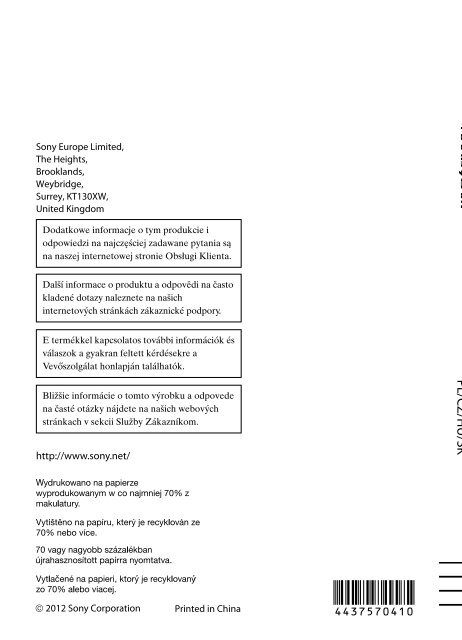Sony DCR-PJ6E - DCR-PJ6E Consignes d’utilisation Hongrois
Sony DCR-PJ6E - DCR-PJ6E Consignes d’utilisation Hongrois
Sony DCR-PJ6E - DCR-PJ6E Consignes d’utilisation Hongrois
Create successful ePaper yourself
Turn your PDF publications into a flip-book with our unique Google optimized e-Paper software.
4-437-570-41(1)<br />
<strong>Sony</strong> Europe Limited,<br />
The Heights,<br />
Brooklands,<br />
Weybridge,<br />
Surrey, KT130XW,<br />
United Kingdom<br />
Digital Video Camera<br />
Recorder<br />
Instrukcja obsługi<br />
Návod k použití<br />
A kamera használati<br />
útmutatója<br />
PL<br />
CZ<br />
HU<br />
Návod na používanie<br />
SK<br />
http://www.sony.net/<br />
PL/CZ/HU/SK<br />
2012 <strong>Sony</strong> Corporation<br />
Printed in China<br />
<strong>DCR</strong>-<strong>PJ6E</strong>/SX22E
PL
Przeczytać najpierw<br />
Przed rozpoczęciem korzystania<br />
z urządzenia należy dokładnie przeczytać tę<br />
instrukcję obsługi i zachować ją do użytku<br />
w przyszłości.<br />
OSTRZEŻENIE<br />
Aby zmniejszyć ryzyko pożaru lub<br />
porażenia prądem, nie wystawiać<br />
urządzenia na deszcz i chronić je przed<br />
wilgocią.<br />
Nie należy narażać baterii na<br />
wysokie temperatury, na przykład<br />
bezpośrednie światło słoneczne, ogień<br />
itp.<br />
OSTRZEŻENIE<br />
Akumulator<br />
Nieprawidłowe obchodzenie się z<br />
akumulatorem może doprowadzić do jego<br />
wybuchu, pożaru lub nawet poparzenia<br />
chemicznego. Należy przestrzegać<br />
następujących uwag.<br />
Akumulatora nie należy demontować.<br />
Nie należy zgniatać ani narażać akumulatora na<br />
zderzenia lub działanie sił takich, jak uderzanie,<br />
upuszczanie lub nadepnięcie.<br />
Nie należy doprowadzać do zwarcia ani do<br />
zetknięcia obiektów metalowych ze stykami<br />
akumulatora.<br />
Akumulatora nie należy wystawiać na<br />
działanie wysokich temperatur powyżej 60°C<br />
spowodowanych bezpośrednim działaniem<br />
promieni słonecznych lub pozostawieniem w<br />
nasłonecznionym samochodzie.<br />
Akumulatora nie należy podpalać ani wrzucać<br />
do ognia.<br />
Nie należy używać uszkodzonych<br />
lub przeciekających akumulatorów<br />
litowo-jonowych.<br />
Należy upewnić się, że akumulator jest<br />
ładowany przy użyciu oryginalnej ładowarki<br />
firmy <strong>Sony</strong> lub urządzenia umożliwiającego<br />
jego naładowanie.<br />
Akumulator należy przechowywać w miejscu<br />
niedostępnym dla małych dzieci.<br />
<br />
<br />
<br />
Należy chronić akumulator przed wilgocią i<br />
zamoczeniem.<br />
Akumulator należy wymienić tylko na<br />
akumulator tego samego lub zbliżonego typu,<br />
zgodnie z zaleceniami firmy <strong>Sony</strong>.<br />
Zużytych akumulatorów należy pozbyć się<br />
szybko, tak jak opisano w instrukcji.<br />
Należy używać akumulatora określonego<br />
typu. Użycie innego akumulatora może<br />
grozić pożarem lub obrażeniami.<br />
Zasilacz sieciowy<br />
Zasilacza sieciowego nie należy podłączać<br />
do gniazdka znajdującego się w<br />
ograniczonej przestrzeni, na przykład za<br />
meblami.<br />
Zasilacz sieciowy należy podłączyć do łatwo<br />
dostępnego gniazdka sieci elektrycznej.<br />
Zasilacz należy odłączyć od gniazdka<br />
natychmiast, gdy wystąpią jakiekolwiek<br />
nieprawidłowości w pracy kamery.<br />
Gdy kamera jest podłączona do sieci<br />
elektrycznej za pośrednictwem zasilacza<br />
sieciowego, prąd dociera do kamery nawet<br />
gdy jest wyłączona.<br />
KLIENCI Z EUROPY<br />
Uwaga dla klientów w krajach<br />
stosujących dyrektywy UE<br />
Producentem tego produktu jest firma<br />
<strong>Sony</strong> Corporation, 1-7-1 Konan Minato-ku<br />
Tokyo, 108-0075 Japonia. Autoryzowanym<br />
przedstawicielem w sprawach<br />
bezpieczeństwa produktu i Normy<br />
kompatybilności elektromagnetycznej<br />
(EMC) jest firma <strong>Sony</strong> Deutschland<br />
GmbH, Hedelfinger Strasse 61, 70327<br />
Stuttgart, Niemcy. Aby uzyskać informacje<br />
na temat dowolnych usług lub gwarancji,<br />
należy zapoznać się z adresami podanymi<br />
w oddzielnych dokumentach o usługach i<br />
gwarancji.<br />
PL<br />
PL
PL<br />
Niniejszy produkt został przetestowany<br />
i uznany za spełniający wymagania<br />
dyrektywy EMC dotyczące korzystania z<br />
kabli połączeniowych o długości poniżej<br />
3 metrów.<br />
Uwaga<br />
Na obraz i dźwięk z urządzenia może<br />
wpływać pole elektromagnetyczne o<br />
określonej częstotliwości.<br />
Uwaga<br />
Jeśli ładunki elektrostatyczne lub pola<br />
elektromagnetyczne spowodują przerwanie<br />
przesyłania danych, należy uruchomić<br />
ponownie aplikację lub odłączyć, a<br />
następnie ponownie podłączyć kabel<br />
komunikacyjny (USB itp.).<br />
Pozbywanie się zużytego<br />
sprzętu (stosowane w<br />
krajach Unii Europejskiej<br />
i w pozostałych krajach<br />
europejskich stosujących własne<br />
systemy zbiórki)<br />
Ten symbol na produkcie lub jego<br />
opakowaniu oznacza, że produkt nie może<br />
być traktowany jako odpad komunalny,<br />
lecz powinno się go dostarczyć do<br />
odpowiedniego punktu zbiórki sprzętu<br />
elektrycznego i elektronicznego, w celu<br />
recyklingu. Odpowiednie zadysponowanie<br />
zużytego produktu zapobiega potencjalnym<br />
negatywnym wpływom na środowisko<br />
oraz zdrowie ludzi, jakie mogłyby<br />
wystąpić w przypadku niewłaściwego<br />
zagospodarowania odpadów. Recykling<br />
materiałów pomaga chronić środowisko<br />
naturalne. W celu uzyskania bardziej<br />
szczegółowych informacji na temat<br />
recyklingu tego produktu, należy<br />
skontaktować się z lokalną jednostką<br />
samorządu terytorialnego, ze służbami<br />
zagospodarowywania odpadów lub ze<br />
sklepem, w którym zakupiony został ten<br />
produkt.<br />
Pozbywanie się zużytych baterii<br />
(stosowane w krajach Unii<br />
Europejskiej i w pozostałych<br />
krajach europejskich mających<br />
własne systemy zbiórki)<br />
Ten symbol umieszczony na baterii lub na<br />
jej opakowaniu oznacza, że nie może być<br />
ona traktowana jako odpad komunalny.<br />
Symbol ten dla pewnych rodzajów baterii<br />
może być stosowany w kombinacji<br />
z symbolem chemicznym. Symbole<br />
chemiczne rtęci (Hg) lub ołowiu (Pb)<br />
stosuje się jako dodatkowe oznaczenie, jeśli<br />
bateria zawiera więcej niż 0,0005% rtęci lub<br />
0,004% ołowiu.<br />
Odpowiednio gospodarując zużytymi<br />
bateriami, możesz zapobiec potencjalnym<br />
negatywnym wpływom na środowisko oraz<br />
zdrowie ludzi, jakie mogłyby wystąpić w<br />
przypadku niewłaściwego obchodzenia<br />
się z tymi odpadami. Recykling baterii<br />
pomoże chronić środowisko naturalne.<br />
W przypadku produktów, w których ze<br />
względu na bezpieczeństwo, poprawne<br />
działanie lub integralność danych<br />
wymagane jest stałe podłączenie do baterii,<br />
wymianę zużytej baterii należy zlecić<br />
wyłącznie wykwalifikowanemu personelowi<br />
stacji serwisowej.<br />
Aby mieć pewność, że bateria znajdująca<br />
się w zużytym sprzęcie elektrycznym<br />
i elektronicznym będzie właściwie<br />
zagospodarowana, należy dostarczyć<br />
sprzęt do odpowiedniego punktu zbiórki.<br />
W odniesieniu do wszystkich pozostałych<br />
zużytych baterii, prosimy o zapoznanie się<br />
z rozdziałem instrukcji obsługi produktu<br />
o bezpiecznym demontażu baterii. Zużytą<br />
baterię należy dostarczyć do właściwego<br />
punktu zbiórki.<br />
W celu uzyskania bardziej szczegółowych<br />
informacji na temat zbiórki i recyklingu<br />
baterii należy skontaktować się z lokalną<br />
jednostką samorządu terytorialnego,<br />
ze służbami zajmującymi się<br />
zagospodarowywaniem odpadów lub ze<br />
sklepem, w którym zakupiony został ten<br />
produkt.
Wybieranie opcji MENU<br />
Aby wybrać opcje w MENU, można użyć<br />
wybieraka wielofunkcyjnego.<br />
Akumulator NP-FV30 (1)<br />
CD-ROM „Handycam” Application<br />
Software (1)<br />
„PMB” (oprogramowanie, w tym „PMB<br />
Help”)<br />
Podręcznik kamery „Handycam” (PDF)<br />
„Instrukcja obsługi” (ten podręcznik) (1)<br />
Wybierz przycisk, umieszczając nad<br />
nim pomarańczową ramkę przy<br />
użyciu /// na wybieraku<br />
wielofunkcyjnym.<br />
Aby potwierdzić wybór, naciśnij środek<br />
wybieraka wielofunkcyjnego.<br />
Zmienianie ustawienia języka<br />
Procedury obsługi zilustrowano informacjami<br />
wyświetlanymi na ekranie w danym języku.<br />
Przed rozpoczęciem korzystania z kamery<br />
należy w razie potrzeby zmienić język napisów<br />
na ekranie.<br />
[Pokaż inne] [UST.ZEG./ JĘZ.]<br />
(w opcji [UST.OGÓLNE]) <br />
[ UST.JĘZYKA] wybrany język <br />
.<br />
Elementy w zestawie<br />
Cyfry w nawiasach ( ) oznaczają liczbę<br />
elementów w zestawie.<br />
Zasilacz sieciowy (1)<br />
Przewód zasilający (1)<br />
Przewód połączeniowy A/V (1) <br />
Przewód USB (1) <br />
PL
Zapamiętywanie codziennych chwil jako wspaniałych wspomnień z<br />
kamerą „Handycam”<br />
Rejestrowanie<br />
str.11 (Nagrywanie)<br />
PL
Dzielenie się<br />
str. 20 (Nagrywanie płyty)<br />
Dziel się od razu<br />
str.17 (Projektor)<br />
Tylko <strong>DCR</strong>-<strong>PJ6E</strong><br />
PL
Spis treści<br />
Przeczytać najpierw.. . . . . . . . . . . . . . . . . . . . . . . . . . . . . . . . . . . . . . . . . . . . . . . . . . . . . . . . . . . . . . . . . . . . . . . . . . . . . . . . 3<br />
Zapamiętywanie codziennych chwil jako wspaniałych wspomnień z kamerą<br />
„Handycam”.. . . . . . . . . . . . . . . . . . . . . . . . . . . . . . . . . . . . . . . . . . . . . . . . . . . . . . . . . . . . . . . . . . . . . . . . . . . . . . . . . . . . . . . . . . 6<br />
Przygotowanie<br />
Ładowanie. . . . . . . . . . . . . . . . . . . . . . . . . . . . . . . . . . . . . . . . . . . . . . . . . . . . . . . . . . . . . . . . . . . . . . . . . . . . . . . . . . . . . . . . . . . . 9<br />
Ustawianie. . . . . . . . . . . . . . . . . . . . . . . . . . . . . . . . . . . . . . . . . . . . . . . . . . . . . . . . . . . . . . . . . . . . . . . . . . . . . . . . . . . . . . . . . . 10<br />
Nagrywanie/odtwarzanie<br />
Nagrywanie.. . . . . . . . . . . . . . . . . . . . . . . . . . . . . . . . . . . . . . . . . . . . . . . . . . . . . . . . . . . . . . . . . . . . . . . . . . . . . . . . . . . . . . . . 11<br />
Odtwarzanie z poziomu kamery.. . . . . . . . . . . . . . . . . . . . . . . . . . . . . . . . . . . . . . . . . . . . . . . . . . . . . . . . . . . . . . . 13<br />
Usuwanie filmów i zdjęć.. . . . . . . . . . . . . . . . . . . . . . . . . . . . . . . . . . . . . . . . . . . . . . . . . . . . . . . . . . . . . . . . . . . . . . . . . 15<br />
Odtwarzanie obrazów za pomocą wbudowanego projektora (<strong>DCR</strong>-<strong>PJ6E</strong>).. . . . . . . . . . . . 17<br />
Odtwarzanie obrazów na ekranie telewizora. . . . . . . . . . . . . . . . . . . . . . . . . . . . . . . . . . . . . . . . . . . . . . . . 19<br />
Zapisywanie filmów i zdjęć<br />
Zapisywanie obrazów na dysku. . . . . . . . . . . . . . . . . . . . . . . . . . . . . . . . . . . . . . . . . . . . . . . . . . . . . . . . . . . . . . . . 20<br />
Zapisywanie obrazów na nośniku zewnętrznym (KOPIA BEZP.).. . . . . . . . . . . . . . . . . . . . . . . . . 22<br />
Korzystanie z komputera<br />
Po podłączeniu kamery do komputera zostaną udostępnione przydatne funkcje<br />
. . . . . . . . . . . . . . . . . . . . . . . . . . . . . . . . . . . . . . . . . . . . . . . . . . . . . . . . . . . . . . . . . . . . . . . . . . . . . . . . . . . . . . . . . . . . . . . . . . . . . . . . 24<br />
Przygotowanie komputera. . . . . . . . . . . . . . . . . . . . . . . . . . . . . . . . . . . . . . . . . . . . . . . . . . . . . . . . . . . . . . . . . . . . . . 25<br />
Uruchamianie programu PMB (Picture Motion Browser).. . . . . . . . . . . . . . . . . . . . . . . . . . . . . . . . . 28<br />
Korzystanie „PMB Portable”.. . . . . . . . . . . . . . . . . . . . . . . . . . . . . . . . . . . . . . . . . . . . . . . . . . . . . . . . . . . . . . . . . . . . . 28<br />
Dostosowywanie ustawień kamery<br />
Korzystanie z menu. . . . . . . . . . . . . . . . . . . . . . . . . . . . . . . . . . . . . . . . . . . . . . . . . . . . . . . . . . . . . . . . . . . . . . . . . . . . . . . 29<br />
Dzielenie filmu. . . . . . . . . . . . . . . . . . . . . . . . . . . . . . . . . . . . . . . . . . . . . . . . . . . . . . . . . . . . . . . . . . . . . . . . . . . . . . . . . . . . . 34<br />
Uzyskiwanie szczegółowych informacji, które zawiera Podręcznik kamery<br />
„Handycam”.. . . . . . . . . . . . . . . . . . . . . . . . . . . . . . . . . . . . . . . . . . . . . . . . . . . . . . . . . . . . . . . . . . . . . . . . . . . . . . . . . . . . . . . . 35<br />
Informacje dodatkowe<br />
Wskaźniki ekranowe. . . . . . . . . . . . . . . . . . . . . . . . . . . . . . . . . . . . . . . . . . . . . . . . . . . . . . . . . . . . . . . . . . . . . . . . . . . . . . 36<br />
Części i elementy sterujące.. . . . . . . . . . . . . . . . . . . . . . . . . . . . . . . . . . . . . . . . . . . . . . . . . . . . . . . . . . . . . . . . . . . . . 37<br />
Rozwiązywanie problemów.. . . . . . . . . . . . . . . . . . . . . . . . . . . . . . . . . . . . . . . . . . . . . . . . . . . . . . . . . . . . . . . . 39<br />
Dane techniczne.. . . . . . . . . . . . . . . . . . . . . . . . . . . . . . . . . . . . . . . . . . . . . . . . . . . . . . . . . . . . . . . . . . . . . . . . . . . . . . . . . . 41<br />
Środki ostrożności.. . . . . . . . . . . . . . . . . . . . . . . . . . . . . . . . . . . . . . . . . . . . . . . . . . . . . . . . . . . . . . . . . . . . . . . . . . . . . . . . 44<br />
Indeks.. . . . . . . . . . . . . . . . . . . . . . . . . . . . . . . . . . . . . . . . . . . . . . . . . . . . . . . . . . . . . . . . . . . . . . . . . . . . . . . . . . . . . . . . . . . . . . . 49<br />
PL
Przygotowanie<br />
Ładowanie<br />
1<br />
Podłącz akumulator.<br />
Wyjmowanie akumulatora<br />
Zamknij ekran LCD. Przesuń dźwignię<br />
zwalniającą BATT (akumulator), a<br />
następnie wyjmij akumulator.<br />
Akumulator<br />
Dźwignia zwalniająca BATT<br />
(akumulatora)<br />
2<br />
Podłącz<br />
zasilacz do<br />
gniazdka DC IN i gniazdka<br />
elektrycznego.<br />
Przygotowanie<br />
Wtyk prądu<br />
stałego<br />
Przewód<br />
zasilający<br />
Do gniazda<br />
elektrycznego<br />
PL
Ustawianie<br />
1<br />
Otwórz<br />
ekran LCD, aby<br />
włączyć kamerę.<br />
Wyłączanie zasilania<br />
Zamknij ekran LCD.<br />
2<br />
Za<br />
pomocą wybieraka<br />
wielofunkcyjnego ustaw<br />
obszar geograficzny i czas.<br />
3<br />
Włóż<br />
kartę pamięci do gniazda<br />
karty pamięci.<br />
Lampka dostępu<br />
Wyjmowanie karty pamięci<br />
Delikatnie raz wciśnij kartę pamięci.<br />
Zwróć uwagę na kierunek ściętego rogu.<br />
Uwagi<br />
Data i godzina zostaną automatycznie nagrane na nośniku nagrywania i mogą być wyświetlane podczas<br />
odtwarzania.<br />
[Pokaż inne] [UST.ODTWARZ.] (w kategorii [ODTWARZANIE]) [KOD<br />
DANYCH] [DATA/CZAS] .<br />
Sygnały dźwiękowe podczas pracy można wyłączyć.<br />
[Pokaż inne] [UST.DŹW./WYŚW.] (w kategorii [UST.OGÓLNE]) [SYGN.DŹWIĘK.]<br />
[WYŁĄCZ] .<br />
10 PL
Nagrywanie/odtwarzanie<br />
Nagrywanie<br />
1<br />
Otwórz osłonę obiektywu.<br />
2<br />
Wybierz<br />
tryb (film/zdjęcie).<br />
Film:<br />
Zdjęcie:<br />
MODE<br />
3 Film:<br />
Naciśnij START/STOP.<br />
Zdjęcie:<br />
Naciśnij PHOTO.<br />
Uwagi<br />
Jeśli podczas nagrywania filmu zostanie zamknięty ekran LCD, kamera przerwie nagrywanie.<br />
Maksymalny czas ciągłego nagrywania filmów wynosi około 13 godzin.<br />
Gdy rozmiar pliku filmowego przekroczy 2 GB, automatycznie tworzony jest kolejny plik.<br />
Można sprawdzić maksymalny czas nagrywania, dostępną ilość pamięci itd.<br />
[Pokaż inne] [INFO O NOŚNIKU] (w kategorii [ZARZĄDZAJ NOŚN.]).<br />
11<br />
PLNagrywanie/odtwarzanie
Lampka VIDEO LIGHT może być włączona przez naciśnięcie przycisku LIGHT.<br />
Nagrywanie w słabo oświetlonym miejscu<br />
Praca z zoomem<br />
Ponowne wyświetlanie ikon i wskaźników<br />
12 PL<br />
Za pomocą suwaka regulacji zbliżenia można powiększyć obraz maksymalnie 70 razy w stosunku<br />
do oryginalnego rozmiaru.<br />
Aby ponownie wyświetlić ukryte ikony i wskaźniki, naciśnij wybierak wielofunkcyjny.
Odtwarzanie z poziomu kamery<br />
1<br />
Naciśnij (ZOBACZ OBRAZY),<br />
(ZOBACZ OBRAZY)<br />
aby wyświetlić ekran VISUAL<br />
INDEX.<br />
2 Film:<br />
Wybierz (Film).<br />
Zdjęcie:<br />
Wybierz (Zdjęcie).<br />
3<br />
Wybierz żądany obraz.<br />
13<br />
PLNagrywanie/odtwarzanie
Ekran odtwarzania filmu<br />
Regulacja głośności<br />
Poprzednie<br />
Zatrzymanie<br />
Przewijanie do tyłu<br />
Ekran odtwarzania zdjęcia<br />
Poprzednie<br />
Do ekranu VISUAL<br />
INDEX<br />
14 PL<br />
Istnieje możliwość regulacji głośności.<br />
wyreguluj za pomocą / .<br />
Następne<br />
OPTION<br />
Przewijanie do przodu<br />
Wstrzymanie/<br />
odtwarzanie<br />
Uruchomienie/<br />
zatrzymanie pokazu<br />
slajdów<br />
Następne<br />
OPTION
Usuwanie filmów i zdjęć<br />
1<br />
Wybierz polecenie <br />
[Pokaż inne] [USUŃ] (w<br />
kategorii [EDYC]).<br />
Nagrywanie/odtwarzanie<br />
2 Film:<br />
Wybierz [<br />
[ USUŃ].<br />
USUŃ] <br />
Zdjęcie:<br />
Wybierz [<br />
[ USUŃ].<br />
USUŃ] <br />
15<br />
PL
3<br />
Wybierz<br />
obrazy do usunięcia.<br />
Pojawi się symbol .<br />
4<br />
Wybierz<br />
polecenie <br />
[TAK] .<br />
Uwagi<br />
Nie ma możliwości przywrócenia usuniętych obrazów. Ważne filmy i zdjęcia należy wcześniej zapisać.<br />
Podczas usuwania obrazów nie wolno odłączać akumulatora ani zasilacza sieciowego od kamery. Może to<br />
doprowadzić do uszkodzenia nośnika nagrywania.<br />
16 PL
Odtwarzanie obrazów za<br />
pomocą wbudowanego<br />
projektora (<strong>DCR</strong>-<strong>PJ6E</strong>)<br />
1<br />
Naciśnij<br />
PROJECTOR.<br />
2<br />
Wyreguluj<br />
wyświetlany obraz.<br />
Nagrywanie/odtwarzanie<br />
3<br />
Wybierz<br />
obraz, który chcesz<br />
wyświetlić.<br />
Uwagi<br />
Podczas korzystania z projektora należy zachować ostrożność podczas następujących operacji lub w<br />
następujących sytuacjach.<br />
Wyświetlanych obrazów nie należy kierować na oczy.<br />
Nie należy dotykać obiektywu projektora.<br />
Ekran LCD i obiektyw projektora nagrzewają się podczas używania.<br />
Korzystanie z projektora powoduje szybsze rozładowywanie akumulatora.<br />
Po podłączeniu kamery do telewizora oraz wywołaniu funkcji projektora do telewizora będzie<br />
przesyłany dźwięk bez obrazu.<br />
17<br />
PL
Wyświetlanie obrazów nagranych na innych urządzeniach za<br />
pomocą projektora<br />
[Pokaż inne] [PROJEKTOR] (w kategorii [INNE]) [ŹRÓDŁO] <br />
[WEJŚCIE PROJEKT.] .<br />
Podłącz kamerę do innego urządzenia za pomocą przewodu połączeniowego A/V.<br />
Wyjście<br />
Kierunek<br />
VIDEO<br />
przepływu sygnału<br />
(Żółty)<br />
Wejście<br />
Naciśnij przycisk PROJECTOR.<br />
Nie można przesyłać do kamery dźwięku z innych urządzeń.<br />
<br />
Jeśli chcesz wyświetlać obrazy za pomocą kamery, wykonaj następujące operacje.<br />
Najpierw naciśnij PROJECTOR, aby zatrzymać wyświetlanie. Wybierz polecenie [Pokaż<br />
Wyłącz, a następnie włącz zasilanie kamery, po czym naciśnij PROJECTOR.<br />
Zmienianie współczynnika proporcji obrazu<br />
18 PL<br />
W przypadku ustawienia opcji [WEJŚCIE PROJEKT.] przyciski operacji nie będą wyświetlane na<br />
obrazach z projektora. Jeśli kamera nie jest podłączona do innego urządzenia, będzie wyświetlany pusty<br />
niebieski ekran.<br />
inne] [PROJEKTOR] (w kategorii [INNE]) [ŹRÓDŁO] [KARTA PAMIĘCI] , a<br />
następnie ponownie naciśnij PROJECTOR.<br />
Współczynnik proporcji obrazu wyświetlanego przez projektor można dostosować do wielkości<br />
nagranego obrazu.<br />
Wybierz polecenie [Pokaż inne] [PROJEKTOR] (w kategorii [INNE]).<br />
Wybierz polecenie [FORMAT EKRANU] [16:9 SZEROKI] lub [4:3].
Odtwarzanie obrazów na<br />
ekranie telewizora<br />
Ustaw przełącznik wejścia telewizora na wejście, do którego będzie podłączona kamera.<br />
1<br />
Podłącz kamerę do telewizora Telewizory<br />
Magnetowidy<br />
za pomocą przewodu<br />
połączeniowego A/V (w<br />
zestawie).<br />
(Czerwony)<br />
Wejście AUDIO<br />
(Biały)<br />
VIDEO<br />
(Żółty)<br />
Nagrywanie/odtwarzanie<br />
Kierunek przepływu sygnału<br />
2<br />
Rozpocznij<br />
odtwarzanie<br />
filmów i zdjęć za pomocą<br />
kamery.<br />
(ZOBACZ OBRAZY)<br />
Uwagi<br />
Szczegółowe informacje można znaleźć w dostarczonej instrukcji obsługi telewizora.<br />
19<br />
PL
Zapisywanie filmów i zdjęć<br />
Zapisywanie obrazów na<br />
dysku<br />
Podłącz zasilacz i przewód zasilający do gniazda DC IN kamery i gniazda ściennego.<br />
Korzystanie z nagrywarki itd.<br />
1<br />
Włóż nośnik nagrywania do<br />
urządzenia nagrywającego<br />
(nagrywarki płyt itp.).<br />
2<br />
Podłącz kamerę do urządzenia<br />
nagrywającego za pomocą<br />
przewodu połączeniowego<br />
Wejście<br />
A/V (w zestawie).<br />
VIDEO<br />
(Żółty)<br />
(Biały)<br />
AUDIO<br />
(Czerwony)<br />
Kierunek przepływu sygnału<br />
20 PL
3<br />
Uruchom<br />
4<br />
Po<br />
odtwarzanie z<br />
poziomu kamery i nagrywanie<br />
z poziomu urządzenia<br />
nagrywającego.<br />
zakończeniu kopiowania<br />
zatrzymaj urządzenie<br />
nagrywające, a następnie<br />
kamerę.<br />
(ZOBACZ OBRAZY)<br />
Uwagi<br />
Ze względu na fakt, że kopiowanie odbywa się za pośrednictwem analogowej transmisji danych, jakość<br />
obrazu może ulec pogorszeniu.<br />
Na ekranie monitora podłączonego urządzenia można ukryć wskaźniki ekranowe (takie jak licznik itd.).<br />
[Pokaż inne] [UST.WYJŚCIA] (w kategorii [UST.OGÓLNE]) [WY WYŚWIETL.] <br />
[PANEL LCD] (ustawienie domyślne) .<br />
Można nagrać datę/godzinę lub dane ustawień kamery.<br />
[Pokaż inne] [UST.ODTWARZ.] (w kategorii [ODTWARZANIE]) [KOD<br />
DANYCH] wybrane ustawienie .<br />
[Pokaż inne] [UST.WYJŚCIA] (w kategorii [UST.OGÓLNE]) [WY WYŚWIETL.] <br />
[WY V/PANEL] .<br />
Współczynnik proporcji obrazu można dostosować do wielkości ekranu urządzenia wyświetlającego<br />
(telewizora itd.).<br />
[Pokaż inne] [UST.WYJŚCIA] (w kategorii [UST.OGÓLNE]) [TYP TV] [4:3] <br />
.<br />
W przypadku podłączania urządzenia monofonicznego do wejścia wideo należy podłączyć żółty wtyk<br />
przewodu połączeniowego A/V, a do wejścia audio urządzenia — wtyk biały (kanał lewy) lub czerwony<br />
(kanał prawy).<br />
Zapisywanie filmów i zdjęć<br />
21<br />
PL
Zapisywanie obrazów na<br />
nośniku zewnętrznym (KOPIA<br />
BEZP.)<br />
Podłącz zasilacz i przewód zasilający do gniazda DC IN kamery i gniazda ściennego.<br />
1<br />
Jeśli nośnik zewnętrzny<br />
ma zasilacz, podłącz go do<br />
gniazda ściennego.<br />
Do gniazda elektrycznego<br />
2<br />
Podłącz<br />
nośnik zewnętrzny<br />
do gniazda (USB) kamery<br />
za pomocą przewodu USB<br />
(sprzedawany oddzielnie).<br />
3<br />
Wybierz polecenie [Kopiuj.].<br />
4<br />
Po zakończeniu operacji<br />
wybierz .<br />
Uwagi<br />
Do tej operacji potrzebny jest przewód USB VMC-UAM1 (sprzedawany oddzielnie).<br />
W niektórych krajach i regionach przewód USB VMC-UAM1 może być niedostępny.<br />
22 PL
Na nośniku zewnętrznym można zapisać następującą liczbę scen.<br />
Filmy: 9 999 filmów<br />
Zdjęcia: 9 999 klatek × 899 folderów<br />
Liczba scen może być mniejsza w zależności od typu zarejestrowanych obrazów.<br />
Wyświetlanie obrazów nagranych na nośniku zewnętrznym z<br />
poziomu kamery<br />
Wybierz polecenie [Odtwarzaj bez kopiowania.] w punkcie 4 powyżej.<br />
Zostanie wyświetlony ekran VISUAL INDEX nośnika zewnętrznego.<br />
Odtwórz obraz.<br />
Obrazy można też wyświetlać na ekranie telewizora podłączonego do kamery.<br />
Zapisywanie filmów i zdjęć<br />
23<br />
PL
Korzystanie z komputera<br />
Po podłączeniu kamery do komputera zostaną<br />
udostępnione przydatne funkcje<br />
Oprogramowanie PMB zapisane na płycie CD-ROM (w zestawie) zawiera funkcje<br />
umożliwiające wykonanie większej liczby operacji z obrazami nagranymi kamerą. (Windows)<br />
Wyświetl<br />
Kalendarz<br />
Zapisz na dysku<br />
Prześlij<br />
DVD<br />
Usługi sieciowe<br />
Edytuj<br />
Łączenie plików obrazów<br />
Proste przesyłanie z dala od domu<br />
Za pomocą programu PMB Portable, który jest wstępnie zainstalowany w kamerze, można<br />
odtwarzać lub przesyłać obrazy do Internetu, podłączając kamerę do komputera z dala od<br />
domu.<br />
24 PL
Przygotowanie<br />
komputera<br />
Krok 1 Sprawdzanie systemu<br />
komputera<br />
Windows<br />
System operacyjny* 1<br />
Microsoft Windows XP SP3* 2 /Windows Vista<br />
SP2* 3 /Windows 7 SP1<br />
Procesor* 4<br />
Intel Pentium III 1 GHz lub szybszy<br />
Aplikacje<br />
PMB/PMB Portable<br />
Pamięć<br />
256 MB lub więcej<br />
Konieczne jest spełnienie pozostałych<br />
wymagań dotyczących systemu operacyjnego.<br />
Dysk twardy<br />
Miejsce na dysku wymagane do instalacji:<br />
około 500 MB (w przypadku nagrywania płyt<br />
DVD może być wymagane 5 GB lub więcej).<br />
Monitor<br />
Co najmniej 1 024 × 768 punktów<br />
Inne<br />
Port USB (standardowy, zgodny ze<br />
standardem Hi-Speed USB (USB 2.0)),<br />
nagrywarka DVD (do instalacji wymagany<br />
jest napęd CD-ROM).<br />
Mac<br />
System operacyjny<br />
PMB Portable: Mac OS X* 5 (wersje 10.5–10.6)<br />
* 1 Wymagana jest instalacja standardowa.<br />
W przypadku uaktualnienia systemu<br />
operacyjnego lub w środowisku z wieloma<br />
systemami operacyjnymi prawidłowe działanie<br />
oprogramowania nie jest gwarantowane.<br />
* 2 Wersje 64-bitowe i wersja Starter (Edition) nie<br />
są obsługiwane. W celu korzystania z funkcji<br />
nagrywania płyt wymagany jest program<br />
Windows Image Mastering API (IMAPI)<br />
w wersji 2.0 lub nowszej.<br />
* 3 Wersja Starter (Edition) nie jest obsługiwana.<br />
* 4 Zalecany jest szybszy procesor.<br />
* 5 Komputer Mac wyposażony w procesor Intel<br />
<br />
Uwagi<br />
Współpraca ze wszystkimi konfiguracjami<br />
komputerów nie jest gwarantowana.<br />
Komputery Mac<br />
Dostarczone oprogramowanie „PMB”<br />
nie jest obsługiwane na komputerach<br />
Mac. Aby importować filmy i zdjęcia na<br />
komputer Mac, należy skontaktować się z<br />
firmą Apple Inc..<br />
Krok 2 Instalacja dostarczonego<br />
oprogramowania „PMB”<br />
Program „PMB” należy zainstalować przed<br />
podłączeniem kamery do komputera.<br />
<br />
Uwagi<br />
Jeśli na komputerze zainstalowano program<br />
„PMB” w wersji starszej niż 5.0.00, korzystanie<br />
z niektórych funkcji tej wersji programu „PMB”<br />
może być niemożliwe, o ile program „PMB”<br />
został zainstalowany z dostarczanej płyty<br />
CD-ROM. Ponadto program „PMB Launcher”<br />
jest instalowany z dostarczanej płyty CD-ROM<br />
i program „PMB” lub inne oprogramowanie<br />
można uruchomić za pomocą programu „PMB<br />
Launcher”. Kliknij dwukrotnie ikonę skrótu<br />
„PMB Launcher” na pulpicie, aby uruchomić<br />
program „PMB Launcher”.<br />
Upewnij się, że kamera nie jest<br />
podłączona do komputera.<br />
Włącz komputer.<br />
Aby zainstalować oprogramowanie,<br />
zaloguj się jako administrator.<br />
Przed rozpoczęciem instalacji zamknij<br />
wszystkie uruchomione aplikacje.<br />
Korzystanie z komputera<br />
25<br />
PL
Włóż dostarczoną płytę CD-ROM<br />
do napędu CD-ROM komputera.<br />
Zostanie wyświetlony ekran instalacji.<br />
Jeśli ten ekran nie zostanie wyświetlony,<br />
kliknij kolejno [Start] [Computer]<br />
(w systemie Windows XP, [My<br />
Computer]), a następnie dwukrotnie<br />
kliknij opcję [SONYPMB (E:)]<br />
(CD-ROM)*.<br />
* Litera napędu (na przykład (E:)) różni się<br />
w zależności od komputera.<br />
Kliknij przycisk [Install].<br />
Wybierz kraj lub region.<br />
Wybierz język instalowania<br />
aplikacji, a następnie przejdź do<br />
kolejnego ekranu.<br />
Przeczytaj dokładnie warunki<br />
umowy licencyjnej. Jeżeli<br />
wyrażasz zgodę, zmień opcję<br />
na , a następnie kliknij [Dalej]<br />
[Install].<br />
26 PL<br />
Włącz kamerę, a następnie<br />
podłącz ją do komputera<br />
za pomocą dostarczonego<br />
przewodu USB.<br />
Na wyświetlaczu kamery<br />
automatycznie pojawi się ekran<br />
[WYBÓR USB].<br />
Wybierz jeden z typów nośników<br />
wyświetlanych na ekranie, aby<br />
komputer rozpoznał kamerę.<br />
[ POŁĄCZ.USB]: karta pamięci<br />
Jeśli ekran [WYBÓR USB] nie zostanie<br />
wyświetlony, wybierz polecenie<br />
[Pokaż inne] [POŁĄCZ.USB] (w<br />
kategorii [INNE]).<br />
Kliknij przycisk [Kontynuuj]<br />
w programie na komputerze.<br />
Aby zainstalować<br />
oprogramowanie, postępuj<br />
zgodnie z instrukcjami<br />
wyświetlanymi na ekranie.<br />
W zależności od komputera, może<br />
być wymagane zainstalowanie<br />
oprogramowanie innych firm. Jeżeli<br />
zostanie wyświetlony ekran instalacji,<br />
postępuj zgodnie z instrukcjami, aby<br />
zainstalować wymagane oprogramowanie.<br />
Jeżeli jest to wymagane, uruchom<br />
ponownie komputer, aby dokończyć<br />
instalację.
Po ukończeniu instalacji, zostaną<br />
wyświetlone poniższe ikony.<br />
Wyjmij płytę CD-ROM z napędu CD-<br />
ROM komputera.<br />
: umożliwia uruchomienie programu<br />
„PMB”<br />
: umożliwia wyświetlenie programu<br />
„PMB Help”<br />
: umożliwia wyświetlenie programu<br />
„PMB Launcher” Program „PMB<br />
Launcher” pozwala na uruchomienie<br />
oprogramowania „PMB” lub innego<br />
programu albo na otwarcie witryn<br />
WWW.<br />
Mogą zostać wyświetlone inne ikony.<br />
W zależności od procedury instalacji,<br />
mogą nie pojawić się żadne ikony.<br />
Uwagi<br />
Nie należy formatować nośnika kamery<br />
na komputerze. Kamera może nie działać<br />
prawidłowo.<br />
Dostęp z komputera należy uzyskać, korzystając<br />
z dostarczonego oprogramowania „PMB”.<br />
Nie należy modyfikować plików ani folderów<br />
zapisanych na kamerze z poziomu komputera.<br />
Plik obrazów mogą zostać uszkodzone lub ich<br />
odtworzenie będzie niemożliwe.<br />
Wykonanie powyższych czynności może<br />
spowodować nieprawidłowe działanie kamery.<br />
Korzystanie z komputera<br />
Aby odłączyć kamerę od komputera<br />
Kliknij ikonę w prawym dolnym rogu<br />
pulpitu komputera [Safely remove USB<br />
Mass Storage Device].<br />
Wybierz polecenie [KON] [TAK] na<br />
ekranie kamery.<br />
Odłącz przewód USB.<br />
27<br />
PL
Uruchamianie<br />
programu PMB (Picture<br />
Motion Browser)<br />
<br />
<br />
28 PL<br />
Kliknij dwukrotnie ikonę skrótu „PMB” na<br />
pulpicie.<br />
Uwagi<br />
Jeśli ikona nie jest wyświetlana na pulpicie,<br />
kliknij kolejno [Start] [All Programs] <br />
[ PMB], aby uruchomić program „PMB”.<br />
Czytanie informacji w oknie „PMB<br />
Help”<br />
Szczegółowe informacje na temat<br />
korzystania z programu „PMB” zawiera<br />
„PMB Help”. Kliknij dwukrotnie ikonę<br />
skrótu „PMB Help” na pulpicie, aby<br />
otworzyć okno „PMB Help”.<br />
Uwagi<br />
Jeśli ikona nie jest wyświetlana na pulpicie,<br />
kliknij kolejno [Start] [All Programs] <br />
[PMB] [PMB Help]. Okno „PMB Help”<br />
można także otworzyć z menu [Help] programu<br />
„PMB”.<br />
Korzystanie „PMB<br />
Portable”<br />
Program „PMB Portable” umożliwiający<br />
proste przesyłanie obrazów w ramach<br />
usługi sieciowej jest uruchamiany po<br />
podłączeniu kamery do komputera.<br />
Szczegółowy opis użytkowania można<br />
wyświetlić po naciśnięciu przycisku<br />
pomocy w górnym prawym rogu zaraz po<br />
uruchomieniu programu „PMB Portable”.<br />
1 Włącz kamerę, a następnie<br />
podłącz ją do komputera za<br />
pomocą przewodu USB.<br />
Na ekranie LCD kamery automatycznie<br />
pojawi się ekran [WYBÓR USB].<br />
2 Wybierz nośnik nagrywania,<br />
który ma być używany w<br />
programie „PMB Portable”.<br />
[ POŁĄCZ.USB]: karta pamięci<br />
Jeśli ekran [WYBÓR USB] nie zostanie<br />
wyświetlony, wybierz polecenie<br />
[Pokaż inne] [POŁĄCZ.USB] (w<br />
kategorii [INNE]).<br />
3 Kliknij „PMB Portable”.<br />
Zostanie wyświetlony ekran umowy<br />
użytkownika.<br />
4 Skonfiguruj ustawienia zgodnie<br />
z instrukcjami wyświetlanymi na<br />
ekranie.<br />
Zostanie uruchomiony program „PMB<br />
Portable”.<br />
Więcej informacji na temat programu<br />
„PMB Portable” można znaleźć w pomocy<br />
programu „PMB Portable”.
Dostosowywanie ustawień kamery<br />
Korzystanie z menu<br />
Za pomocą menu można korzystać z przydatnych funkcji i zmieniać różne ustawienia.<br />
Właściwe korzystanie z menu zapewni zadowalające działanie kamery.<br />
Kamera ma różne elementy menu w ośmiu kategoriach.<br />
USTAW.RĘCZNE (Opcje ustawiane w zależności od warunków otoczenia)<br />
str. 31<br />
UST.FILMOWANIA (Opcje rejestracji niestandardowej) str. 31<br />
UST.ZDJĘCIA KAM. (Opcje związane z rejestrowaniem zdjęć) str. 31<br />
ODTWARZANIE (Opcje dotyczące odtwarzania) str. 32<br />
EDYC (Opcje dotyczące edycji) str. 32<br />
INNE (Opcje dotyczące innych ustawień) str. 32<br />
ZARZĄDZAJ NOŚN. (Opcje związane z nośnikiem zapisu) str. 32<br />
UST.OGÓLNE (Pozostałe opcje konfiguracyjne) str. 33<br />
Korzystanie z menu<br />
Wybierak wielofunkcyjny<br />
Wybierz polecenie ///, a następnie naciśnij środek wybieraka wielofunkcyjnego, aby potwierdzić<br />
wybór.<br />
Przy wybranej pozycji pojawi się pomarańczowe obramowanie.<br />
Dostosowywanie ustawień kamery<br />
: aby zakończyć ustawianie menu.<br />
/ : lista menu przechodzi od kategorii do kategorii.<br />
/ : lista menu przechodzi co 4 elementy.<br />
: aby wrócić do [MOJE MENU].<br />
29<br />
PL
Wybierz polecenie [Pokaż inne] na ekranie [MOJE MENU].<br />
Wybierz opcję menu, która wymaga zmiany.<br />
Po zmianie ustawienia wybierz polecenie .<br />
Aby zakończyć ustawianie menu, wybierz przycisk .<br />
Aby powrócić do poprzedniego ekranu menu, wybierz przycisk .<br />
Wybierz .<br />
Przycisk<br />
<br />
Korzystanie z<br />
Wybierz<br />
<br />
<br />
<br />
może się nie wyświetlać w zależności od elementu menu.<br />
Uwagi<br />
W zależności od warunków nagrywania lub odtwarzania ustawienie niektórych opcji menu może być<br />
niemożliwe.<br />
OPTION MENU<br />
Menu OPTION MENU wygląda jak okno podręczne wyświetlane na komputerze po<br />
kliknięciu prawym przyciskiem myszy. Kiedy w prawym dolnym rogu ekranu jest wyświetlany<br />
, można używać OPTION MENU. Po wybraniu polecenia wyświetlane są opcje<br />
menu, które można zmienić w danym kontekście.<br />
Opcja menu<br />
Karta<br />
(OPTION).<br />
Aby zmienić ustawienie, wybierz kartę opcję.<br />
Po zakończeniu wprowadzania ustawień wybierz polecenie .<br />
Uwagi<br />
Wyszarzone opcje menu lub ustawienia są niedostępne.<br />
Jeśli dana opcja nie jest wyświetlana na ekranie, wybierz inną kartę (dana karta może nie być<br />
wyświetlana).<br />
Karty i elementy wyświetlane na ekranie zależą od stanu operacji nagrywania/odtwarzania wykonywanej<br />
w danym momencie przez kamerę.
Listy menu<br />
Kategoria<br />
(USTAW.RĘCZNE)<br />
WYBÓR MIEJSCA...................... Umożliwia wybranie ustawienia nagrywania odpowiedniego do typu<br />
sceny, na przykład noc lub plaża.<br />
WPROWADZ........................ Umożliwia włączenie pojawiania się lub zanikania obrazu.<br />
BALANS BIELI............................ Umożliwia dostosowanie nasycenia barw do jasności rejestrowanego<br />
otoczenia.<br />
EKSPOZYCJA............................. Umożliwia dostosowanie jasności filmów i zdjęć.<br />
OSTROŚĆ.................................... Umożliwia ręczne ustawienie ostrości.<br />
TELE MAKRO............................. Umożliwia sfilmowanie obiektu w polu ostrości przy rozmytym tle.<br />
Kategoria (UST.FILMOWANIA)<br />
TRYB NAGR........................... Umożliwia ustawienie trybu nagrywania filmów. Przy nagrywaniu szybko<br />
poruszających się obiektów zalecane jest ustawienie wysokiej jakości<br />
obrazu.<br />
RAMKA PROW........................... Umożliwia wyświetlenie ramki w celu sprawdzenia, czy obiekt jest<br />
ustawiony poziomo czy pionowo.<br />
STEADYSHOT...................... Umożliwia ustawienie funkcji SteadyShot podczas nagrywania filmów.<br />
AUT WOLN MIG........................ Umożliwia automatyczną regulację czasu otwarcia migawki.<br />
WYKRYW.TWARZY................... Umożliwia automatyczne dostosowanie jakości nagrywanych twarzy.<br />
UST.NAG.AUDIO<br />
WBUD.ZOOM MIC.......... Umożliwia nagrywanie filmów z wyrazistym dźwiękiem dostosowanym<br />
do ustawienia zoomu.<br />
POZ.ODN.MIK.................. Umożliwia ustawienie poziomu czułości mikrofonu.<br />
UST.INNYCH NAG.<br />
ZOOM CYFR............... Umożliwia ustawienie maksymalnego zbliżenia cyfrowego<br />
przekraczającego zbliżenie optyczne.<br />
POD ŚWIATŁO................. Umożliwia regulację ekspozycji w przypadku filmowania obiektów pod<br />
światło.<br />
WYBÓR SZEROK........ Umożliwia ustawienie współczynnika wymiaru poziomego do pionowego<br />
podczas nagrywania filmów.<br />
Dostosowywanie ustawień kamery<br />
Kategoria (UST.ZDJĘCIA KAM.)<br />
SAMOWYZWAL.................. Umożliwia ustawienie samowyzwalacza, gdy kamera działa w trybie<br />
rejestracji zdjęć.<br />
ROZM.OBR........................... Umożliwia ustawienie rozmiaru zdjęcia.<br />
NR PLIKU..................................... Umożliwia ustawienie sposobu przypisywania numeru pliku.<br />
31<br />
PL
Kategoria (ODTWARZANIE)<br />
VISUAL INDEX........................... Umożliwia wyświetlenie nagranych obrazów jako miniatur (str. 13).<br />
ZOBACZ OBRAZY<br />
INDEKS DATY................... Umożliwia wyszukiwanie obrazów według daty.<br />
KLATKI FILMU............ Umożliwia wyświetlenie i odtwarzanie scen w określonych odstępach<br />
czasu.<br />
TWARZ.......................... Umożliwia wyświetlenie scen zawierających twarze.<br />
LISTA ODTW............................... Umożliwia wyświetlenie i uruchomienie listy odtwarzania filmów.<br />
UST.ODTWARZ.<br />
KOD DANYCH.................. Umożliwia wyświetlenie szczegółowych danych nagrania podczas<br />
odtwarzania.<br />
Kategoria (EDYC)<br />
USUŃ<br />
USUŃ............................ Umożliwia usuwanie filmów.<br />
USUŃ............................ Umożliwia usuwanie zdjęć.<br />
OCHRONA<br />
OCHRONA .................. Umożliwia ochronę filmów przed usunięciem.<br />
OCHRONA .................. Umożliwia ochronę zdjęć przed usunięciem.<br />
PODZIEL................................ Umożliwia dzielenie filmów.<br />
ED.LISTY ODTW.<br />
DODAJ......................... Umożliwia dodanie filmów do listy odtwarzania.<br />
DODAJ wg daty........ Umożliwia jednoczesne dodanie filmów nagranych tego samego dnia do<br />
listy odtwarzania.<br />
USUŃ............................. Umożliwia usunięcie filmów z listy odtwarzania.<br />
USUŃ WSZYST............ Umożliwia usunięcie wszystkich filmów z listy odtwarzania.<br />
PRZENIEŚ..................... Umożliwia zmianę kolejności filmów na liście odtwarzania.<br />
Kategoria (INNE)<br />
PROJEKTOR*<br />
ŹRÓDŁO............................ Wyświetla obrazy nagrane na innych urządzeniach (str. 18).<br />
FORMAT EKRANU........... Zmienianie współczynnika proporcji wyświetlanych obrazów (str. 18).<br />
POŁĄCZ.USB<br />
POŁĄCZ.USB.............. Umożliwia połączenie z kartą pamięci za pośrednictwem portu USB.<br />
WYPALANIE PŁYTY......... Pozwala na zapisanie zdjęć na płyty (str. 20).<br />
STAN AKUMULAT..................... Umożliwia wyświetlenie informacji o akumulatorze.<br />
Kategoria (ZARZĄDZAJ NOŚN.)<br />
INFO O NOŚNIKU..................... Umożliwia wyświetlenie informacji o nośniku zapisu, np. wolnego<br />
miejsca.<br />
FORMAT.NOŚNIKAI................. Umożliwia usunięcie wszystkich danych z karty pamięci.<br />
NAP.PL.B.D.OBR........................ Umożliwia naprawę pliku bazy danych obrazów w pamięci wewnętrznej<br />
(str. 41).<br />
32 PL
Kategoria<br />
(UST.OGÓLNE)<br />
UST.DŹW./WYŚW.<br />
GŁOŚNOŚĆ....................... Umożliwia dostosowanie głośności dźwięku podczas odtwarzania (str. 14).<br />
SYGN.DŹWIĘK................. Umożliwia włączenie lub wyłączenie dźwięków obsługi kamery.<br />
JASNOŚĆ LCD.................. Umożliwia dostosowanie jasności ekranu LCD.<br />
PODŚWIET.LCD............... Umożliwia dostosowanie podświetlenia ekranu LCD.<br />
KOLOR LCD....................... Umożliwia dostosowanie intensywności kolorów na ekranie LCD.<br />
UST.WYŚWIETL................ Umożliwia ustawienie czasu wyświetlania ikon i wskaźników na ekranie<br />
LCD.<br />
UST.WYJŚCIA<br />
TYP TV................................ Umożliwia konwersję sygnału w zależności od podłączonego telewizora<br />
(str. 19).<br />
WY WYŚWIETL................. Umożliwia włączenie lub wyłączenie wyświetlania menu ekranowego na<br />
ekranie telewizora.<br />
UST.ZEG./ JĘZ.<br />
USTAW ZEGAR................. Umożliwia ustawienie daty i godziny.<br />
USTAW STREFĘ................ Umożliwia ustawienie różnicy czasu bez zatrzymywania zegara.<br />
CZAS LETNI...................... Czas letni zostanie ustawiony.<br />
UST.JĘZYKA................. Umożliwia ustawienie wyświetlanego języka (str. 5).<br />
USTAW.ENERGII<br />
AUTO WYŁ........................ Umożliwia zmianę ustawienia opcji [AUTO WYŁ.].<br />
INNE USTAWIENIA<br />
TRYB DEMO...................... Umożliwia określenie, czy ma być wyświetlana demonstracja.<br />
USTAW. USB LUN............ Umożliwia ustawienie zgodności w przypadku korzystania z połączenia<br />
USB.<br />
* <strong>DCR</strong>-<strong>PJ6E</strong><br />
Dostosowywanie ustawień kamery<br />
33<br />
PL
1 Wybierz polecenie <br />
[Pokaż inne] [ PODZIEL] (w<br />
kategorii [EDYC]).<br />
2 Wybierz film, który ma zostać<br />
podzielony.<br />
3 Naciśnij przycisk w<br />
punkcie, w którym chcesz<br />
podzielić film na sceny.<br />
Odtwarzanie filmu zostanie<br />
wstrzymane. Naciskanie przycisku<br />
powoduje przełączanie trybu<br />
odtwarzania i pauzy.<br />
Po wybraniu punktu podziału można<br />
precyzyjnie ustalić jego położenie za<br />
pomocą przycisku .<br />
Powrót na początek wybranego filmu<br />
4 Wybierz polecenie <br />
[TAK] .<br />
Uwagi<br />
Nie ma możliwości scalenia podzielonych<br />
filmów.<br />
34 PL Dzielenie filmu<br />
Wskazówki<br />
Obraz na ekranie odtwarzania można podzielić<br />
z poziomu menu OPTION MENU.<br />
Podzielone filmy można połączyć za pomocą<br />
dostarczanego programu „PMB”. Szczegółowe<br />
informacje zawiera sekcja „PMB Help” (str. 28).
Uzyskiwanie<br />
szczegółowych<br />
informacji, które<br />
zawiera Podręcznik<br />
kamery „Handycam”<br />
Szczegółowe informacje o zaawansowanych<br />
operacjach można znaleźć w Podręcznik<br />
kamery „Handycam” znajdującym się na<br />
płycie CD-ROM (w zestawie) dostępnym<br />
przy użyciu komputera.<br />
1 Aby zainstalować Podręcznik<br />
kamery „Handycam” na<br />
komputerze z systemem<br />
Windows, włóż dostarczoną płytę<br />
CD-ROM do napędu CD-ROM<br />
komputera.<br />
2 Kliknij przycisk [Podręcznik].<br />
3 Wybierz odpowiedni język i<br />
model kamery, a następnie kliknij<br />
przycisk [Zainstaluj].<br />
<br />
Nazwa modelu kamery jest wydrukowana<br />
na dolnej powierzchni.<br />
Aby wyświetlić Podręcznik kamery<br />
„Handycam”, niezbędny jest program Adobe<br />
Reader. Jeśli nie został on zainstalowany<br />
na komputerze, można go pobrać ze strony<br />
internetowej firmy Adobe Systems:<br />
http://www.adobe.com/<br />
Dostosowywanie ustawień kamery<br />
Aby wyświetlić Podręcznik kamery<br />
„Handycam”, kliknij dwukrotnie ikonę<br />
skrótu na pulpicie.<br />
<br />
W przypadku korzystania z komputera Mac<br />
otwórz folder [Handbook] – [PL] na płycie CD-<br />
ROM, a następnie skopiuj plik [Handbook.pdf].<br />
35<br />
PL
Wskaźniki ekranowe<br />
Informacje dodatkowe<br />
W lewym<br />
górnym rogu Na środku<br />
Na dole<br />
W lewym górnym rogu<br />
Wskaźnik<br />
Opis<br />
60 min<br />
Na środku<br />
Wskaźnik<br />
Opis<br />
[OCZEK.]/<br />
[NAGRAJ]<br />
<br />
Ostrzeżenie<br />
<br />
36 PL<br />
Przycisk MENU<br />
Nagrywanie przy użyciu<br />
samowyzwalacza<br />
Niska wartość opcji POZ.<br />
ODN.MIK.<br />
WYBÓR SZEROK<br />
WBUD.ZOOM MIC<br />
Stan naładowania<br />
akumulatora<br />
Folder nagrywania karty<br />
pamięci<br />
VIDEO LIGHT<br />
Przycisk powrotu<br />
Stan nagrywania<br />
Rozmiar zdjęcia<br />
Ustawianie pokazu slajdów<br />
Tryb odtwarzania<br />
W prawym<br />
górnym rogu<br />
W prawym górnym rogu<br />
Wskaźnik<br />
Opis<br />
Tryb nagrywania (HQ/<br />
SP/LP)<br />
Nośnik zapisu/<br />
odtwarzania/edycji<br />
Licznik (godzina:minuta:<br />
0:00:00<br />
sekunda)<br />
Orientacyjny pozostały<br />
[00min]<br />
czas nagrywania<br />
WPROWADZANIE<br />
Orientacyjna liczba<br />
9999<br />
możliwych do nagrania<br />
zdjęć oraz nośnik zapisu<br />
Folder odtwarzania karty<br />
pamięci<br />
Numer aktualnie<br />
odtwarzanego filmu lub<br />
100/112 zdjęcia/Liczba wszystkich<br />
zarejestrowanych filmów<br />
lub zdjęć<br />
Na dole<br />
Wskaźnik<br />
<br />
<br />
<br />
<br />
Opis<br />
Dla opcji [WYKRYW.<br />
TWARZY] wybrane<br />
ustawienie [WYŁĄCZ]<br />
Ręczne ustawianie ostrości<br />
WYBÓR MIEJSCA<br />
Balans bieli<br />
Wyłączenie funkcji<br />
SteadyShot<br />
EKSPOZYCJA<br />
TELE MAKRO<br />
POD ŚWIATŁO<br />
INTEL.FUNK.AUTO<br />
Przycisk OPTION<br />
Przycisk ZOBACZ<br />
OBRAZY<br />
Przycisk pokazu slajdów
Części i elementy<br />
sterujące<br />
Wskaźnik<br />
Opis<br />
101-0005 Nazwa pliku danych<br />
<br />
Obraz chroniony<br />
Przycisk indeksu<br />
Tryb filmów/zdjęć<br />
Wygląd wskaźników oraz ich położenie są<br />
jedynie orientacyjne i mogą one odbiegać od<br />
stanu faktycznego.<br />
W zależności od modelu kamery część<br />
wskaźników może nie być wyświetlana.<br />
Liczby w ( ) to numery odpowiednich<br />
stron.<br />
Głośnik (<strong>DCR</strong>-<strong>PJ6E</strong>)<br />
Obiektyw<br />
Przełącznik LENS COVER<br />
Wbudowany mikrofon<br />
Dioda VIDEO LIGHT LED (12)<br />
<strong>DCR</strong>-SX22E<br />
Informacje dodatkowe<br />
Ekran LCD<br />
Przycisk LIGHT (12)<br />
Wybierak wielofunkcyjny (5)<br />
Przycisk (ZOBACZ OBRAZY) (13, 19,<br />
20)<br />
37<br />
PL
<strong>DCR</strong>-<strong>PJ6E</strong><br />
Ekran LCD<br />
Przycisk LIGHT (12)<br />
Wybierak wielofunkcyjny (5)<br />
Przycisk (ZOBACZ OBRAZY) (13, 19,<br />
20)<br />
Przycisk PROJECTOR (17)<br />
Obiektyw projektora<br />
Dźwignia PROJECTOR FOCUS<br />
Głośnik (<strong>DCR</strong>-SX22E)<br />
Gniazdo (USB) (20, 22, 26)<br />
Gniazdo A/V OUT (19, 20)<br />
Gniazdo PROJECTOR IN (<strong>DCR</strong>-<strong>PJ6E</strong>) (18)<br />
Przycisk MODE (11)<br />
Przycisk (INTEL.FUNK.AUTO)<br />
Przycisk RESET (39)<br />
38 PL<br />
Dźwignia regulacji zbliżenia<br />
Przycisk PHOTO (11)<br />
Lampka POWER<br />
Przycisk START/STOP (11)<br />
Akumulator (9)<br />
Lampka CHG (ładowanie) (9)<br />
Pasek<br />
Gniazdo DC IN (9)<br />
Lampka dostępu (karta pamięci) (10)<br />
Dźwignia zwalniająca BATT<br />
(akumulatora) (9)<br />
Gniazdo statywu<br />
Gniazdo karty pamięci (10)<br />
Zapinanie paska
Rozwiązywanie<br />
problemów<br />
Gdy podczas korzystania z kamery wystąpią<br />
problemy, wykonaj poniższe czynności.<br />
Przejrzyj listę (str. 39 do 41) i sprawdź<br />
kamerę.<br />
Odłącz źródło zasilania i podłącz<br />
je ponownie po około 1 minuty, a<br />
następnie włącz kamerę.<br />
Naciśnij przycisk RESET (str. 38)<br />
przy użyciu przedmiotu z cienkim<br />
zakończeniem, a następnie włącz<br />
kamerę.<br />
Po naciśnięciu przycisku RESET<br />
zostaną wyzerowane wszystkie<br />
ustawienia, łącznie z ustawieniami<br />
zegara.<br />
Przycisk RESET<br />
Skontaktuj się z autoryzowanym<br />
punktem sprzedaży produktów<br />
firmy <strong>Sony</strong> lub miejscowym<br />
autoryzowanym punktem<br />
serwisowym firmy <strong>Sony</strong>.<br />
Nie można włączyć kamery.<br />
Włóż do kamery naładowany akumulator<br />
(str. 9).<br />
Podłącz wtyczkę zasilacza sieciowego do<br />
gniazda elektrycznego.<br />
Po włączeniu zasilania kamera nie działa.<br />
Kamera jest gotowa do filmowania po upływie<br />
kilku sekund od włączenia. Nie świadczy to<br />
o usterce.<br />
Odłącz zasilacz sieciowy od gniazda<br />
elektrycznego lub wyjmij akumulator, a<br />
<br />
<br />
następnie podłącz ponownie po upływie<br />
około 1 minuty. Jeśli kamera nadal nie<br />
działa, naciśnij przycisk RESET (str. 38) przy<br />
użyciu ostro zakończonego przedmiotu.<br />
(Po naciśnięciu przycisku RESET zostaną<br />
wyzerowane wszystkie ustawienia, łącznie z<br />
ustawieniami zegara).<br />
Temperatura kamery jest ekstremalnie wysoka.<br />
Wyłącz kamerę i pozostaw ją na pewien czas<br />
w chłodnym miejscu.<br />
Temperatura kamery jest ekstremalnie niska.<br />
Pozostaw kamerę przy włączonym zasilaniu.<br />
Jeżeli kamera nadal nie działa, wyłącz ją<br />
i przenieś do ciepłego miejsca. Pozostaw tam<br />
kamerę przez pewien czas, a następnie ją<br />
włącz.<br />
Kamera nagrzewa się.<br />
Kamera może rozgrzać się podczas pracy. Nie<br />
świadczy to o usterce.<br />
Kamera niespodziewanie się wyłącza.<br />
Użyj zasilacza sieciowego.<br />
Włącz ponownie zasilanie.<br />
Naładuj akumulator (str. 9).<br />
W momencie zakupu kamera jest ustawiona<br />
w taki sposób, aby po około 5 minutach<br />
bezczynności wyłączała się automatycznie<br />
w celu uniknięcia rozładowania akumulatora<br />
([AUTO WYŁ.]).<br />
Obrazy nie są nagrywane mimo<br />
naciśnięcia przycisku START/STOP lub<br />
PHOTO.<br />
Naciśnij przycisk MODE, aby włączyć ikonę<br />
(film) lub (zdjęcie).<br />
<br />
<br />
<br />
Kamera nagrywa na nośniku zapisu właśnie<br />
zarejestrowany obraz. W tym czasie nie można<br />
nagrywać nowych obrazów.<br />
Nośnik zapisu jest zapełniony. Usuń zbędne<br />
obrazy (str. 15).<br />
Całkowita liczba scen filmowych lub zdjęć<br />
przekroczyła dostępną dla nagrywania<br />
pojemność kamery. Usuń zbędne obrazy<br />
(str. 15).<br />
39<br />
PL<br />
Informacje dodatkowe
Nagrywanie zatrzymuje się.<br />
Temperatura kamery jest ekstremalnie<br />
wysoka/niska. Wyłącz kamerę i pozostaw ją na<br />
pewien czas w chłodnym/ciepłym miejscu.<br />
Nie można zainstalować programu „PMB”.<br />
Sprawdź konfigurację komputera lub zapoznaj<br />
się z procedurą instalacji programu „PMB”<br />
(str. 25).<br />
Program „PMB” nie działa prawidłowo.<br />
Zakończ działanie programu „PMB” i<br />
ponownie uruchom komputer.<br />
Kamera nie jest rozpoznawana przez<br />
komputer.<br />
Odłącz od komputera inne urządzenia USB<br />
niż klawiatura, mysz i kamera.<br />
Odłącz przewód USB od komputera oraz<br />
kamery i uruchom ponownie komputer,<br />
a następnie połącz komputer i kamerę<br />
ponownie w prawidłowej kolejności.<br />
Informacje diagnostyczne/<br />
wskaźniki ostrzegawcze<br />
Jeśli na ekranie wizjera lub na ekranie LCD<br />
są wyświetlane wskaźniki ostrzegawcze,<br />
należy postępować według poniższych<br />
wskazówek.<br />
Jeśli problem nadal występuje pomimo<br />
kilkakrotnych prób jego usunięcia,<br />
skontaktuj się z punktem sprzedaży<br />
produktów firmy <strong>Sony</strong> lub miejscowym<br />
autoryzowanym punktem serwisowym<br />
firmy <strong>Sony</strong>. W tym przypadku podczas<br />
kontaktu podaj wszystkie kody błędów<br />
rozpoczynające się od litery C lub E.<br />
40 PL<br />
C:04:<br />
<br />
<br />
Używany akumulator nie jest akumulatorem<br />
typu „InfoLITHIUM” i serii V. Należy użyć<br />
akumulatora typu „InfoLITHIUM” (seria V).<br />
Prawidłowo podłącz wtyk prądu stałego<br />
zasilacza sieciowego do kamery (str. 9).<br />
C:06:<br />
Temperatura akumulatora jest wysoka.<br />
Wymień akumulator lub umieść go w<br />
chłodnym miejscu.<br />
C:13: / C:32:<br />
Odłącz źródło zasilania. Podłącz ponownie<br />
kamerę do źródła zasilania i spróbuj ją<br />
uruchomić.<br />
E::<br />
Wykonaj czynności od do na stronie 39.<br />
<br />
Poziom naładowania akumulatora jest niski.<br />
<br />
<br />
<br />
Temperatura akumulatora jest wysoka.<br />
Wymień akumulator lub umieść go w<br />
chłodnym miejscu.<br />
Temperatura kamery jest coraz wyższa. Wyłącz<br />
kamerę i przenieś ją w chłodne miejsce.<br />
Temperatura kamery jest niska. Ogrzej<br />
kamerę.<br />
Nie włożono karty pamięci (str. 10).<br />
Wskaźnik miga, gdy karta pamięci jest<br />
pełna. Usuń niepotrzebne obrazy (str. 15) lub<br />
sformatuj kartę pamięci (str. 48) po zapisaniu<br />
obrazów na innym nośniku.
Dane techniczne<br />
Plik bazy danych obrazów jest uszkodzony.<br />
Sprawdź plik bazy danych, wybierając<br />
polecenie [Pokaż inne] [NAP.<br />
PL.B.D.OBR.] (w kategorii [ZARZĄDZAJ<br />
NOŚN.]).<br />
<br />
Karta pamięci jest uszkodzona. Sformatuj<br />
kartę pamięci w kamerze (str. 48).<br />
Włożono niezgodną kartę pamięci (str. 47).<br />
<br />
<br />
<br />
Dostęp do karty pamięci został ograniczony z<br />
poziomu innego urządzenia.<br />
Kamera jest niestabilna. Trzymaj kamerę<br />
nieruchomo obiema rękami. Należy przy tym<br />
pamiętać, że wskaźnik ostrzegawczy dotyczący<br />
drgań kamery nie zniknie.<br />
System<br />
Format sygnału: kolorowy PAL, zgodny ze<br />
standardem CCIR<br />
Format nagrywania filmów:<br />
Wideo:MPEG-2 PS<br />
System zapisywania dźwięku:<br />
2-kanałowy system Dolby Digital<br />
Dolby Digital Stereo Creator<br />
Format plików zdjęć<br />
: zgodny ze standardem DCF Ver.2.0<br />
: zgodny ze standardem Exif Ver.2.21<br />
: zgodny ze standardem MPF Baseline<br />
Nośnik zapisu (filmy/zdjęcia)<br />
„Memory Stick PRO Duo”<br />
Karta pamięci SD (klasa 2 lub szybsza)<br />
Przetwornik obrazu<br />
Matryca CCD (Charge Coupled Device)<br />
2,25 mm (typu 1/8)<br />
Brutto: ok. 800 000 pikseli<br />
Efektywna (filmy, 16:9): ok. 490 000 pikseli<br />
Efektywna (zdjęcia, 16:9): ok. 490 000 pikseli<br />
Efektywna (zdjęcia, 4:3): ok. 560 000 pikseli<br />
Obiektyw<br />
60 (optyczny), 70 (Rozszerzony),<br />
1 800 (cyfrowy)<br />
F1,8 – F6,0<br />
Ogniskowa:<br />
f=1,8 mm-108 mm<br />
Po konwersji do odpowiednika formatu<br />
35 mm<br />
Dla filmów: 39 mm-2 340 mm (16:9)<br />
Dla zdjęć: 44 mm-2 640 mm (4:3)<br />
Temperatura barw: [AUTO], [JEDNO NAC.],<br />
[WEWNĄTRZ] (3 200 K), [NA ZEWN.]<br />
(5 800 K)<br />
Minimalne oświetlenie<br />
3 lx (luksy) (dla opcji [AUT WOLN MIG]<br />
wybrano ustawienie [WŁĄCZ], czas otwarcia<br />
migawki 1/25 s)<br />
Złącza wejściowe-wyjściowe<br />
Gniazdo A/V OUT: gniazdo wyjściowe audiowideo<br />
Gniazdo USB: mini-AB (tylko wyjście)<br />
Ekran LCD<br />
Obraz: 6,7 cm (typ 2,7, współczynnik proporcji<br />
16:9)<br />
Całkowita liczba pikseli: 230 400 (960 240)<br />
Informacje dodatkowe<br />
41<br />
PL
Projektor (<strong>DCR</strong>-<strong>PJ6E</strong>)<br />
Zasilacz sieciowy AC-L200C/AC-L200D<br />
Typ projekcji: DLP<br />
Wymagania dotyczące zasilania: prąd przemienny<br />
Źródło światła: LED (R/G/B)<br />
100 V–240 V, 50 Hz/60 Hz<br />
Ostrość: Ręczne ustawianie<br />
Pobór prądu: 0,35 A–0,18 A<br />
Wielkość obrazu: Typ 10–typ 60<br />
Pobór mocy: 18 W<br />
Odległość projekcji: ok. 0,5 m–3,0 m<br />
Napięcie wyjściowe: prąd stały 8,4 V*<br />
Powtarzalność kolorów: ok. 16 700 000<br />
Temperatura podczas pracy: 0 C do 40 C<br />
Jasność*: Maksymalnie 10 lumenów<br />
Temperatura podczas przechowywania:<br />
Współczynnik kontrastu: 1500:1<br />
–20 C do +60 C<br />
Rozdzielczość (wyjście): nHD (640 × 360)<br />
Wymiary (ok.): 48 mm 29 mm <br />
81 mm (szer./wys./głęb.) bez części<br />
Czas ciągłej projekcji (w przypadku korzystania z<br />
wystających<br />
akumulatora w zestawie): ok. 1,0 godz.<br />
Masa (ok.): 170 g bez przewodu zasilającego<br />
* Podane tutaj dane dotyczące jasności są<br />
wartością średnią dla danej kamery w chwili<br />
* Pozostałe dane techniczne znajdują się na<br />
wysyłki i są podawane w formacie ustalonym<br />
etykiecie zasilacza sieciowego.<br />
w normie JIS X 6911:2003 dla projektorów<br />
Akumulator NP-FV30<br />
danych. Metoda i warunki pomiaru są oparte na Maksymalne napięcie wyjściowe: prąd stały 8,4 V<br />
Załączniku 2 do normy.<br />
Napięcie wyjściowe: prąd stały 7,2 V<br />
Ogólne<br />
Maksymalne napięcie ładowania: prąd stały 8,4 V<br />
Wymagania dotyczące zasilania: prąd stały<br />
Maksymalny prąd ładowania: 2,12 A<br />
6,8 V/7,2 V (akumulator) prąd stały 8,4 V<br />
Pojemność<br />
(zasilacz sieciowy)<br />
typowa: 3,6 Wh (500 mAh)<br />
Średnie zużycie energii: podczas nagrywania przy<br />
minimalna: 3,6 Wh (500 mAh)<br />
standardowej jasności ekranu LCD: 1,9 W Typ: litowo-jonowy<br />
Temperatura podczas pracy: 0C do 40C<br />
Konstrukcja oraz dane techniczne kamery<br />
Temperatura podczas przechowywania: –20C<br />
i akcesoriów mogą ulec zmianie bez<br />
do +60C<br />
powiadomienia.<br />
Wymiary (ok.)<br />
Wyprodukowano na licencji firmy Dolby<br />
<strong>DCR</strong>-<strong>PJ6E</strong>:<br />
58,5 mm × 55,5 mm × 113,5 mm (szer./wys./ Laboratories.<br />
głęb) z częściami wystającymi<br />
58,5 mm × 55,5 mm × 124,5 mm (szer./<br />
wys./głęb) z częściami wystającymi i<br />
zamocowanym akumulatorem (w zestawie)<br />
<strong>DCR</strong>-SX22E:<br />
54 mm × 55,5 mm × 113,5 mm (szer./wys./<br />
głęb) z częściami wystającymi<br />
54 mm × 55,5 mm × 124,5 mm (szer./<br />
wys./głęb) z częściami wystającymi i<br />
zamocowanym akumulatorem (w zestawie)<br />
Masa (ok.)<br />
<strong>DCR</strong>-<strong>PJ6E</strong>:<br />
230 g tylko urządzenie główne<br />
270 g z akumulatorem (w zestawie) i kartą<br />
pamięci<br />
<strong>DCR</strong>-SX22E:<br />
195 g tylko urządzenie główne<br />
240 g z akumulatorem (w zestawie) i kartą<br />
pamięci<br />
42 PL
Przewidywany czas ładowania<br />
i działania dostarczonego akumulatora<br />
(w minutach)<br />
Te tabele zawierają przybliżone dostępne<br />
czasy działania w przypadku korzystania z<br />
całkowicie naładowanego akumulatora.<br />
Nośnik zapisu<br />
Czas ładowania<br />
(całkowite<br />
naładowanie)<br />
Czas<br />
nagrywania<br />
ciągłego<br />
Typowy czas<br />
nagrywania<br />
Czas<br />
odtwarzania<br />
<strong>DCR</strong>-SX22E <strong>DCR</strong>-<strong>PJ6E</strong><br />
Karta pamięci<br />
115<br />
105<br />
50<br />
145<br />
Gdy tryb [ TRYB NAGR.] jest ustawiony na<br />
SP, mierzony będzie czas każdego nagrania.<br />
Typowy czas nagrywania to czas przy<br />
wielokrotnym rozpoczynaniu/przerywaniu<br />
nagrywania, zmianie trybu filmów lub zdjęć i<br />
korzystaniu z funkcji zbliżenia.<br />
Z kartą pamięci <strong>Sony</strong>.<br />
Czasy zmierzone w przypadku korzystania<br />
z kamery w temperaturze 25C. Zalecana<br />
temperatura wynosi 10C do 30C.<br />
Gdy kamera pracuje w niskich temperaturach,<br />
czas nagrywania i odtwarzania będzie krótszy.<br />
W pewnych warunkach użytkowania kamery<br />
czas nagrywania i odtwarzania może być<br />
krótszy.<br />
Maksymalny czas nagrywania filmów i<br />
liczba zdjęć, które można zarejestrować, są<br />
wyświetlane na ekranie (str. 36)<br />
Dostępny czas nagrywania może się zmieniać<br />
w zależności od warunków nagrywania i<br />
nagrywanych obiektów [ TRYB NAGR.].<br />
Informacje o znakach towarowych<br />
„Handycam” i<br />
są<br />
zastrzeżonymi znakami towarowymi firmy <strong>Sony</strong><br />
Corporation.<br />
„Memory Stick”, „ ”, „Memory Stick Duo”,<br />
„ ”, „Memory Stick PRO<br />
Duo”, „<br />
”, „Memory<br />
Stick PRO-HG Duo”,<br />
„ ”, „Memory Stick<br />
Micro”, „MagicGate”, „ ”,<br />
„MagicGate Memory Stick” i „MagicGate<br />
Memory Stick Duo” są znakami towarowymi<br />
lub zastrzeżonymi znakami towarowymi firmy<br />
<strong>Sony</strong> Corporation.<br />
„InfoLITHIUM” jest znakiem towarowym<br />
firmy <strong>Sony</strong> Corporation.<br />
Dolby i symbol double-D są znakami<br />
towarowymi firmy Dolby Laboratories.<br />
Microsoft, Windows, Windows Vista i DirectX<br />
są zastrzeżonymi znakami towarowymi<br />
lub znakami towarowymi firmy Microsoft<br />
Corporation w Stanach Zjednoczonych i/lub<br />
innych krajach.<br />
Mac i Mac OS są zastrzeżonymi znakami<br />
towarowymi firmy Apple Inc. w Stanach<br />
Zjednoczonych i innych krajach.<br />
Intel, Intel Core i Pentium są znakami<br />
towarowymi lub zastrzeżonymi znakami<br />
towarowymi firmy Intel Corporation oraz jej<br />
firm zależnych w Stanach Zjednoczonych i<br />
innych krajach.<br />
Adobe, logo Adobe i Adobe Acrobat są<br />
zastrzeżonymi znakami towarowymi lub<br />
znakami towarowymi firmy Adobe Systems<br />
Incorporated w Stanach Zjednoczonych i/lub<br />
innych krajach.<br />
Logo SDXC to znak towarowy firmy SD-3C,<br />
LLC.<br />
MultiMediaCard jest znakiem towarowym<br />
firmy MultiMediaCard Association.<br />
Wszystkie inne nazwy produktów użyte<br />
w niniejszej publikacji mogą być znakami<br />
towarowymi lub zastrzeżonymi znakami<br />
towarowymi odpowiednich firm. Ponadto znaki<br />
i nie zawsze pojawiają się w niniejszym<br />
podręczniku.<br />
Informacje dodatkowe<br />
43<br />
PL
Środki ostrożności<br />
Nagrywanie<br />
<br />
<br />
<br />
<br />
<br />
<br />
<br />
<br />
ekranu LCD miga<br />
Informacje o odtwarzaniu<br />
<br />
<br />
44 PL<br />
Podczas pierwszego użycia karty pamięci z<br />
kamerą należy sformatować tę kartę przy użyciu<br />
kamery (str. 48), aby zapewnić stabilność<br />
działania.<br />
Wszelkie dane zapisane na karcie pamięci<br />
zostaną podczas formatowania usunięte i<br />
nie będzie można ich przywrócić. Przed<br />
rozpoczęciem formatowania należy zapisać<br />
ważne dane na komputerze.<br />
Przed rozpoczęciem nagrywania należy<br />
sprawdzić działanie tej funkcji, aby mieć<br />
pewność, że obraz i dźwięk zostaną prawidłowo<br />
nagrane.<br />
Za utracone nagrania nie przysługuje<br />
odszkodowanie, nawet jeśli przyczyną<br />
problemów z nagrywaniem lub odtwarzaniem<br />
jest uszkodzenie kamery, karty itp.<br />
W różnych krajach i regionach świata<br />
stosowane są odmienne systemy kodowania<br />
kolorów w sygnale telewizyjnym. Odtwarzanie<br />
nagrań z kamery możliwe jest na ekranie<br />
telewizora pracującego w systemie PAL.<br />
Programy telewizyjne, filmy, taśmy wideo i<br />
inne materiały mogą być chronione prawami<br />
autorskimi. Nieautoryzowane nagrywanie<br />
takich materiałów może być niezgodne z<br />
prawem autorskim.<br />
Jeżeli dane będą nadal zapisywane na<br />
nośniku zapisu po zakończeniu nagrywania,<br />
wskazywane będą następujące stany. W tym<br />
czasie nie wolno narażać kamery na wstrząsy<br />
mechaniczne ani wibracje, jak również odłączać<br />
akumulatora ani zasilacza sieciowego.<br />
Lampka dostępu (str. 10) świeci lub miga<br />
Ikona nośnika w prawym górnym rogu<br />
Obrazy nagrane na kamerze mogą nie być<br />
poprawnie odtwarzane w innych urządzeniach.<br />
I odwrotnie, obrazy nagrane na innych<br />
urządzeniach mogą nie być poprawnie<br />
odtwarzane przez tę kamerę.<br />
Filmy zapisane na kartach pamięci SD nie mogą<br />
być odtwarzane na urządzeniach audio-wideo<br />
innych producentów.<br />
Informacje o rysunkach, ilustracjach i<br />
obrazach ekranu w tym podręczniku<br />
Użyte w niniejszym podręczniku przykładowe<br />
ilustracje zostały wykonane przy użyciu<br />
cyfrowego aparatu fotograficznego i mogą<br />
wyglądać inaczej niż obrazy i wskaźniki<br />
ekranowe wyświetlane przez kamerę. Elementy<br />
ilustracji kamery oraz jej wskaźników<br />
ekranowych zostały ponadto uwydatnione lub<br />
uproszczone w celu zwiększenia przejrzystości.<br />
W tym podręczniku karta pamięci nazywana<br />
jest „nośnikiem nagrywania”.<br />
Konstrukcja oraz dane techniczne kamery<br />
i akcesoriów mogą ulec zmianie bez<br />
powiadomienia.<br />
Sprawdzanie nazwy modelu kamery<br />
W niniejszym podręczniku nazwa kamery<br />
jest podawana, kiedy pomiędzy modelami<br />
występują różnice specyfikacji. Nazwę<br />
modelu kamery można sprawdzić na spodzie<br />
urządzenia.<br />
Główne różnice w specyfikacjach tej serii są<br />
następujące.<br />
<strong>DCR</strong>-<br />
SX22E<br />
<strong>DCR</strong>-<br />
<strong>PJ6E</strong><br />
Nośnik<br />
zapisu<br />
Karta<br />
pamięci<br />
Pojemność<br />
wewnętrznego<br />
nośnika<br />
zapisu<br />
<br />
Projektor
Informacje o użytkowaniu i konserwacji<br />
Kamera nie jest pyłoszczelna, kroploszczelna<br />
ani wodoszczelna.<br />
Kamery i jej akcesoriów nie należy używać ani<br />
przechowywać w następujących miejscach:<br />
W miejscach narażonych na nadmiernie<br />
wysoką lub niską temperaturę albo w<br />
miejscach wilgotnych. W miejscach<br />
narażonych na działanie temperatur<br />
przekraczających 60 C, np. w miejscach<br />
bezpośredniego działania promieni<br />
słonecznych, w pobliżu nawiewu gorącego<br />
powietrza lub w samochodzie zaparkowanym<br />
w nasłonecznionym miejscu. Mogą one ulec<br />
uszkodzeniu lub odkształceniu.<br />
W miejscach narażonych na działanie<br />
silnych pól magnetycznych lub wibracji<br />
mechanicznych. Kamera może ulec<br />
uszkodzeniu.<br />
W sąsiedztwie silnych fal radiowych lub<br />
promieniowania. W takich warunkach<br />
kamera może nieprawidłowo nagrywać obraz.<br />
W pobliżu odbiorników AM i sprzętu wideo.<br />
Mogą pojawić się zakłócenia.<br />
Na piaszczystej plaży ani w innych zapylonych<br />
miejscach. Przedostanie się do kamery piasku<br />
lub pyłu może spowodować jej uszkodzenie.<br />
Niektóre uszkodzenia tego typu mogą być<br />
trwałe.<br />
W pobliżu okien lub na otwartej przestrzeni,<br />
gdzie ekran LCD lub obiektyw mogą być<br />
narażone na bezpośrednie działanie promieni<br />
słonecznych. Spowoduje to uszkodzenie<br />
wewnętrznych elementów ekranu LCD.<br />
Kamera powinna być zasilana napięciem stałym<br />
o wartości 6,8 V/7,2 V (akumulator) lub 8,4 V<br />
(zasilacz sieciowy).<br />
Do zasilania kamery prądem stałym lub<br />
zmiennym należy używać akcesoriów<br />
zalecanych w niniejszej instrukcji obsługi.<br />
Należy chronić kamerę przed wilgocią, np.<br />
przed deszczem lub wodą morską. Zamoczenie<br />
kamery grozi jej uszkodzeniem. Niektóre<br />
uszkodzenia tego typu mogą być trwałe.<br />
Jeśli do wnętrza obudowy kamery dostanie się<br />
obcy przedmiot lub płyn, należy zaprzestać<br />
użytkowania kamery, odłączyć ją od źródła<br />
zasilania i zlecić jej przegląd w punkcie<br />
sprzedaży produktów firmy <strong>Sony</strong>.<br />
Z kamerą należy postępować ostrożnie. Nie<br />
wolno jej demontować ani modyfikować.<br />
Należy chronić ją przed wstrząsami<br />
mechanicznymi i uderzeniami (np. młotkiem).<br />
Należy uważać, aby jej nie upuścić lub<br />
przypadkowo nie nadepnąć. Należy zachować<br />
szczególną ostrożność w przypadku obiektywu.<br />
Jeżeli kamera nie jest używana, należy ją<br />
wyłączyć.<br />
Nie należy używać kamery owiniętej na<br />
przykład ręcznikiem. Grozi to jej przegrzaniem.<br />
Odłączając przewód zasilający, należy ciągnąć<br />
za wtyk, a nie za przewód.<br />
Należy uważać, aby przewód zasilający nie<br />
uległ uszkodzeniu, na przykład w wyniku<br />
przygniecenia go ciężkim przedmiotem.<br />
Nie wolno używać zdeformowanego lub<br />
uszkodzonego akumulatora.<br />
Metalowe styki należy utrzymywać w czystości.<br />
W razie wycieku elektrolitu należy:<br />
zasięgnąć porady miejscowego<br />
autoryzowanego punktu serwisowego firmy<br />
<strong>Sony</strong>;<br />
zmyć ciecz, która miała kontakt ze skórą;<br />
jeśli ciecz przedostanie się do oczu, przemyć<br />
je dużą ilością wody i zasięgnąć porady<br />
lekarza.<br />
Jeśli kamera nie będzie używana przez<br />
długi czas<br />
Aby zachować optymalny stan kamery przez<br />
dłuższy czas, należy mniej więcej raz w<br />
miesiącu włączyć ją i uruchomić z jej poziomu<br />
nagrywanie i odtwarzanie obrazów.<br />
Akumulator należy przechowywać po<br />
uprzednim całkowitym rozładowaniu.<br />
Informacje dodatkowe<br />
45<br />
PL
Ekran LCD<br />
Nie należy zbyt mocno naciskać ekranu<br />
LCD, ponieważ może to spowodować i inne<br />
uszkodzenia.<br />
Jeśli kamera pracuje w niskiej temperaturze,<br />
na ekranie LCD może pojawić się obraz<br />
szczątkowy. Nie świadczy to o usterce.<br />
Podczas pracy kamery tylna strona ekranu LCD<br />
może się nagrzewać. Nie świadczy to o usterce.<br />
Czyszczenie ekranu LCD<br />
Odciski palców lub kurz na ekranie LCD można<br />
usunąć z jego powierzchni za pomocą miękkiej<br />
ściereczki. W przypadku korzystania z zestawu<br />
do czyszczenia ekranów LCD (sprzedawany<br />
oddzielnie) nie należy bezpośrednio spryskiwać<br />
płynem czyszczącym powierzchni ekranu LCD.<br />
Należy użyć papieru czyszczącego zwilżonego<br />
płynem.<br />
Czyszczenie obiektywu projektora<br />
(<strong>DCR</strong>-<strong>PJ6E</strong>)<br />
Delikatnie oczyść obiektyw miękką szmatką,<br />
taką jak szmatka do czyszczenia lub ściereczka<br />
do czyszczenia szkła.<br />
Uparte plamy można usunąć za pomocą takiej<br />
miękkiej szmatki, jak szmatka do czyszczenia<br />
lub ściereczka do czyszczenia szkła, delikatnie<br />
zwilżonej wodą.<br />
Nie wolno używać takich rozpuszczalników,<br />
jak alkohol, benzen lub rozcieńczalnik, kwas,<br />
zasada lub detergent ścierający, lub szmatki do<br />
czyszczenia zwilżonej chemikaliami, ponieważ<br />
mogą one uszkodzić powierzchnię obiektywu.<br />
Obchodzenie się z obudową<br />
Jeśli obudowa kamery ulegnie zabrudzeniu,<br />
należy ją oczyścić miękką ściereczką zwilżoną<br />
wodą, a następnie wytrzeć suchą, miękką<br />
szmatką.<br />
Aby nie uszkodzić obudowy, należy unikać:<br />
używania substancji chemicznych, np.<br />
rozcieńczalnika, benzyny, alkoholu,<br />
ściereczek nasączonych substancjami<br />
chemicznymi, środków odstraszających<br />
owady, środków owadobójczych i kremów<br />
przeciwsłonecznych;<br />
46 PL<br />
obsługi kamery rękami zabrudzonymi<br />
powyższymi substancjami;<br />
narażania obudowy na długotrwały kontakt<br />
z przedmiotami wykonanymi z gumy lub<br />
winylu.<br />
Informacje o konserwacji i<br />
przechowywaniu obiektywu<br />
Powierzchnię obiektywu należy przetrzeć<br />
miękką szmatką:<br />
gdy na powierzchni obiektywu widoczne są<br />
odciski palców,<br />
w miejscach gorących i wilgotnych,<br />
gdy obiektyw jest narażony na działanie soli<br />
zawartej w powietrzu, np. nad morzem.<br />
Obiektyw należy przechowywać w<br />
dobrze wentylowanym, czystym miejscu,<br />
zabezpieczonym przed dostępem kurzu.<br />
Aby zapobiec tworzeniu się pleśni, należy co<br />
pewien czas przeczyścić obiektyw w sposób<br />
opisany powyżej.<br />
Ładowanie zamontowanego fabrycznie<br />
akumulatora<br />
Kamera jest wyposażona fabrycznie<br />
w akumulator, który zapewnia zachowanie daty,<br />
godziny i innych ustawień, nawet po wyłączeniu<br />
kamery. Akumulator zamontowany fabrycznie<br />
jest ładowany, zawsze gdy kamera jest podłączona<br />
do gniazda elektrycznego za pomocą zasilacza<br />
sieciowego lub gdy jest zasilana z akumulatora<br />
głównego. Całkowite rozładowanie akumulatora<br />
nastąpi po upływie około 3 miesięcy nieużywania<br />
kamery. Przed rozpoczęciem korzystania<br />
z kamery należy naładować zamontowany<br />
fabrycznie akumulator. Nawet jeśli zamontowany<br />
fabrycznie akumulator nie jest naładowany, nie<br />
będzie to miało żadnego wpływu na działanie<br />
kamery, o ile nie będzie zapisywana data nagrania.<br />
Procedury<br />
Kamerę należy podłączyć do gniazda<br />
elektrycznego za pośrednictwem dostarczonego<br />
zasilacza i pozostawić ją na ponad 24 godziny z<br />
zamkniętym ekranem LCD.
Akumulator<br />
Po wyjęciu akumulatora lub odłączeniu<br />
zasilacza należy zamknąć ekran LCD i upewnić<br />
się, że lampka POWER (str. 10) i lampka<br />
dostępu (str. 10) są wyłączone.<br />
Lampka CHG (ładowanie) miga podczas<br />
ładowania akumulatora w następujących<br />
sytuacjach:<br />
Akumulator nie został prawidłowo włożony.<br />
Akumulator jest uszkodzony.<br />
Temperatura akumulatora jest zbyt niska.<br />
Wyjmij akumulator z kamery i umieść w<br />
ciepłym miejscu.<br />
Temperatura akumulatora jest zbyt wysoka.<br />
Wyjmij akumulator z kamery i umieść w<br />
chłodnym miejscu.<br />
Zasilacz sieciowy<br />
Do podłączenia zasilacza sieciowego należy<br />
wykorzystać znajdujące się w pobliżu gniazdo<br />
elektryczne. W przypadku wystąpienia<br />
jakichkolwiek nieprawidłowości w pracy<br />
kamery należy niezwłocznie odłączyć zasilacz<br />
od gniazda.<br />
Nie należy używać zasilacza sieciowego<br />
w ograniczonej przestrzeni, na przykład<br />
podłączając go do gniazda za meblami.<br />
Nie wolno zwierać wtyku prądu stałego<br />
zasilacza sieciowego ani styków akumulatora<br />
metalowymi przedmiotami. Grozi to awarią.<br />
Do nagrywania filmów na kartach „Memory<br />
Stick PRO Duo” zaleca się korzystanie z kart<br />
„Memory Stick PRO Duo” o pojemności<br />
512 MB lub większej.<br />
W tej instrukcji karty pamięci „Memory Stick<br />
PRO Duo” i „Memory Stick PRO-HG Duo”<br />
są nazywane kartami pamięci „Memory Stick<br />
PRO Duo”, a karty pamięci SD, SDHC i SDXC<br />
są nazywane kartami pamięci SD.<br />
Karty pamięci MultiMediaCard nie mogą być<br />
używane.<br />
Obrazy zapisane na kartach pamięci<br />
SDXC nie mogą być importowane do lub<br />
odtwarzane na komputerach, urządzeniach<br />
AV itd., które nie obsługują standardu<br />
exFAT*, a zostały podłączone do kamery<br />
kablem USB. Sprawdź wcześniej, czy<br />
podłączone urządzenia obsługują<br />
standard exFAT. Podłączenie urządzenia,<br />
które nie obsługuje standardu exFAT,<br />
może spowodować wyświetlenie ekranu<br />
inicjalizacji. W żadnej sytuacji nie wykonuj<br />
jej. Doprowadziłoby to do utracenia całej<br />
zapisanej zawartości.<br />
* exFAT to system plików używany na<br />
kartach pamięci SDXC.<br />
Rozmiary kart pamięci, których można używać<br />
z kamerą<br />
Informacje dodatkowe<br />
Karta pamięci<br />
Typy kart pamięci, których można używać<br />
w kamerze<br />
Z tą kamerą można używać tylko kart pamięci<br />
„Memory Stick PRO Duo”, „Memory Stick<br />
PRO-HG Duo”, SD (klasy 2 lub szybszych),<br />
SDHC (klasy 2 lub szybszych) i SDXC (klasy<br />
2 lub szybszych). Nie gwarantujemy obsługi<br />
wszystkich kart pamięci.<br />
Kamera została przetestowana pod kątem<br />
obsługi kart pamięci „Memory Stick PRO<br />
Duo” o pojemności do 32 GB i kart pamięci<br />
SD o pojemności do 64 GB.<br />
Mogą być używane tylko karty pamięci<br />
„Memory Stick Duo” (o połowę mniejsze<br />
niż standardowa karta „Memory Stick”) oraz<br />
karty pamięci SD o standardowym rozmiarze.<br />
Nie wolno przyklejać etykiet itp. do karty<br />
pamięci lub adaptera kart. W przeciwnym<br />
razie może dojść do awarii.<br />
Opcje menu<br />
Wyszarzone opcje menu nie są dostępne<br />
w danych warunkach nagrywania lub<br />
odtwarzania.<br />
<br />
47<br />
PL
Zapisuj wszystkie nagrane dane<br />
obrazów<br />
Aby zapobiec utracie danych obrazów, należy<br />
regularnie zapisywać wszystkie nagrane obrazy<br />
na nośnikach zewnętrznych. Po nagraniu zaleca<br />
się zapisanie przy użyciu komputera danych<br />
obrazu na płycie, np. DVD-R. Nagrania można<br />
również zapisywać za pomocą magnetowidu lub<br />
nagrywarki DVD/HDD itd. (str. 20).<br />
Uwaga dotycząca temperatury kamery/<br />
akumulatora<br />
Jeżeli temperatura kamery lub akumulatora<br />
będzie bardzo wysoka lub bardzo niska,<br />
nagrywanie lub odtwarzanie może być<br />
niemożliwe z powodu funkcji zabezpieczających<br />
kamerę po włączeniu w takiej sytuacji.<br />
W takim przypadku na ekranie LCD zostanie<br />
wyświetlony wskaźnik.<br />
Gdy kamera jest podłączona do<br />
komputera lub akcesoriów<br />
Nie wolno formatować nośnika zapisu kamery<br />
z poziomu komputera. Może to spowodować<br />
nieprawidłowe działanie kamery.<br />
Podłączając kamerę do innego urządzenia za<br />
pomocą przewodu, należy upewnić się, czy wtyk<br />
jest prawidłowo wkładany. Wkładanie wtyku do<br />
gniazda na siłę grozi jego uszkodzeniem i może<br />
spowodować nieprawidłowe działanie kamery.<br />
Jeżeli odtwarzanie lub zapis obrazów<br />
jest niemożliwy, należy użyć funkcji<br />
[FORMAT.NOŚNIKA]<br />
W wyniku powtarzanego przez dłuższy czas<br />
zapisu i usuwania obrazów na nośniku zapisu<br />
dochodzi do fragmentacji danych. Nie można<br />
wówczas nagrywać ani zapisywać obrazów.<br />
W takim przypadku należy najpierw zapisać<br />
obrazy na nośniku zewnętrznym określonego<br />
typu, a następnie wybrać polecenie [FORMAT.<br />
NOŚNIKA] w opcji [Pokaż inne]<br />
[FORMAT.NOŚNIKA] (w kategorii<br />
[ZARZĄDZAJ NOŚN.]) [TAK] <br />
[TAK] .<br />
48 PL<br />
Uwaga dotycząca eksploatacji<br />
Nie należy wykonywać żadnej z poniższych<br />
czynności, w przeciwnym razie może dojść<br />
do uszkodzenia nośnika zapisu, można stracić<br />
nagrane obrazy lub nie będzie można ich<br />
odtworzyć, a ponadto mogą wystąpić inne<br />
nieprawidłowości.<br />
Nie należy wysuwać karty pamięci, kiedy<br />
lampka dostępu (str. 10) świeci lub miga.<br />
Nie należy wyjmować baterii z kamery,<br />
odłączać zasilacza sieciowego ani narażać<br />
kamery na wstrząsy lub wibracje, kiedy<br />
lampka POWER (str. 10) lub lampka dostępu<br />
(str. 10) świeci się lub mruga
Indeks<br />
A<br />
Akumulator....................................9<br />
Nośnik zapisu..............................10<br />
Nośniki zewnętrzne....................22<br />
W<br />
Windows......................................25<br />
C<br />
Czas ładowania i działania.........43<br />
D<br />
Dane techniczne..........................41<br />
DATA/CZAS................................10<br />
Dzielenie filmu............................34<br />
E<br />
Elementy w zestawie.....................5<br />
F<br />
Filmy.......................................11, 13<br />
O<br />
Obsługa........................................45<br />
Odtwarzanie.................................13<br />
Oprogramowanie........................25<br />
OPTION MENU.........................30<br />
P<br />
PMB (Picture Motion Browser)<br />
.......................................................28<br />
PMB Help.....................................28<br />
Podręcznik kamery „Handycam”<br />
.......................................................35<br />
POŁĄCZ.USB..............................26<br />
Włączanie.....................................10<br />
Włączanie zasilania.....................10<br />
Wskaźniki ekranowe..................36<br />
Wskaźniki ostrzegawcze............40<br />
Z<br />
Zapisywanie obrazów na dysku<br />
.......................................................20<br />
Zapisywanie obrazów na nośniku<br />
zewnętrznym...............................22<br />
Zdjęcia....................................11, 13<br />
ZOBACZ OBRAZY....................13<br />
G<br />
Głośność.......................................14<br />
Gniazdo elektryczne.....................9<br />
Praca z zoomem..........................38<br />
Przewód połączeniowy A/V<br />
.......................................... 18, 19, 20<br />
Przewód USB...............................26<br />
I<br />
Informacje diagnostyczne..........40<br />
Instalacja......................................25<br />
K<br />
Karta pamięci..............................47<br />
KOD DANYCH...........................10<br />
Komputer.....................................25<br />
Konfiguracja komputera............25<br />
Konserwacja.................................45<br />
Ł<br />
Ładowanie akumulatora...............9<br />
M<br />
Mac...............................................25<br />
„Memory Stick”...........................47<br />
„Memory Stick PRO Duo”.........47<br />
„Memory Stick PRO-HG Duo”<br />
.......................................................47<br />
Menu.......................................29, 31<br />
MOJE MENU..............................29<br />
N<br />
Nagrywanie..................................11<br />
R<br />
RESET...........................................38<br />
Rozwiązywanie problemów.......39<br />
S<br />
Statyw...........................................38<br />
Sygnały dźwiękowe podczas<br />
pracy.............................................10<br />
Ś<br />
Środki ostrożności......................44<br />
T<br />
TV.................................................19<br />
U<br />
UST.FUN.M.MENU...................29<br />
UST.JĘZYKA.................................5<br />
USTAW ZEGAR..........................10<br />
Ustawianie daty i godziny..........10<br />
USUŃ...........................................15<br />
V<br />
VIDEO LIGHT............................12<br />
VISUAL INDEX..........................13<br />
Listy menu znajdują się na<br />
stronach od 31 do 33.<br />
Informacje dodatkowe<br />
Nagrywarka płyt..........................20<br />
49<br />
PL
CZ
Přečtěte si před<br />
použitím<br />
Než začnete přístroj používat, prostudujte<br />
si tuto příručku a poté ji uschovejte pro<br />
případné další použití.<br />
VAROVÁNÍ<br />
Nevystavujte přístroj dešti ani vlhkosti;<br />
omezíte tak nebezpečí požáru nebo<br />
úrazu elektrickým proudem.<br />
Nevystavujte akumulátory<br />
nadměrnému teplu, jako např.<br />
slunečnímu záření, ohni a podobně.<br />
UPOZORNĚNÍ<br />
Modul akumulátoru<br />
Při nesprávném zacházení s modulem<br />
akumulátoru může dojít k výbuchu,<br />
zapálení ohně nebo dokonce chemickému<br />
popálení. Věnujte pozornost níže uvedeným<br />
upozorněním.<br />
Nerozebírejte jej.<br />
Nesnažte se modul akumulátoru zdeformovat,<br />
ani jej nevystavujte působení síly nebo<br />
nárazům, např. tlučení, upuštění na zem nebo<br />
šlapání na něj.<br />
Nezkratujte jej, kontakty akumulátoru by<br />
neměly přijít do styku s kovovými předměty.<br />
Nevystavujte modul akumulátoru teplotě vyšší<br />
než 60 °C, např. na přímém slunci nebo v<br />
automobilu zaparkovaném na slunci.<br />
Nespalujte jej a nevhazujte do ohně.<br />
Nepoužívejte poškozené nebo vytékající<br />
lithium-iontové akumulátory.<br />
Modul akumulátoru dobíjejte vždy pomocí<br />
značkové nabíječky <strong>Sony</strong> nebo pomocí zařízení<br />
určeného k nabíjení akumulátoru.<br />
Nenechávejte modul akumulátoru v dosahu<br />
malých dětí.<br />
Uchovávejte modul akumulátoru v suchu.<br />
Vyměňte akumulátor pouze za stejný typ nebo<br />
ekvivalentní typ doporučený společností <strong>Sony</strong>.<br />
Použité moduly akumulátoru urychleně<br />
zlikvidujte v souladu s pokyny.<br />
K výměně použijte pouze akumulátor<br />
uvedeného typu. Jinak může dojít k požáru<br />
nebo zranění.<br />
Napájecí adaptér<br />
Nepoužívejte napájecí adaptér umístěný v<br />
úzkém prostoru, například mezi stěnou a<br />
nábytkem.<br />
Při používání napájecího adaptéru použijte<br />
blízkou síťovou zásuvku. Dojde-li během<br />
používání videokamery k jakékoli poruše,<br />
ihned napájecí adaptér odpojte ze síťové<br />
zásuvky.<br />
I když je videokamera vypnutá, je do ní<br />
při připojení k síťové zásuvce pomocí<br />
napájecího adaptéru stále dodáván střídavý<br />
proud (ze sítě).<br />
PRO ZÁKAZNÍKY V EVROPĚ<br />
Upozornění pro zákazníky v zemích, na<br />
které se vztahují směrnice ES<br />
Výrobcem tohoto produktu je společnost<br />
<strong>Sony</strong> Corporation, 1-7-1 Konan Minato-ku<br />
Tokyo, 108-0075, Japonsko. Oprávněným<br />
zástupcem pro EMC a bezpečnost produktů<br />
je společnost <strong>Sony</strong> Deutschland GmbH,<br />
Hedelfinger Strasse 61, 70327 Stuttgart,<br />
Německo. S otázkami týkajícími se servisu<br />
či záruky se obracejte na adresy uvedené<br />
ve zvláštních servisních či záručních<br />
dokumentech.<br />
Tento výrobek byl testován a bylo shledáno,<br />
že splňuje omezení stanovená ve směrnici<br />
EMC pro používání propojovacích kabelů<br />
kratších než 3 metry.<br />
Upozornění<br />
Elektromagnetické pole může při<br />
specifických frekvencích ovlivnit obraz a<br />
zvuk tohoto přístroje.<br />
CZ<br />
CZ
Upozornění<br />
Pokud statická elektřina nebo<br />
elektromagnetismus způsobí přerušení<br />
přenosu dat v polovině (selhání), restartujte<br />
aplikaci a znovu připojte komunikační<br />
kabel (kabel USB apod.).<br />
Likvidace nepotřebného<br />
elektrického a elektronického<br />
zařízení (platné v Evropské unii<br />
a dalších evropských státech<br />
uplatňujících oddělený systém<br />
sběru)<br />
Tento symbol umístěný na výrobku nebo<br />
jeho balení upozorňuje, že by s výrobkem<br />
po ukončení jeho životnosti nemělo<br />
být nakládáno jako s běžným odpadem<br />
z domácnosti. Je nutné ho odvézt do<br />
sběrného místa pro recyklaci elektrického<br />
a elektronického zařízení. Zajištěním<br />
správné likvidace tohoto výrobku pomůžete<br />
zabránit případným negativním dopadům<br />
na životní prostředí a lidské zdraví, které by<br />
jinak byly způsobeny nevhodnou likvidací<br />
výrobku. Recyklováním materiálů, z nichž<br />
je vyroben, pomůžete ochránit přírodní<br />
zdroje. Podrobnější informace o recyklaci<br />
tohoto výrobku zjistíte u příslušného<br />
místního obecního úřadu, podniku pro<br />
likvidaci domovních odpadů nebo v<br />
obchodě, kde jste výrobek zakoupili.<br />
Nakládání s nepotřebnými<br />
bateriemi (platí v Evropské<br />
unii a dalších evropských<br />
státech využívajících systém<br />
odděleného sběru)<br />
Tento symbol umístěný na baterii nebo<br />
na jejím obalu upozorňuje, že s baterií<br />
opatřenou tímto označením by se nemělo<br />
nakládat jako s běžným domácím<br />
odpadem.<br />
Symbol nacházející se na určitých typech<br />
baterii může být použit v kombinaci s<br />
chemickou značkou. Značky pro rtuť (Hg)<br />
nebo olovo (Pb) se použijí, pokud baterie<br />
obsahuje více než 0,0005% rtuti nebo<br />
0,004% olova.<br />
Správným nakládáním s těmito<br />
nepotřebnými bateriemi pomůžete zabránit<br />
možným negativním dopadům na životní<br />
prostředí a lidské zdraví, k nímž by<br />
mohlo docházet v případech nevhodného<br />
zacházení s vyřazenými bateriemi.<br />
Materiálová recyklace pomůže chránit<br />
přírodní zdroje.<br />
V případě, že výrobek z důvodů<br />
bezpečnosti, funkce nebo uchování dat<br />
vyžaduje trvalé spojení s vloženou baterií,<br />
je třeba, aby takovouto baterii vyjmul z<br />
přístroje pouze kvalifikovaný personál.<br />
K tomu, aby s baterií bylo správně<br />
naloženo, předejte výrobek, který je na<br />
konci své životnosti na místo, jenž je určené<br />
ke sběru elektrických a elektronických<br />
zařízení za účelem jejich recyklace.<br />
Pokud jde o ostatní baterie, prosím,<br />
nahlédněte do té části návodu k obsluze,<br />
která popisuje bezpečné vyjmutí baterie z<br />
výrobku. Nepotřebnou baterii odevzdejte k<br />
recyklaci na příslušné sběrné místo.<br />
Pro podrobnější informace o recyklaci<br />
tohoto výrobku či baterii kontaktujte,<br />
prosím, místní obecní úřad, podnik<br />
zabezpečující místní odpadové<br />
hospodářství nebo prodejnu, kde jste<br />
výrobek zakoupili.<br />
CZ
Zvolení položky MENU<br />
Ke zvolení/rozhodnutí položek v MENU<br />
můžete použít multiovladač.<br />
CD-ROM „Handycam“ Application<br />
Software (1)<br />
„PMB“ (software včetně „PMB Help“)<br />
Příručka k produktu „Handycam“ (PDF)<br />
„Návod k použití“ (Tato příručka) (1)<br />
Zvolte tlačítko tak, že na něj umístíte<br />
oranžový rámeček pomocí tlačítek<br />
/// multiovladače.<br />
Výběr potvrdíte stisknutím středu<br />
multiovladače.<br />
Změna nastavení jazyka<br />
Pro vysvětlení provozních postupů se na displeji<br />
zobrazují v každém místním jazyce pokyny.<br />
V případě potřeby lze zobrazený jazyk před<br />
použitím videokamery změnit.<br />
[Zobrazit další] [NAST.HOD/<br />
JAZ] (v kategorii [OBECNÁ NASTAV.])<br />
[ NAST.JAZYKA] požadovaný jazyk<br />
.<br />
Dodané součásti<br />
Čísla v závorkách ( ) představují dodané<br />
množství.<br />
Napájecí adaptér (1)<br />
Napájecí kabel (1)<br />
Připojovací kabel A/V (1) <br />
USB kabel (1) <br />
Dobíjecí modul akumulátoru NP-FV30<br />
(1)<br />
CZ
Každý den jako nezapomenutelný okamžik s videokamerou<br />
„Handycam“<br />
Zachycování<br />
obrazu<br />
Strana 11 (Nahrávání)<br />
CZ
Sdílení<br />
Strana 20 (Vytvoření disku)<br />
Okamžité sdílení<br />
Strana 17 (Projektor)<br />
Pouze pro <strong>DCR</strong>-<strong>PJ6E</strong><br />
CZ
Obsah<br />
Přečtěte si před použitím. . . . . . . . . . . . . . . . . . . . . . . . . . . . . . . . . . . . . . . . . . . . . . . . . . . . . . . . . . . . . . . . . . . . . . . . . . 3<br />
Každý den jako nezapomenutelný okamžik s videokamerou „Handycam“.. . . . . . . . . . . . . 6<br />
Příprava<br />
Nabíjení.. . . . . . . . . . . . . . . . . . . . . . . . . . . . . . . . . . . . . . . . . . . . . . . . . . . . . . . . . . . . . . . . . . . . . . . . . . . . . . . . . . . . . . . . . . . . . . . 9<br />
Nastavení.. . . . . . . . . . . . . . . . . . . . . . . . . . . . . . . . . . . . . . . . . . . . . . . . . . . . . . . . . . . . . . . . . . . . . . . . . . . . . . . . . . . . . . . . . . . 10<br />
Záznam/přehrávání<br />
Nahrávání. . . . . . . . . . . . . . . . . . . . . . . . . . . . . . . . . . . . . . . . . . . . . . . . . . . . . . . . . . . . . . . . . . . . . . . . . . . . . . . . . . . . . . . . . . . 11<br />
Přehrávání na videokameře. . . . . . . . . . . . . . . . . . . . . . . . . . . . . . . . . . . . . . . . . . . . . . . . . . . . . . . . . . . . . . . . . . . . . 13<br />
Mazání videoklipů a fotografií. . . . . . . . . . . . . . . . . . . . . . . . . . . . . . . . . . . . . . . . . . . . . . . . . . . . . . . . . . . . . . . . . . 15<br />
Přehrávání obrazů pomocí vestavěného projektoru (<strong>DCR</strong>‐<strong>PJ6E</strong>).. . . . . . . . . . . . . . . . . . . . . . . . 17<br />
Přehrávání obrazů na televizoru.. . . . . . . . . . . . . . . . . . . . . . . . . . . . . . . . . . . . . . . . . . . . . . . . . . . . . . . . . . . . . . . 19<br />
Ukládání videoklipů a fotografií<br />
Ukládání obrazů na disk.. . . . . . . . . . . . . . . . . . . . . . . . . . . . . . . . . . . . . . . . . . . . . . . . . . . . . . . . . . . . . . . . . . . . . . . . . 20<br />
Ukládání snímků na externí médium (PŘÍMÉ KOPÍROVÁNÍ).. . . . . . . . . . . . . . . . . . . . . . . . . . . . . . 22<br />
Používání počítače<br />
Užitečné funkce dostupné po připojení videokamery k počítači.. . . . . . . . . . . . . . . . . . . . . . . 24<br />
Příprava počítače .. . . . . . . . . . . . . . . . . . . . . . . . . . . . . . . . . . . . . . . . . . . . . . . . . . . . . . . . . . . . . . . . . . . . . . . . . . . . . . . . . 25<br />
Spuštění PMB (Picture Motion Browser) . . . . . . . . . . . . . . . . . . . . . . . . . . . . . . . . . . . . . . . . . . . . . . . . . . . . . . 27<br />
Používání aplikace „PMB Portable“.. . . . . . . . . . . . . . . . . . . . . . . . . . . . . . . . . . . . . . . . . . . . . . . . . . . . . . . . . . . . 28<br />
Nastavení videokamery<br />
Použití nabídek.. . . . . . . . . . . . . . . . . . . . . . . . . . . . . . . . . . . . . . . . . . . . . . . . . . . . . . . . . . . . . . . . . . . . . . . . . . . . . . . . . . . . 29<br />
Rozdělení videoklipu.. . . . . . . . . . . . . . . . . . . . . . . . . . . . . . . . . . . . . . . . . . . . . . . . . . . . . . . . . . . . . . . . . . . . . . . . . . . . . 34<br />
Získávání podrobných informací z dokumentu Příručka k produktu „Handycam“. . . 35<br />
Doplňující informace<br />
Indikátory na obrazovce.. . . . . . . . . . . . . . . . . . . . . . . . . . . . . . . . . . . . . . . . . . . . . . . . . . . . . . . . . . . . . . . . . . . . . . . . . 36<br />
Součásti a ovládací prvky. . . . . . . . . . . . . . . . . . . . . . . . . . . . . . . . . . . . . . . . . . . . . . . . . . . . . . . . . . . . . . . . . . . . . . . . 37<br />
Odstraňování problémů.. . . . . . . . . . . . . . . . . . . . . . . . . . . . . . . . . . . . . . . . . . . . . . . . . . . . . . . . . . . . . . . . . . . . . 39<br />
Specifikace.. . . . . . . . . . . . . . . . . . . . . . . . . . . . . . . . . . . . . . . . . . . . . . . . . . . . . . . . . . . . . . . . . . . . . . . . . . . . . . . . . . . . . . . . . 41<br />
Bezpečnostní opatření.. . . . . . . . . . . . . . . . . . . . . . . . . . . . . . . . . . . . . . . . . . . . . . . . . . . . . . . . . . . . . . . . . . . . . . . . . . . 44<br />
Rejstřík.. . . . . . . . . . . . . . . . . . . . . . . . . . . . . . . . . . . . . . . . . . . . . . . . . . . . . . . . . . . . . . . . . . . . . . . . . . . . . . . . . . . . . . . . . . . . . . 49<br />
CZ
Příprava<br />
Nabíjení<br />
1<br />
Připojte modul akumulátoru.<br />
Vyjmutí modulu akumulátoru<br />
Zavřete obrazovku LCD. Posuňte<br />
uvolňovací páčku BATT (akumulátor) a<br />
vyjměte modul akumulátoru.<br />
Modul<br />
akumulátoru<br />
Uvolňovací páčka BATT<br />
(akumulátor)<br />
2<br />
Připojte<br />
napájecí adaptér <br />
ke konektoru DC IN a do<br />
síťové zásuvky.<br />
Příprava<br />
Stejnosměrný<br />
konektor<br />
Napájecí kabel<br />
Do síťové zásuvky<br />
CZ
Nastavení<br />
1<br />
Zapněte<br />
videokameru<br />
otevřením obrazovky LCD.<br />
Vypnutí napájení<br />
Zavřete obrazovku LCD.<br />
2<br />
Pomocí<br />
multiovladače<br />
nastavte geografickou oblast<br />
a čas.<br />
3<br />
Vložte<br />
paměťovou kartu do<br />
slotu na paměťové karty.<br />
Indikátor přístupu<br />
Vyjmutí paměťové karty<br />
Jednou na paměťovou kartu lehce zatlačte.<br />
Povšimněte si orientace zkoseného rohu.<br />
Poznámky<br />
Datum a čas se automaticky zaznamenávají na záznamové médium a při přehrávání je lze zobrazit.<br />
[Zobrazit další] [NAS.PŘEHRÁVÁNÍ] (v kategorii [PŘEHRÁVÁNÍ]) [DATOVÝ<br />
KÓD] [DATUM/ČAS] .<br />
Provozní zvuky můžete vypnout.<br />
[Zobrazit další] [NAST.ZVUK./ZOBR] (v kategorii [OBECNÁ NASTAV.]) [ZVUKY]<br />
[VYP] .<br />
10 CZ
Záznam/přehrávání<br />
Nahrávání<br />
1<br />
Otevřete kryt objektivu.<br />
2<br />
Zvolte<br />
režim (Videoklip/<br />
Fotografie).<br />
Videoklip:<br />
Fotografie:<br />
MODE<br />
3 Videoklip:<br />
Stiskněte START/STOP.<br />
Fotografie:<br />
Stiskněte PHOTO.<br />
Poznámky<br />
Když během natáčení zavřete obrazovku LCD, kamera přestane natáčet.<br />
Nejdelší nepřetržitá doba nahrávání videoklipů je přibližně 13 hodin.<br />
Překročí-li velikost videoklipu 2 GB, vytvoří se automaticky další videoklip.<br />
Dostupnou dobu pro nahrávání, odhadovanou zbývající kapacitu apod. můžete zkontrolovat.<br />
[Zobrazit další] [INFO O MÉDIU] (v kategorii [SPRÁVA MÉDIA]).<br />
11<br />
CZZáznam/přehrávání
LED VIDEO LIGHT můžete zapnout stisknutím tlačítka LIGHT.<br />
Natáčení ve slabém světle<br />
Funkce zoom<br />
12 CZ<br />
Pomocí páčky funkce zoom můžete záběr přiblížit až 70krát.<br />
Opětovné zobrazení ikon a indikátorů<br />
Pokud nejsou ikony a indikátory zobrazeny, můžete je zobrazit stisknutím multiovladače.
Přehrávání na videokameře<br />
1<br />
Stiskněte (ZOBRAZENÍ<br />
(ZOBRAZENÍ OBRAZŮ)<br />
OBRAZŮ), aby se zobrazila<br />
obrazovka VISUAL INDEX.<br />
2 Videoklip:<br />
Stiskněte (Videoklip).<br />
Fotografie:<br />
Stiskněte (Fotografie).<br />
3<br />
Zvolte požadovaný obraz.<br />
13<br />
CZZáznam/přehrávání
Obrazovka přehrávání videoklipu<br />
Nastavení hlasitosti<br />
Předchozí<br />
Zastavení<br />
Rychlé přetáčení zpět<br />
Hlasitost můžete nastavit.<br />
úprava pomocí / .<br />
Obrazovka přehrávání fotografií<br />
Předchozí<br />
Na obrazovku VISUAL<br />
INDEX<br />
14 CZ<br />
Další<br />
OPTION<br />
Rychlé přetáčení vpřed<br />
Pauza/přehrávání<br />
Spuštění/zastavení<br />
prezentace<br />
Další<br />
OPTION
Mazání videoklipů a fotografií<br />
1<br />
Zvolte<br />
[Zobrazit další]<br />
[ODSTRANIT] (v kategorii<br />
[STŘH]).<br />
Záznam/přehrávání<br />
2 Videoklip:<br />
Zvolte [ ODSTRANIT] <br />
[ ODSTRANIT].<br />
Fotografie:<br />
Zvolte [ ODSTRANIT] <br />
[ ODSTRANIT].<br />
15<br />
CZ
3<br />
Vyberte<br />
obrazy, který chcete<br />
vymazat.<br />
Zobrazí se značka .<br />
4<br />
Vyberte<br />
[ANO] <br />
.<br />
Poznámky<br />
Obrazy, které byly vymazány, nelze obnovit. Důležité videoklipy a fotografie uložte předem.<br />
Při mazání obrazů nevyjímejte z kamery modul akumulátoru ani neodpojujte napájecí adaptér. Mohlo by<br />
dojít k poškození záznamového média.<br />
16 CZ
Přehrávání obrazů pomocí<br />
vestavěného projektoru<br />
(<strong>DCR</strong>‐<strong>PJ6E</strong>)<br />
1<br />
Stiskněte<br />
PROJECTOR.<br />
2<br />
Upravte<br />
promítaný obraz.<br />
Záznam/přehrávání<br />
3<br />
Zvolte<br />
obraz, který chcete<br />
promítat.<br />
Poznámky<br />
Při používání projektoru si dávejte pozor na následující činnosti nebo situace.<br />
Dbejte na to, abyste obraz nepromítali někomu do očí.<br />
Dávejte pozor, abyste se nedotýkali čočky projektoru.<br />
Obrazovka LCD a čočka projektoru se během používání zahřívají.<br />
Používání projektoru zkracuje výdrž baterie.<br />
Pokud připojíte videokameru k televizoru a použijete funkci projektoru, z televizoru se bude ozývat<br />
zvuk; obraz však z něj vycházet nebude.<br />
17<br />
CZ
Používání projektoru k prohlížení obrazů zaznamenaných na<br />
jiných zařízeních<br />
[Zobrazit další] [PROJEKTOR] (v kategorii [DALŠÍ]) [ZDROJ] <br />
[VSTUP PROJEKT.] .<br />
Připojte svou videokameru k druhému zařízení pomocí připojovacího kabelu A/V.<br />
Výstup<br />
Směr přenosu<br />
VIDEO<br />
(Žlutá)<br />
Vstup<br />
Stiskněte PROJECTOR.<br />
<br />
<br />
Když budete chtít promítat obrazy na videokameře, postupujte následujícím způsobem.<br />
Nejprve stiskněte tlačítko PROJECTOR, abyste zastavili promítání. Zvolte [Zobrazit další]<br />
Vypněte napájení videokamery, znovu je zapněte a stiskněte PROJECTOR.<br />
Změna poměru stran obrazu<br />
Poměr stran obrazu promítaného projektorem můžete změnit podle velikosti zaznamenaného<br />
obrazu.<br />
Zvolte [Zobrazit další] [PROJEKTOR] (v kategorii [DALŠÍ]).<br />
Zvolte [FORMÁT OBRAZ.] [ŠIROKOÚHLÝ 16:9] nebo [4:3].<br />
18 CZ<br />
Zvuk jiných zařízení nemůže být použit jako vstup do videokamery.<br />
Když je nastavena možnost [VSTUP PROJEKT.], nezobrazují se na promítaném obrazu ovládací tlačítka.<br />
Pokud není videokamera připojena k jinému zařízení, bude promítána prázdná modrá obrazovka.<br />
[PROJEKTOR] (v kategorii [DALŠÍ]) [ZDROJ] [PAMĚŤOVÁ KARTA] , potom<br />
znovu stiskněte PROJECTOR.
Přehrávání obrazů na<br />
televizoru<br />
Nastavte volič vstupu televizoru na vstup, ke kterému bude připojena vaše videokamera.<br />
1<br />
Připojte videokameru<br />
TV<br />
VCR<br />
k televizoru pomocí<br />
připojovacího kabelu A/V (je<br />
součástí dodávky).<br />
(Červená)<br />
Vstup AUDIO<br />
(Bílá)<br />
VIDEO<br />
(Žlutá)<br />
Záznam/přehrávání<br />
Směr přenosu<br />
2<br />
Zahajte<br />
přehrávání videoklipů<br />
a fotografií na videokameře.<br />
(ZOBRAZENÍ OBRAZŮ)<br />
Poznámky<br />
Podrobnosti naleznete v návodu k použití, jenž je dodáván s televizorem.<br />
19<br />
CZ
Ukládání videoklipů a fotografií<br />
Ukládání obrazů na disk<br />
Připojte napájecí adaptér a napájecí kabel ke konektoru DC IN videokamery a do síťové<br />
zásuvky.<br />
Používání nahrávacího zařízení apod.<br />
1<br />
Vložte záznamové médium<br />
do nahrávacího zařízení<br />
(diskového rekordéru apod.).<br />
2<br />
Připojte svou videokameru<br />
k záznamovému zařízení<br />
pomocí připojovacího kabelu<br />
Vstup<br />
A/V (je součástí dodávky).<br />
VIDEO<br />
(Žlutá)<br />
(Bílá)<br />
AUDIO<br />
(Červená)<br />
Směr přenosu<br />
3<br />
Spusťte přehrávání na<br />
videokameře a nahrajte obraz<br />
(ZOBRAZENÍ OBRAZŮ)<br />
na záznamovém zařízení.<br />
4<br />
Po dokončení kopírování<br />
zastavte záznamové zařízení a<br />
teprve poté videokameru.<br />
20 CZ
Poznámky<br />
Vzhledem k tomu, že přepis spočívá v přenosu analogových dat, může se zhoršit kvalita obrazu.<br />
Indikátory na obrazovce (například počítadlo apod.) můžete na obrazovce připojeného zařízení skrýt.<br />
[Zobrazit další] [NASTAV.VÝSTUPU] (v kategorii [OBECNÁ NASTAV.]) [VÝSTUP<br />
ZOBR.] [PANEL LCD] (výchozí nastavení) .<br />
Můžete zaznamenat datum/čas nebo nastavení kamery.<br />
[Zobrazit další] [NAS.PŘEHRÁVÁNÍ] (v kategorii [PŘEHRÁVÁNÍ]) [DATOVÝ<br />
KÓD] požadované nastavení .<br />
[Zobrazit další] [NASTAV.VÝSTUPU] (v kategorii [OBECNÁ NASTAV.]) [VÝSTUP<br />
ZOBR.] [V-VÝS./PANEL] .<br />
Poměr stran obrazu můžete změnit podle velikosti obrazovky zobrazovacích zařízení (televizoru apod.).<br />
[Zobrazit další] [NASTAV.VÝSTUPU] (v kategorii [OBECNÁ NASTAV.]) [TYP TV]<br />
[4:3] .<br />
Pokud připojujete monofonní zařízení, zapojte žlutý konektor kabelu A/V do vstupního video konektoru<br />
a bílý (levý kanál) nebo červený (pravý kanál) konektor do vstupního audio konektoru na zařízení.<br />
Ukládání videoklipů a fotografií<br />
21<br />
CZ
Ukládání snímků na externí<br />
médium (PŘÍMÉ KOPÍROVÁNÍ)<br />
Připojte napájecí adaptér a napájecí kabel ke konektoru DC IN videokamery a do síťové<br />
zásuvky.<br />
1<br />
Pokud jsou externí média<br />
vybavena napájecím<br />
adaptérem, zapojte jej do<br />
zásuvky.<br />
Do síťové zásuvky<br />
2<br />
Připojte<br />
externí médium<br />
ke konektoru (USB)<br />
videokamery pomocí<br />
adaptérového kabelu USB<br />
(prodává se samostatně).<br />
3<br />
Zvolte<br />
4<br />
Po<br />
[Kopírovat.].<br />
dokončení operace zvolte<br />
.<br />
<br />
<br />
<br />
Poznámky<br />
K tomuto úkonu je zapotřebí adaptérový kabel USB VMC-UAM1 (prodává se samostatně).<br />
Adaptérový kabel USB VMC-UAM1 nemusí být v některých zemích/oblastech dostupný.<br />
Počet scén, které můžete uložit na externích médiích, je následující.<br />
Videoklipy: 9 999 videí<br />
Fotografie: 9 999 snímků × 899 složek<br />
Počet scén může být menší v závislosti na typu nahrávaných snímků.<br />
22 CZ
Prohlížení obrazů nahraných na externí médium pomocí<br />
videokamery<br />
V kroku 4 výše zvolte [Přehrát bez kopírování.].<br />
Zobrazí se obrazovka VISUAL INDEX externího média.<br />
Přehrajte obraz.<br />
Obrazy lze také prohlížet na televizoru připojeném k videokameře.<br />
Ukládání videoklipů a fotografií<br />
23<br />
CZ
Používání počítače<br />
Užitečné funkce dostupné po připojení<br />
videokamery k počítači<br />
Aplikace PMB uložená na CD-ROM (je součástí dodávky) zahrnuje funkce, které vám<br />
umožňují s obrazy zaznamenanými videokamerou lépe pracovat. (Windows)<br />
Prohlížení<br />
Kalendář<br />
Ukládání na<br />
Nahrávání<br />
disk<br />
DVD<br />
Síťové služby<br />
Úprava<br />
Spojování obrazových souborů<br />
Snadné nahrávání, když jste mimo domov<br />
S aplikací PMB Portable, která je předinstalovaná na videokameře, můžete přehrávat nebo<br />
nahrávat vaše obrazy na internet, když svou videokameru připojíte k počítači mimo domov.<br />
24 CZ
Příprava počítače<br />
Krok 1 Kontrola počítačového<br />
systému<br />
Windows<br />
OS* 1<br />
Microsoft Windows XP SP3* 2 /Windows Vista<br />
SP2* 3 /Windows 7 SP1<br />
CPU* 4<br />
Intel Pentium III 1 GHz nebo rychlejší<br />
Aplikace<br />
PMB/PMB Portable<br />
Paměť<br />
256 MB nebo více<br />
Je nutné splňovat další systémové požadavky.<br />
Pevný disk<br />
Místo na disku potřebné pro instalaci:<br />
přibližně 500 MB (5 GB nebo více je potřeba<br />
pro vytvoření DVD disků.)<br />
Displej<br />
Minimum 1 024 bodů × 768 bodů<br />
Ostatní<br />
USB port (musí být poskytnut jako standard,<br />
kompatibilní s Hi-Speed USB (USB 2.0)),<br />
vypalovačka DVD (k instalaci je potřeba<br />
mechaniky CD-ROM)<br />
Mac<br />
OS<br />
PMB Portable: Mac OS X* 5 (verze 10.5–10.6)<br />
* 1 Je zapotřebí standardní instalace. Funkčnost<br />
není zaručena, pokud byl operační systém<br />
upgradován nebo je v prostředí multi-boot.<br />
* 2 64-bit edice a Starter (Edition) nejsou<br />
podporovány. Pro použití funkce vytvoření<br />
disku apod. je zapotřebí Windows Image<br />
Mastering API (IMAPI) Ver.2.0 nebo novější.<br />
* 3 Starter (Edition) není podporováno.<br />
* 4 Doporučuje se rychlejší procesor.<br />
* 5 Počítač Mac s procesorem Intel<br />
Poznámky<br />
Nezaručujeme funkčnost ve všech počítačových<br />
systémech.<br />
Používání Mac<br />
Dodaný software „PMB“ není<br />
podporován počítači Mac. Pro import<br />
videoklipů a fotografií do počítače se<br />
prosím obraťte na Apple Inc.<br />
Krok 2 Instalace dodaného<br />
softwaru „PMB“<br />
Před připojením kamery k počítači<br />
nainstalujte „PMB“.<br />
<br />
Poznámky<br />
Pokud je na vašem počítači nainstalována<br />
verze „PMB“ nižší než 5.0.00, je možné, že<br />
některé funkce „PMB“ nebude možné při<br />
instalaci „PMB“ z dodaného CD-ROM použít.<br />
Z dodaného CD-ROM se nainstaluje i „PMB<br />
Launcher“ a vy budete moci spustit „PMB“<br />
nebo jinou aplikaci pomocí „PMB Launcher“.<br />
Poklepáním na ikonu zástupce „PMB<br />
Launcher“ na obrazovce počítače spusťte „PMB<br />
Launcher“.<br />
Ujistěte se, že je videokamera<br />
připojena k počítači.<br />
Zapněte počítač.<br />
Přihlaste se jako správce pro instalaci.<br />
Před instalací ukončete všechny spuštěné<br />
aplikace.<br />
Umístěte dodaný CD-ROM do<br />
čtečky disků vašeho počítače.<br />
Objeví se instalační obrazovka.<br />
Pokud se obrazovka neobjeví, klepněte na<br />
[Start] [Computer] (ve Windows XP<br />
[My Computer]), poté dvakrát poklepejte<br />
na [SONYPMB (E:)] (CD-ROM)*.<br />
Používání počítače<br />
25<br />
CZ
* Názvy disků (např. (E:)) se na počítači<br />
mohou lišit.<br />
Klepněte na [Install].<br />
Vyberte zemi nebo oblast.<br />
Zvolte jazyk instalace aplikace a<br />
pokračujte k další obrazovce.<br />
Pečlivě si přečtěte podmínky<br />
licenční dohody. Pokud s<br />
podmínkami souhlasíte, změňte<br />
na , a poté klepněte na<br />
[Next] [Install].<br />
Zapněte videokameru a poté<br />
ji připojte k počítači pomocí<br />
dodaného USB kabelu.<br />
Na obrazovce videokamery se<br />
automaticky zobrazí obrazovka<br />
[VÝBĚR USB].<br />
26 CZ<br />
Zvolte jeden z typů médií<br />
zobrazených na obrazovce,<br />
aby počítač rozpoznal vaší<br />
videokameru.<br />
[ PŘIPOJIT USB]: Paměťová karta<br />
Pokud se obrazovka [VÝBĚR USB]<br />
nezobrazí, vyberte [Zobrazit<br />
další] [PŘIPOJIT USB] (v kategorii<br />
[DALŠÍ]).<br />
Klepněte na [Continue] na<br />
obrazovce počítače.<br />
Postupujte podle pokynů na<br />
obrazovce pro instalaci software.<br />
V závislosti na počítači bude potřeba<br />
nainstalovat další software. Pokud se<br />
zobrazí obrazovka instalace, postupujte<br />
podle pokynů na obrazovce.<br />
Restartuje podle potřeby počítač, aby byla<br />
instalace dokončena.<br />
Po ukončení instalace se zobrazí<br />
následující ikony.<br />
Vyjměte CD-ROM z vašeho počítače.<br />
: Spustí „PMB“.<br />
: Zobrazí „PMB Help“.<br />
: Zobrazí „PMB Launcher“. „PMB<br />
Launcher“ umožňuje spuštění aplikace<br />
„PMB“ nebo jiný software nebo<br />
otevření webových stránek.<br />
Mohou se objevit další ikony.<br />
V závislosti na instalačním postupu se<br />
nemusí zobrazit žádné ikony.
Spuštění PMB (Picture<br />
Motion Browser)<br />
Odpojení videokamery od počítače<br />
Klepněte na ikonu ve spodní pravé části<br />
obrazovky počítače [Safely remove USB<br />
Mass Storage Device].<br />
Poklepete dvakrát na ikonu „PMB“<br />
zástupce na obrazovce počítače.<br />
Zvolte [KON] [ANO] na obrazovce<br />
videokamery.<br />
Odpojte kabel USB.<br />
<br />
<br />
<br />
Poznámky<br />
Neformátujte média videokamery pomocí<br />
počítače. Videokamera nemusí pak pracovat<br />
správně.<br />
Získejte přístup z počítače pomocí dodaného<br />
software „PMB“. Neupravujte složky a soubory<br />
ve videokameře pomocí počítače. Obrazový<br />
soubor se může poškodit nebo jej nebude<br />
možné přehrát.<br />
Pokud tak přesto učiníte, nelze zaručit správné<br />
fungování.<br />
<br />
Poznámky<br />
Pokud není obrazovka zobrazena na obrazovce<br />
počítače, klepněte na [Start] [All Programs]<br />
[ PMB] pro spuštění „PMB“.<br />
Čtení „PMB Help“<br />
Podrobnosti týkající se použití nabídky<br />
„PMB“ naleznete v nápovědě „PMB Help“.<br />
Poklepete dvakrát na „PMB Help“ ikonu<br />
zástupce na obrazovce počítače pro otevření<br />
„PMB Help“.<br />
Používání počítače<br />
Poznámky<br />
Pokud není obrazovka zobrazena na obrazovce<br />
počítače, klepněte na [Start] [All Programs]<br />
[PMB] [PMB Help]. „PMB Help“ můžete<br />
také spustit z nabídky [Help] aplikace „PMB“.<br />
27<br />
CZ
Používání aplikace<br />
„PMB Portable“<br />
<br />
nezobrazí, vyberte<br />
„PMB Portable“ se spustí.<br />
28 CZ<br />
Aplikace „PMB Portable“, která vám<br />
umožňuje snadno nahrávat obrazy na<br />
síťovou službu, se spustí po připojení<br />
videokamery k počítači.<br />
Podrobné možnosti jejího použití můžete<br />
zobrazit, když po spuštění aplikace „PMB<br />
Portable“ klepnete na tlačítko nápovědy v<br />
pravém horním rohu.<br />
1 Zapněte videokameru, potom ji<br />
připojte k počítači pomocí kabelu<br />
USB.<br />
Na obrazovce LCD videokamery<br />
se automaticky zobrazí obrazovka<br />
[VÝBĚR USB].<br />
2 Zvolte záznamové médium, pro<br />
které chcete „PMB Portable“<br />
použít.<br />
[ PŘIPOJIT USB]: Paměťová karta<br />
Pokud se obrazovka [VÝBĚR USB]<br />
[Zobrazit<br />
další] [PŘIPOJIT USB] (v kategorii<br />
[DALŠÍ]).<br />
3 Klepněte na „PMB Portable“.<br />
Objeví se obrazovka Dohoda s<br />
uživatelem.<br />
4 Nakonfigurujte nastavení podle<br />
pokynů na obrazovce.<br />
Více podrobností o „PMB Portable“<br />
naleznete v nápovědě „PMB Portable“.
Nastavení videokamery<br />
Použití nabídek<br />
Pomocí nabídek můžete provést užitečné funkce a změnit různá nastavení. Pokud využijete<br />
funkce nabídky, můžete lépe využít vaší videokameru.<br />
Videokamera je vybavena různými položkami nabídky pro každou z osmi kategorií nabídky.<br />
RUČNÍ NASTAVENÍ (Položky nastavení podmínek scény) str. 31<br />
NAST.SNÍMÁNÍ (Položky pro upravené snímání) str. 31<br />
NASTAV.PRO FOTO (Položky pro nahrávání fotografií) str. 31<br />
PŘEHRÁVÁNÍ (Položky přehrávání) str. 31<br />
STŘH (Položky úprav) str. 32<br />
DALŠÍ (Položky dalších nastavení) str. 32<br />
SPRÁVA MÉDIA (Položky pro záznamové médium) str. 32<br />
OBECNÁ NASTAV. (Další položky nastavení) str. 32<br />
Nabídky funkcí<br />
Multiovladač<br />
Pomocí /// vyberte požadovanou položku a výběr potvrďte stisknutím středu multiovladače.<br />
Vybraná položka je oranžově orámována.<br />
Nastavení videokamery<br />
: Ukončení nastavování nabídky.<br />
/ : Seznam nabídek se pohybuje od kategorie ke kategorii.<br />
/ : Seznam nabídek se pohybuje přes 4 položky najednou.<br />
: Návrat do [MOJE MENU].<br />
29<br />
CZ
Na obrazovce [MOJE MENU] vyberte [Zobrazit další].<br />
Vyberte položku nabídky, která se má změnit.<br />
Po změně nastavení vyberte .<br />
Nastavení nabídky ukončíte stisknutím .<br />
Chcete-li se vrátit na předchozí obrazovku, vyberte .<br />
se nemusí zobrazit v závislosti na položce nabídky.<br />
Stiskněte .<br />
<br />
<br />
Použití<br />
Vyberte<br />
<br />
<br />
<br />
Poznámky<br />
Podle podmínek nahrávání nebo přehrávání nemusí být možné některé položky nabídky měnit.<br />
OPTION MENU<br />
OPTION MENU se zobrazuje podobně jako místní nabídka na počítači po klepnutí pravým<br />
tlačítkem myši. Když se v pravém spodním rohu obrazovky objeví , můžete použít<br />
OPTION MENU. Vyberte a zobrazí se položky nabídky, které lze změnit v kontextu.<br />
Položka nabídky<br />
Karta<br />
(OPTION).<br />
Vyberte požadovanou kartu položku, u které se má změnit nastavení.<br />
Po dokončení nastavení vyberte .<br />
Poznámky<br />
Zašeděné položky nabídky nebo nastavení nejsou dostupné.<br />
Pokud požadovaná položka není na obrazovce, vyberte jinou kartu. (Jiná karta nemusí být k dispozici.)<br />
Karty a položky, které se zobrazují na obrazovce, závisí na operaci nahrávání/přehrávání, kterou<br />
videokamera v dané chvíli provádí.
Seznamy nabídek<br />
Kategorie<br />
(RUČNÍ NASTAVENÍ)<br />
VÝBĚR SCÉNY............................ Zvolí vhodné nastavení nahrávání podle typu scény, jako je noční vidění<br />
nebo pláž.<br />
PROLÍNAČKA....................... Stmívá a roztmívá scény.<br />
VYVÁŽ.BÍLÉ................................ Upravuje vyvážení barev podle typu osvětlení nahrávaného prostředí.<br />
EXPOZICE................................... Nastavuje jas videoklipů a fotografií.<br />
OSTŘENÍ...................................... Zaostřuje ručně.<br />
TELE MACRO............................. Snímá zaostřený objekt s rozostřeným pozadím.<br />
Kategorie (NAST.SNÍMÁNÍ)<br />
REŽIM NAHR........................ Nastaví režim nahrávání videoklipů. Při nahrávání rychle se pohybujícího<br />
objektu se doporučuje snímání s vysokou kvalitou.<br />
VODICÍ MŘÍŽ.............................. Zobrazuje rámeček, pomocí kterého můžete zjistit, zda je objekt<br />
vodorovně, nebo svisle.<br />
STEADYSHOT...................... Nastaví funkci SteadyShot při nahrávání videoklipů.<br />
AUT.POM.ZÁVĚR...................... Automaticky upravuje rychlost závěrky.<br />
DETEKCE TVÁŘE....................... Automaticky upravuje kvalitu zobrazení tváří.<br />
NAS.NAHR.-ZVUK<br />
ZOOM MIKROFONU...... Nahrává videoklipy s živým zvukem podle polohy zoomu.<br />
REFER.ÚR.MIK.................. Nastavuje úroveň mikrofonu.<br />
NAS.NAHR.-DALŠÍ<br />
DIGIT.ZOOM............... Nastavuje maximální úroveň zoomu vyšší než úroveň funkce optický<br />
zoom.<br />
PROTISVĚTLO.................. Upraví expozici pro objekty snímané v protisvětle.<br />
VÝBĚR ŠÍŘKY............... Nastaví poměr stran pro nahrávání videoklipů.<br />
Nastavení videokamery<br />
Kategorie (NASTAV.PRO FOTO)<br />
SAMOSPOUŠŤ..................... Nastavuje samospoušť, když je videokamera v režimu fotografování.<br />
VELIK.OBR............................. Nastaví velikost fotografie.<br />
Č.SOUBORU............................... Nastavuje způsob přidělení čísla souboru.<br />
Kategorie (PŘEHRÁVÁNÍ)<br />
VISUAL INDEX........................... Zobrazuje nahrané snímky jako miniatury (str. 13).<br />
ZOBR.OBRAZŮ<br />
DATOVÝ INDEX............... Umožňuje vyhledávání snímků podle data.<br />
FILMOVÁ CÍVKA........ Zobrazuje a přehrává scény v určitém intervalu.<br />
TVÁŘE............................ Zobrazuje a přehrává scény s tvářemi.<br />
SEZNAM...................................... Zobrazuje a přehrává seznam videoklipů.<br />
NAS.PŘEHRÁVÁNÍ<br />
DATOVÝ KÓD................... Zobrazuje detailní údaje o nahrávání během přehrávání.<br />
31<br />
CZ
ODSTRANIT<br />
ODSTRANIT................ Maže videoklipy.<br />
ODSTRANIT................ Maže fotografie.<br />
OCHRANA<br />
OCHRANA ................... Zabezpečuje videoklipy proti smazání.<br />
OCHRANA ................... Zabezpečuje fotografie proti smazání.<br />
ROZDĚLIT............................. Dělí videoklipy.<br />
UPRAVIT SEZNAM<br />
PŘIDAT......................... Přidává videoklipy do seznamu přehrávání.<br />
PŘIDAT dle data........ Videoklipy nahrané ve stejný den přidává do seznamu přehrávání<br />
najednou.<br />
SMAZAT........................ Maže videoklipy ze seznamu přehrávání.<br />
SMAZAT VŠE................ Maže všechny videoklipy ze seznamu přehrávání.<br />
PŘESUNOUT................ Mění pořadí videoklipů v seznamu přehrávání.<br />
Kategorie (STŘH)<br />
Kategorie (DALŠÍ)<br />
Kategorie (SPRÁVA MÉDIA)<br />
Kategorie (OBECNÁ NASTAV.)<br />
PROJEKTOR*<br />
ZDROJ................................ Promítá obrazy nahrané na jiných zařízeních (str. 18).<br />
FORMÁT OBRAZ............. Mění poměr stran promítaných obrazů (str. 18).<br />
PŘIPOJIT USB<br />
PŘIPOJIT USB............. Připojí paměťovou přes rozhraní USB.<br />
VYPÁLIT DISK................... Umožní vám ukládat obrazy na disky (str. 20).<br />
INFORM.O BATERII................... Zobrazuje údaje o baterii.<br />
INFO O MÉDIU.......................... Zobrazuje údaje o nahrávacím médiu, jako je volné místo.<br />
FORMÁT.MÉDIUM.................... Smaže všechna data na paměťové kartě.<br />
OPRAVIT DATAB.O................... Opravuje databázi snímků na paměťové kartě (str. 40).<br />
NAST.ZVUK./ZOBR<br />
HLASITOST....................... Upravuje hlasitost přehrávaného zvuku. (str. 14).<br />
ZVUKY................................ Zapíná nebo vypíná zvuky funkcí videokamery.<br />
JAS LCD............................. Upravuje jas displeje LCD.<br />
PODSVÍC.LCD.................. Upravuje podsvícení displeje LCD.<br />
BARVA LCD....................... Upravuje barevnost displeje LCD.<br />
NAST.ZOBRAZENÍ........... Nastavuje dobu, po kterou jsou ikony a indikátory na LCD obrazovce<br />
zobrazeny.<br />
NASTAV.VÝSTUPU<br />
TYP TV................................ Konvertuje signál podle připojeného televizoru (str. 19).<br />
VÝSTUP ZOBR.................. Nastavuje, zda se na televizoru budou objevovat informace.
NAST.HOD/ JAZ<br />
NAST.HODIN.................... Nastavuje datum a čas.<br />
NAST.PÁSMA.................... Nastavuje časový rozdíl bez zastavení hodin.<br />
LETNÍ ČAS......................... Nastaví letní čas.<br />
NAST.JAZYKA............. Nastavuje jazyk displeje (str. 5).<br />
NAST.NAPÁJENÍ<br />
AUT.VYPN.......................... Mění nastavení [AUT.VYPN.].<br />
DALŠÍ NASTAVENÍ<br />
REŽIM DEMO................... Nastavuje, zda se zobrazí náhled nebo ne.<br />
NASTAV. LUN USB.......... Nastavuje kompatibilitu při používání připojení USB.<br />
* <strong>DCR</strong>-<strong>PJ6E</strong><br />
Nastavení videokamery<br />
33<br />
CZ
1 Zvolte [Zobrazit další]<br />
Rozdělení videoklipu<br />
[ ROZDĚLIT] (v kategorii<br />
Přehrávání se pozastaví. Mezi<br />
přehráváním a pauzou se přepíná<br />
stisknutím tlačítka .<br />
Vybraný okamžik střihu můžete dále<br />
přesněji upravit pomocí .<br />
4 Vyberte [ANO] <br />
.<br />
34 CZ<br />
[STŘH]).<br />
2 Vyberte videoklip, který chcete<br />
rozdělit.<br />
3 Stiskněte v místě, kde<br />
chcete videoklip rozdělit na<br />
scény.<br />
Návrat na začátek vybraného videoklipu<br />
Poznámky<br />
Videoklipy, které byly rozděleny, nelze obnovit.<br />
Tipy<br />
Videoklip na obrazovce přehrávání můžete<br />
rozdělit pomocí OPTION MENU.<br />
rozdělené videoklipy můžete spojit pomocí<br />
dodané aplikace „PMB“. Více podrobností<br />
najdete v nabídce „PMB Help“ (str. 27).
Získávání podrobných<br />
informací z dokumentu<br />
Příručka k produktu<br />
„Handycam“<br />
Pro podrobnosti o pokročilých funkcích si<br />
prosím pomocí počítače přečtěte dokument<br />
Příručka k produktu „Handycam“ na CD-<br />
ROM (je součástí dodávky).<br />
1 Chcete-li dokument Příručka<br />
k produktu „Handycam“<br />
nainstalovat na vašem počítači<br />
Windows, vložte dodaný disk<br />
CD-ROM do čtečky disků vašeho<br />
počítače.<br />
2 Klepněte na [Příručka k<br />
produktu].<br />
3 Zvolte jazyk a model vaší<br />
videokamery a klepněte na<br />
[Instalace].<br />
<br />
Název modelu vaší videokamery je uveden<br />
na spodní části kamery.<br />
Pro otevření dokumentu Příručka k produktu<br />
„Handycam“ je zapotřebí Adobe Reader. Není-li<br />
na počítači nainstalován, můžete jej stáhnout z<br />
webových stránek společnosti Adobe Systems:<br />
http://www.adobe.com/<br />
Nastavení videokamery<br />
Chcete-li dokument Příručka k produktu<br />
„Handycam“ zobrazit, poklepejte na ikonu<br />
zástupce na obrazovce počítače.<br />
<br />
Pokud používáte Mac, otevřete složku<br />
[Handbook] – [CZ] na disku CD-ROM a<br />
zkopírujte [Handbook.pdf].<br />
35<br />
CZ
Doplňující informace<br />
Indikátory na<br />
obrazovce<br />
Vlevo nahoře Uprostřed<br />
Dole<br />
Vlevo nahoře<br />
Indikátor<br />
Význam<br />
60 min<br />
Uprostřed<br />
Indikátor<br />
Význam<br />
<br />
Varování<br />
<br />
36 CZ<br />
Tlačítko MENU<br />
Záznam se samospouští<br />
REFER.ÚR.MIK nízká<br />
VÝBĚR ŠÍŘKY<br />
ZOOM MIKROFONU<br />
Zbývající kapacita<br />
akumulátoru<br />
Složka pro nahrávání na<br />
paměťové kartě<br />
VIDEO LIGHT<br />
Tlačítko návratu<br />
[PŘIP.]/[NAHR.] Stav nahrávání<br />
Velikost fotografie<br />
Nastavení prezentace<br />
Režim přehrávání<br />
Vpravo<br />
nahoře<br />
Vpravo nahoře<br />
Indikátor<br />
0:00:00<br />
[00min]<br />
9999<br />
100/112<br />
Dole<br />
Indikátor<br />
<br />
<br />
<br />
<br />
Význam<br />
Režim nahrávání (HQ/<br />
SP/LP)<br />
Médium pro nahrávání/<br />
přehrávání/úpravy<br />
Počitadlo (hodina:minuta:<br />
sekunda)<br />
Předpokládaná zbývající<br />
doba nahrávání<br />
PROLÍNAČKA<br />
Přibližný počet<br />
uložitelných fotografií a<br />
záznamové médium<br />
Složka pro přehrávání na<br />
paměťové kartě<br />
Aktuálně přehrávaný<br />
videoklip nebo fotografie/<br />
Celkový počet uložených<br />
videoklipů nebo fotografií<br />
Význam<br />
[DETEKCE TVÁŘE]<br />
nastavena na [VYP]<br />
Ruční ostření<br />
VÝBĚR SCÉNY<br />
Vyvážení bílé<br />
SteadyShot vypnutá<br />
EXPOZICE<br />
TELE MACRO<br />
PROTISVĚTLO<br />
INTELIGENT.AUTO<br />
Tlačítko OPTION<br />
Tlačítko ZOBRAZENÍ<br />
OBRAZŮ<br />
Tlačítko prezentace<br />
101-0005 Název datového souboru<br />
<br />
Chráněný obraz
Součásti a ovládací<br />
prvky<br />
Indikátor<br />
Význam<br />
Tlačítko Index<br />
Režim videoklipů/režim<br />
fotografií<br />
Indikátory a jejich polohy jsou jen přibližné a<br />
mohou se lišit od aktuálního stavu.<br />
Některé indikátory se nezobrazí, záleží na typu<br />
videokamery.<br />
Čísla v závorkách ( ) jsou referenční<br />
stránky.<br />
Reproduktor (<strong>DCR</strong>-<strong>PJ6E</strong>)<br />
Objektiv<br />
Přepínač LENS COVER<br />
Vestavěný mikrofon<br />
LED VIDEO LIGHT (12)<br />
<strong>DCR</strong>-SX22E<br />
Doplňující informace<br />
Obrazovka LCD<br />
Tlačítko LIGHT (12)<br />
Multiovladač (5)<br />
Tlačítko (ZOBRAZENÍ OBRAZŮ) (13,<br />
19, 20)<br />
37<br />
CZ
<strong>DCR</strong>-<strong>PJ6E</strong><br />
Obrazovka LCD<br />
Tlačítko LIGHT (12)<br />
Multiovladač (5)<br />
Tlačítko (ZOBRAZENÍ OBRAZŮ) (13,<br />
19, 20)<br />
Tlačítko PROJECTOR (17)<br />
Čočka projektoru<br />
Páčka PROJECTOR FOCUS<br />
Reproduktor (<strong>DCR</strong>-SX22E)<br />
Zdířka (USB) (20, 22, 26)<br />
Konektor A/V OUT (19, 20)<br />
Konektor PROJECTOR IN (<strong>DCR</strong>-<strong>PJ6E</strong>) (18)<br />
Tlačítko MODE (11)<br />
Tlačítko (INTELIGENT.AUTO)<br />
Tlačítko RESET (39)<br />
38 CZ<br />
Páčka zoomu<br />
Tlačítko PHOTO (11)<br />
Indikátor POWER<br />
Tlačítko START/STOP (11)<br />
Modul akumulátoru (9)<br />
Indikátor CHG (napájení) (9)<br />
Řemínek<br />
Konektor DC IN (9)<br />
Indikátor přístupu (paměťová karta) (10)<br />
Uvolňovací páčka BATT (akumulátor) (9)<br />
Závit stativu<br />
Otvor pro paměťovou kartu (10)<br />
Upevnění řemínku
Odstraňování<br />
problémů<br />
Pokud se s vaší kamerou vyskytnou nějaké<br />
potíže, postupujte podle níže uvedených<br />
pokynů.<br />
Zkontrolujte seznam (str. 39 až 41) a<br />
zkontrolujte vaši videokameru.<br />
Odpojte zdroj napájení, znovu<br />
jej připojte po uplynutí minuty a<br />
kameru zapněte.<br />
<br />
<br />
<br />
Odpojte napájecí adaptér od síťové zásuvky<br />
nebo vyjměte modul akumulátoru, po uplynutí<br />
1 minuty jej znovu připojte. Pokud kamera<br />
stále nefunguje, stiskněte špičatým předmětem<br />
tlačítko RESET (str. 38). (Stisknutím tlačítka<br />
RESET budou resetována všechna nastavení<br />
včetně hodin.)<br />
Videokamera se silně přehřívá. Vypněte<br />
videokameru a umístěte ji na chvíli na chladné<br />
místo.<br />
Teplota videokamery je extrémně nízká.<br />
Ponechte kameru se zapnutým napájením.<br />
Pokud kamera stále nefunguje, vypněte ji a<br />
přeneste ji do teplého prostředí. Ponechejte<br />
videokameru v teple a poté ji zapněte.<br />
Stiskněte tlačítko RESET (str. 38)<br />
špičatým předmětem a zapněte<br />
videokameru.<br />
Stisknete-li tlačítko RESET, budou<br />
resetována všechna nastavení včetně<br />
hodin.<br />
Tlačítko RESET<br />
Obraťte se na prodejce společnosti<br />
<strong>Sony</strong> nebo autorizované servisní<br />
středisko <strong>Sony</strong>.<br />
Videokameru nelze zapnout.<br />
Připojte k videokameře nabitý modul<br />
akumulátoru (str. 9).<br />
Připojte napájecí adaptér do síťové zásuvky.<br />
Videokamera nefunguje, ani když je<br />
zapnuto napájení.<br />
Po zapnutí se videokamera připravuje k<br />
činnosti několik sekund. Nejedná se o závadu.<br />
Videokamera se zahřívá.<br />
Videokamera se může během provozu<br />
zahřívat. Nejedná se o závadu.<br />
Videokamera se náhle vypne.<br />
Použijte napájecí adaptér.<br />
Zapněte napájení znovu.<br />
Nabijte modul akumulátoru (str. 9).<br />
Při výchozím nastavení se napájení vypíná<br />
automaticky, pokud na videokameře<br />
neprovedete žádnou operaci po dobu 5 minut.<br />
Šetří se tak energie v akumulátoru ([AUT.<br />
VYPN.]).<br />
Při stisknutí START/STOP nebo PHOTO<br />
nejsou nahrávány obrazy.<br />
Stisknutím tlačítka MODE rozsviťte indikátor<br />
(videoklip) nebo (fotografie).<br />
Videokamera ukládá právě zaznamenaný<br />
obraz na záznamové médium. V průběhu této<br />
doby nemůžete nic nahrávat.<br />
Záznamové médium je plné. Vymažte<br />
nepotřebné obrazy (str. 15).<br />
Celkový počet videoklipů a fotografií<br />
překračuje nahrávací kapacitu. Vymažte<br />
nepotřebné obrazy (str. 15).<br />
Nahrávání se zastaví.<br />
Videokamera je velmi horká/studená. Vypněte<br />
videokameru a umístěte ji na chvíli na<br />
chladné/teplé místo.<br />
Doplňující informace<br />
39<br />
CZ
„PMB“ nelze nainstalovat.<br />
Zkontrolujte prostředí počítače nebo postup<br />
instalace potřebné pro instalování programu<br />
„PMB“ (str. 25).<br />
„PMB“ nefunguje správně.<br />
Ukončete program „PMB“ a restartujte<br />
počítač.<br />
Videokamera není počítačem rozpoznána.<br />
Odpojte od počítače všechna zařízení USB<br />
kromě klávesnice, myši a videokamery.<br />
Odpojte kabel USB z počítače a videokamery,<br />
restartujte počítač a poté spojte počítač a<br />
videokameru ve správném pořadí.<br />
Zobrazení výsledků vnitřní<br />
kontroly/Výstražné indikátory<br />
Objeví-li se na obrazovce LCD indikátory,<br />
prověřte následující.<br />
Pokud problém přetrvává i poté, co jste se<br />
jej opakovaně pokoušeli vyřešit, obraťte<br />
se na prodejce <strong>Sony</strong> nebo na autorizované<br />
servisní středisko <strong>Sony</strong>. V tomto případě<br />
uveďte při kontaktu čísla chybového kódu<br />
začínajícího C nebo E.<br />
C:04:<br />
Modul akumulátoru není typ „InfoLITHIUM“<br />
řady V. Použijte modul akumulátoru<br />
„InfoLITHIUM“ (řada V).<br />
Připojte pevně stejnosměrný konektor<br />
napájecího adaptéru k videokameře (str. 9).<br />
C:06:<br />
Teplota modulu akumulátoru je vysoká.<br />
Vyměňte modul akumulátoru nebo jej<br />
umístěte na chladné místo.<br />
40 CZ<br />
C:13: / C:32:<br />
<br />
Odpojte zdroj napájení. Znovu jej připojte a<br />
zkuste videokameru použít.<br />
E::<br />
Postupujte podle kroků až na straně 39.<br />
<br />
Baterie je téměř vybitá.<br />
<br />
<br />
Teplota modulu akumulátoru je vysoká.<br />
Vyměňte modul akumulátoru nebo jej<br />
umístěte na chladné místo.<br />
Teplota videokamery stoupá. Vypněte ji a<br />
přeneste ji do chladnějšího prostředí.<br />
Videokamera je příliš studená. Zahřejte ji.<br />
<br />
<br />
<br />
<br />
Není vložena paměťová karta (str. 10).<br />
Indikátor bliká, když je plná paměťová karta.<br />
Odstraňte nepotřebné snímky (str. 15) nebo<br />
zformátujte kartu (str. 47) po uložení snímků<br />
na jiné médium.<br />
Soubor správy obrazu je poškozen.<br />
Zkontrolujte soubor databáze výběrem<br />
[Zobrazit další] [OPRAVIT DATAB.O.]<br />
(v kategorii [SPRÁVA MÉDIA]).<br />
Paměťová karta je poškozena. Zformátujte<br />
kartu vaší videokamerou (str. 47).<br />
Je vložena nekompatibilní paměťová karta<br />
(str. 47).
Specifikace<br />
<br />
<br />
<br />
Přístup k paměťové kartě byl omezen na jiném<br />
zařízení.<br />
Videokamera je nestabilní. Uchopte<br />
videokameru pevně oběma rukama. Indikátor<br />
varování proti otřesům kamery však nezmizí.<br />
Systém<br />
Formát signálu: barvy PAL, CCIR standardy<br />
Formát nahrávání videoklipů:<br />
Video: MPEG-2 PS<br />
Systém nahrávání zvuku:<br />
Dolby Digital 2 kanály<br />
Dolby Digital Stereo Creator<br />
Formát fotografií<br />
: Kompatibilní s DCF Ver.2.0<br />
: Kompatibilní s Exif Ver.2.21<br />
: Kompatibilní s MPF Baseline<br />
Nahrávací média (Videoklipy/fotografie)<br />
„Memory Stick PRO Duo“<br />
Paměťová karta SD (Class 2 nebo rychlejší)<br />
Zobrazovací zařízení<br />
2,25 mm (typ 1/8) CCD (Charge Coupled<br />
Device)<br />
Celkem: Přibl. 800 000 pixelů<br />
Efektivní (video, 16:9): Přibl. 490 000 pixelů<br />
Efektivní (fotografie, 16:9): Přibl. 490 000<br />
pixelů<br />
Efektivní (fotografie, 4:3): Přibl. 560 000<br />
pixelů<br />
Objektiv<br />
60 (optický), 70 (rozšířený zoom),<br />
1 800 (digitální)<br />
F1,8 ~ F6,0<br />
Ohnisková vzdálenost:<br />
f=1,8 mm ~ 108 mm<br />
Při konverzi na fotoaparát 35 mm<br />
Pro videoklipy: 39 mm ~ 2 340 mm (16:9)<br />
Pro fotografie: 44 mm ~ 2 640 mm (4:3)<br />
Teplota barev: [AUTO], [1 STISKEM], [UVNITŘ]<br />
(3 200 K), [VENKU] (5 800 K)<br />
Maximální osvětlení<br />
3 lx (luxy) ([AUT.POM.ZÁVĚR.] je nastaveno na<br />
[ZAP], rychlost závěrky 1/25 sekundy)<br />
Vstupní/výstupní konektory<br />
Konektor A/V OUT: konektor video/audio<br />
výstupu<br />
Konektor USB: mini-AB (pouze pro výstup)<br />
Obrazovka LCD<br />
Snímek: 6,7 cm (typ 2,7, poměr stran 16:9)<br />
Celkový počet pixelů: 230 400 (960 240)<br />
Projektor (<strong>DCR</strong>-<strong>PJ6E</strong>)<br />
Typ projekce: DLP<br />
Zdroj světla: LED (R/G/B)<br />
Ostření: manuální<br />
Velikost obrazu: typ 10 ~ typ 60<br />
41<br />
CZ<br />
Doplňující informace
Projekční vzdálenost: přibl. 0,5 m ~ 3,0 m<br />
Napájecí adaptér AC-L200C/AC-L200D<br />
Opakovatelnost barev: přibl. 16 700 000<br />
Požadavky napájení: střídavý proud 100 V - 240 V,<br />
Jas*: max. 10 lumenů<br />
50 Hz/60 Hz<br />
Dynamický kontrast: 1500:1<br />
Spotřeba elektrické energie: 0,35 A - 0,18 A<br />
Rozlišení (výstupní): nHD (640 × 360)<br />
Spotřeba energie: 18 W<br />
Doba nepřetržitého promítání (při používání<br />
Výstupní napětí: stejnosměrný proud 8,4 V *<br />
dodaného modulu akumulátoru): přibl. 1,0 h Provozní teplota: 0 C až 40 C<br />
* Zde uvedená hodnota jasu představuje<br />
Skladovací teplota: –20 C až + 60 C<br />
průměrnou hodnotu pro tuto videokameru<br />
Rozměry (přibl.): 48 mm 29 mm 81 mm<br />
v okamžiku dodání a je uvedena ve formátu<br />
(š/v/h) bez vyčnívajících částí<br />
určeném v JIS X 6911:2003 pro datové<br />
Hmotnost (přibl.): 170 g bez napájecího kabelu<br />
projektory. Způsob a podmínky měření jsou<br />
* Viz štítek na napájecím adaptéru pro další<br />
založeny na Příloze 2 tohoto standardu.<br />
specifikace.<br />
Hlavní<br />
Dobíjecí modul akumulátoru NP-FV30<br />
Požadavky napájení: stejnosměrný proud 6,8 V /<br />
Maximální výstupní napětí: stejnosměrný proud<br />
7,2 V (modul akumulátoru) stejnosměrný<br />
8,4 V<br />
proud 8,4 V (napájecí adaptér)<br />
Výstupní napětí: stejnosměrný proud 7,2 V<br />
Průměrná spotřeba energie: během nahrávání<br />
videokamery s běžným nastavením jasu LCD<br />
Maximální nabíjecí napětí: 8,4 V DC<br />
obrazovky: 1,9 W<br />
Maximální nabíjecí proud: 2,12 A<br />
Provozní teplota: 0 C až 40 C<br />
Kapacita<br />
Skladovací teplota: –20 C až + 60 C<br />
typická: 3,6 Wh (500 mAh)<br />
minimální: 3,6 Wh (500 mAh)<br />
Rozměry (přibl.)<br />
<strong>DCR</strong>-<strong>PJ6E</strong>:<br />
Typ: Li-ion<br />
58,5 mm × 55,5 mm × 113,5 mm (š/v/h)<br />
Konstrukce a technické údaje videokamery<br />
včetně vyčnívajících částí<br />
58,5 mm × 55,5 mm × 124,5 mm (š/v/h)<br />
a doplňků se mohou měnit bez předchozího<br />
včetně vyčnívajících částí a připojeného<br />
upozornění.<br />
dodaného dobíjecího modulu akumulátoru<br />
Vyrobeno podle licence společnosti Dolby<br />
<strong>DCR</strong>-SX22E:<br />
Laboratories.<br />
54 mm × 55,5 mm × 113,5 mm (š/v/h) včetně<br />
vyčnívajících částí<br />
54 mm × 55,5 mm × 124,5 mm (š/v/h) včetně<br />
vyčnívajících částí a připojeného dodaného<br />
dobíjecího modulu akumulátoru<br />
Hmotnost (přibl.)<br />
<strong>DCR</strong>-<strong>PJ6E</strong>:<br />
230 g pouze hlavní jednotka<br />
270 g včetně dodaného dobíjecího modulu<br />
akumulátoru a paměťové karty<br />
<strong>DCR</strong>-SX22E:<br />
195 g pouze hlavní jednotka<br />
240 g včetně dodaného dobíjecího modulu<br />
akumulátoru a paměťové karty<br />
42 CZ
Předpokládaná doba nabíjení<br />
a provozu dodaného modulu<br />
akumulátoru (v minutách)<br />
Tyto tabulky uvádějí průměrné dostupné<br />
časy provozu při použití plně nabitého<br />
modulu akumulátoru.<br />
Záznamové<br />
médium<br />
Doba nabíjení<br />
(plné nabití)<br />
Doba<br />
nepřetržitého<br />
nahrávání<br />
Typická doba<br />
nahrávání<br />
Doba<br />
přehrávání<br />
<strong>DCR</strong>-SX22E<br />
Paměťová karta<br />
115<br />
105<br />
50<br />
145<br />
<strong>DCR</strong>-<strong>PJ6E</strong><br />
Jednotlivé doby nahrávání jsou měřeny v<br />
režimu [ REŽIM NAHR.] nastaveném na SP.<br />
Typická doba nahrávání uvádí čas při<br />
opakovaném zastavování/spouštění nahrávání,<br />
zapínání/vypínání, přepínání režimu videoklipu<br />
nebo fotografie a používáním funkce zoom.<br />
Při používání paměťové karty <strong>Sony</strong>.<br />
Doby měřené při použití videokamery při<br />
teplotě 25 C. 10 C až 30 C je doporučené<br />
rozmezí.<br />
Doba nahrávání a přehrávání bude kratší,<br />
použijete-li videokameru za nižších teplot.<br />
Doba nahrávání a přehrávání bude kratší<br />
v závislosti na podmínkách používání<br />
videokamery.<br />
Maximální doba nahrávání pro videoklipy a<br />
maximální počet fotografií, který je možné<br />
pořídit, se zobrazuje na obrazovce (str. 36)<br />
Dostupná doba nahrávání se může měnit podle<br />
podmínek nahrávání a snímaného objektu,<br />
[ REŽIM NAHR.].<br />
Informace o ochranných známkách<br />
„Handycam“ a<br />
jsou<br />
registrované ochranné známky společnosti <strong>Sony</strong><br />
Corporation.<br />
„Memory Stick“, „ “, „Memory Stick Duo“,<br />
„ “, „Memory Stick PRO<br />
Duo“, „<br />
“, „Memory<br />
Stick PRO-HG Duo“, „ “,<br />
„Memory Stick Micro“, „MagicGate“,<br />
„ “, „MagicGate Memory<br />
Stick“ a „MagicGate Memory Stick Duo“<br />
jsou registrované ochranné známky <strong>Sony</strong><br />
Corporation.<br />
„InfoLITHIUM“ je ochrannou známkou<br />
společnosti <strong>Sony</strong> Corporation.<br />
Dolby a symbol double-D jsou ochranné<br />
známky Dolby Laboratories.<br />
Microsoft, Windows, Windows Vista a DirectX<br />
jsou registrované ochranné známky nebo<br />
ochranné známky společnosti Microsoft<br />
Corporation v USA a/nebo v dalších zemích.<br />
Mac a Mac OS jsou registrované ochranné<br />
známky společnosti Apple Inc. v USA a v<br />
dalších zemích.<br />
Intel, Intel Core a Pentium jsou ochranné<br />
známky nebo registrované ochranné známky<br />
společnosti Intel Corporation nebo jejích<br />
dceřiných společností ve Spojených státech<br />
amerických a v dalších zemích.<br />
Adobe, logo Adobe a Adobe Acrobat<br />
jsou registrované ochranné známky nebo<br />
ochranné známky společnosti Adobe Systems<br />
Incorporated v USA a/nebo v dalších zemích.<br />
Logo „SDXC“ je ochrannou známkou<br />
společnosti SD-3C, LLC.<br />
„MultiMediaCard“ je ochrannou známkou<br />
společnosti MultiMediaCard Association.<br />
Ostatní zde zmíněné názvy produktů mohou<br />
být ochrannými známkami nebo registrovanými<br />
ochrannými známkami příslušných společností.<br />
Symboly a nejsou v tomto návodu vždy<br />
uváděny.<br />
Doplňující informace<br />
43<br />
CZ
Bezpečnostní opatření<br />
Nahrávání<br />
Když použijete paměťovou kartu ve<br />
videokameře poprvé, zformátujte ji pomocí<br />
videokamery (str. 47), zajistíte tak její stabilní<br />
<br />
<br />
<br />
<br />
<br />
Indikátor přístupu (str. 10) svítí nebo bliká<br />
Ikona médií v horním pravém rohu LCD<br />
obrazovky bliká<br />
Poznámka k přehrávání<br />
<br />
<br />
44 CZ<br />
fungování.<br />
Při formátování budou odstraněna všechna data<br />
uložená na kartě a nebude možné je obnovit.<br />
Důležitá data nejprve uložte v počítači nebo na<br />
jiném médiu.<br />
Před zahájením nahrávání otestujte funkci<br />
nahrávání a ověřte, zda je obraz a zvuk<br />
nahráván bez problémů.<br />
Záruka se nevztahuje na obsah záznamu, a to<br />
ani v případě, kdy nahrávání nebo přehrávání<br />
neproběhlo následkem selhání videokamery,<br />
záznamového média apod.<br />
Barevné televizní systémy se v jednotlivých<br />
zemích/oblastech liší. Chcete-li přehrávat<br />
záznam na barevném televizoru, potřebujete<br />
televizor se systémem PAL.<br />
Televizní programy, filmy, videonahrávky a jiné<br />
materiály mohou podléhat autorským právům.<br />
Nepovolené kopírování takových materiálů<br />
může představovat porušení autorských práv.<br />
Následující stavy budou uvedeny, pokud jsou<br />
data stále zapisována na záznamové médium<br />
po ukončení nahrávání. Během této doby<br />
nevystavujte videokameru otřesům nebo<br />
úderům ani nevyjímejte baterii nebo napájecí<br />
adaptér.<br />
Obrazy nahrané vaší videokamerou nemusí být<br />
možné správně přehrát na jiných zařízeních.<br />
Obrazy nahrané na jiných zařízeních zase<br />
nemusí být možné přehrát na této videokameře.<br />
Videoklipy nahrané na paměťové karty SD nelze<br />
přehrávat na audiovizuálních zařízeních jiných<br />
výrobců.<br />
Obrázky, ilustrace a snímky obrazovek v<br />
této příručce<br />
Obrázky použité v této příručce pro<br />
účely vysvětlení byly pořízeny digitálním<br />
fotoaparátem, a proto se jejich vzhled může<br />
lišit od obrázků a indikátorů, které se skutečně<br />
zobrazují na videokameře. Ilustrace vaší<br />
videokamery jsou také zjednodušeny pro větší<br />
srozumitelnost.<br />
V této příručce se paměťová karta označuje<br />
termínem „záznamové médium“.<br />
Konstrukce a technické údaje videokamery<br />
a doplňků se mohou měnit bez předchozího<br />
upozornění.<br />
Ověřte název modelu vaší videokamery<br />
Název modelu je uveden v této příručce, pokud<br />
mají modely různé specifikace. Ověřte název<br />
modelu vaší videokamery na její spodní straně.<br />
Hlavní rozdíly specifikací této série jsou<br />
následující.<br />
<strong>DCR</strong>-<br />
SX22E<br />
<strong>DCR</strong>-<br />
<strong>PJ6E</strong><br />
Záznamové<br />
médium<br />
Paměťová<br />
karta<br />
Kapacita<br />
vnitřního<br />
záznamového<br />
média<br />
<br />
Projektor<br />
Použití a péče<br />
Videokamera není odolná proti prachu a<br />
stříkající vodě a není ani vodotěsná.<br />
Videokameru ani příslušenství nepoužívejte ani<br />
neukládejte na následujících místech:<br />
V nadměrném horku, zimě či vlhkosti. Nikdy<br />
je nevystavujte teplotám nad 60 C, například<br />
na přímém slunečním světle, u topných těles<br />
nebo v automobilu zaparkovaném na slunci.<br />
Může dojít k jejich poškození nebo se mohou<br />
zdeformovat.<br />
V blízkosti silného magnetického pole ani<br />
pod vlivem mechanických vibrací. Může dojít<br />
k poškození videokamery.
Blízko silných rádiových vln nebo radiace.<br />
Funkce nahrávání videokamery by mohly být<br />
narušeny.<br />
V blízkosti přijímačů AM a videozařízení.<br />
Mohly by vzniknout šumy.<br />
Na písečné pláži nebo v prašném prostředí.<br />
Pokud se do videokamery dostane písek,<br />
mohla by se poškodit. Některá poškození<br />
nelze opravit.<br />
Blízko oken nebo venku, kde mohou být<br />
obrazovka LCD nebo objektiv vystaveny<br />
přímému slunečnímu svitu. Dojde k<br />
poškození vnitřku obrazovky LCD.<br />
K napájení videokamery používejte pouze<br />
stejnosměrné napětí 6,8 V/7,2 V (modul<br />
akumulátoru) nebo 8,4 V (napájecí adaptér).<br />
Při napájení střídavým či stejnosměrným<br />
proudem používejte volitelné příslušenství<br />
doporučené v tomto návodu.<br />
Nevystavujte videokameru působení vody, např.<br />
při dešti nebo u moře. Voda by mohla způsobit<br />
poškození videokamery. Některá poškození<br />
nelze opravit.<br />
Dostane-li se dovnitř kamery nějaký předmět či<br />
tekutina, odpojte kameru od zdroje napájení a<br />
před dalším používáním ji nechte zkontrolovat<br />
v odborném servisu <strong>Sony</strong>.<br />
Vyvarujte se drsného zacházení, rozebírání,<br />
upravování, fyzickým otřesům nebo nárazům,<br />
jako například tlučení, upuštění přístroje<br />
nebo šlapání na něj. Zvláště opatrní buďte při<br />
manipulaci s objektivem.<br />
Pokud kameru nepoužíváte, vypínejte ji.<br />
Nepoužívejte videokameru, pokud je zabalena<br />
v nějaké látce, např. v ručníku. Mohlo by dojít<br />
k přehřátí.<br />
Při odpojování držte napájecí kabel za zástrčku,<br />
nikoliv za kabel.<br />
Snažte se nepoškodit napájecí kabel, např.<br />
položením těžkých předmětů na něj.<br />
Nepoužívejte zdeformovaný nebo poškozený<br />
modul akumulátoru.<br />
Udržujte kovové kontakty čisté.<br />
Při vytečení elektrolytu z akumulátoru<br />
postupujte takto:<br />
Obraťte se na autorizovaný servis <strong>Sony</strong>.<br />
Důkladně umyjte veškerý elektrolyt, který se<br />
dostal do styku s vaší pokožkou.<br />
Dostane-li se vám kapalina do očí,<br />
vypláchněte je dostatečným množstvím vody<br />
a navštivte lékaře.<br />
Nepoužíváte-li videokameru delší dobu<br />
Chcete-li videokameru uchovat v optimálním<br />
stavu po dlouhou dobu, jednou za měsíc ji<br />
zapněte a nahrajte a přehrajte pár obrazů.<br />
Před dlouhodobějším skladováním modul<br />
akumulátoru vybijte.<br />
Obrazovka LCD<br />
Na obrazovku LCD netlačte, mohla by se<br />
poškodit.<br />
Pokud videokameru používáte v chladném<br />
prostředí, může se na obrazovce LCD objevit<br />
reziduální obraz. Nejedná se o závadu.<br />
Zadní strana obrazovky LCD se při používání<br />
kamery může zahřát. Nejedná se o poruchu.<br />
Čištění obrazovky LCD<br />
Pokud je obrazovka LCD znečištěna prachem<br />
nebo otisky prstů, doporučujeme vám ji očistit<br />
měkkým hadříkem. Použijete-li čisticí sadu<br />
LCD Cleaning Kit (prodává se samostatně),<br />
nenanášejte čisticí roztok přímo na obrazovku.<br />
Použijte čisticí papír navlhčený tímto roztokem.<br />
Čištění čočky projektoru (<strong>DCR</strong>-<strong>PJ6E</strong>)<br />
Čočku jemně otřete měkkým hadříkem,<br />
například čisticím hadříkem nebo hadříkem na<br />
čištění brýlí.<br />
Poddajné skvrny můžete odstranit měkkým<br />
hadříkem, například čisticím hadříkem nebo<br />
hadříkem na čištění brýlí, lehce namočeným<br />
ve vodě.<br />
Nikdy nepoužívejte rozpouštědla, jako je<br />
alkohol, benzen nebo ředidlo; čisticí prostředky<br />
na bázi kyselin či zásad, abrazivní čisticí<br />
prostředky; nebo čisticí hadříky s chemikáliemi,<br />
mohlo by dojít k poškození povrchu čočky.<br />
Doplňující informace<br />
45<br />
CZ
Péče o povrch videokamery<br />
Je-li videokamera zašpiněná, očistěte ji měkkým<br />
hadříkem navlhčeným vodou a poté ji otřete<br />
do sucha.<br />
Povrch videokamery by se mohl za<br />
následujících okolností poškodit:<br />
Při použití chemikálií, např. ředidel, benzinu,<br />
alkoholu, chemických látek, repelentů,<br />
insekticidů a opalovacího krému<br />
Při manipulaci s videokamerou, pokud máte<br />
ruce potřísněny výše uvedenými látkami<br />
Při dlouhodobějším kontaktu povrchu<br />
videokamery s pryžovými či vinylovými<br />
předměty<br />
Údržba a skladování objektivu<br />
V následujících případech je nutné očistit<br />
povrch čočky objektivu měkkým hadříkem:<br />
Na povrchu čočky jsou otisky prstů<br />
V horkém nebo vlhkém prostředí<br />
Je-li objektiv vystaven působení slané vody,<br />
např. u moře<br />
Přechovávejte jej v dobře větraném a<br />
bezprašném prostředí.<br />
Jako ochranu před plísněmi čistěte objektiv<br />
pravidelně dle pokynů uvedených výše.<br />
Nabíjení vestavěného dobíjecího<br />
akumulátoru<br />
Ve videokameře je vestavěn dobíjecí akumulátor,<br />
který uchovává datum, čas a další nastavení i v<br />
případě, že je videokamera vypnutá. Vestavěný<br />
dobíjecí akumulátor je nabíjen při každém<br />
připojení videokamery do síťové zásuvky přes<br />
napájecí adaptér, nebo když je připojen modul<br />
akumulátoru. Pokud byste videokameru vůbec<br />
nepoužívali, vybije se dobíjecí akumulátor<br />
přibližně za 3 měsíce. Používejte videokameru<br />
po nabití vestavěného dobíjecího akumulátoru.<br />
Pokud dojde k vybití tohoto akumulátoru,<br />
nebudou ostatní funkce videokamery, kromě<br />
nahrávání data, ovlivněny.<br />
46 CZ<br />
Postupy<br />
Připojte videokameru do síťové zásuvky pomocí<br />
dodaného napájecího adaptéru a ponechte ji po<br />
dobu alespoň 24 hodin se zavřenou obrazovkou<br />
LCD.<br />
Modul akumulátoru<br />
Po odpojení modulu akumulátoru nebo<br />
napájecího adaptéru zavřete obrazovku LCD<br />
a ujistěte se, že indikátor POWER (str. 10),<br />
indikátor přístupu (str. 10) nesvítí.<br />
Indikátor CHG (nabíjení) během nabíjení bliká<br />
za těchto okolností:<br />
Modul akumulátoru není připojen správně.<br />
Modul akumulátoru je poškozený.<br />
Teplota modulu akumulátoru je nízká.<br />
Vyjměte modul akumulátoru z videokamery<br />
a zahřejte jej.<br />
Teplota modulu akumulátoru je vysoká.<br />
Vyjměte modul akumulátoru z videokamery a<br />
uložte jej na chladné místo.<br />
Napájecí adaptér<br />
Pro použití napájecího adaptéru použijte<br />
nejbližší síťovou zásuvku . Dojde-li během<br />
používání videokamery k jakékoli poruše, ihned<br />
odpojte napájecí adaptér ze síťové zásuvky.<br />
Nepoužívejte napájecí adaptér ve stísněných<br />
prostorách, například mezi zdmi nebo<br />
nábytkem.<br />
Nezkratujte stejnosměrný konektor napájecího<br />
adaptéru nebo výstupy akumulátoru žádnými<br />
kovovými předměty. Mohlo by dojít k<br />
poškození videokamery.<br />
Paměťová karta<br />
Typy paměťových karet, které lze ve<br />
videokameře použít<br />
Ve videokameře lze používat pouze paměťové<br />
karty „Memory Stick PRO Duo“, „Memory<br />
Stick PRO-HG Duo“, SD (Class 2 nebo<br />
rychlejší), paměťové karty SDHC (Class<br />
2 nebo rychlejší) a paměťové karty SDXC<br />
(Class 2 nebo rychlejší). Provoz se všemi<br />
paměťovými kartami není zaručen.
Videokamera byla testována pro provoz<br />
s paměťovými kartami „Memory Stick PRO<br />
Duo“ s kapacitou až 32 GB a SD s kapacitou<br />
až 64 GB.<br />
Pro nahrávání videoklipů na „Memory<br />
Stick PRO Duo“ se doporučuje použití karty<br />
„Memory Stick PRO Duo“ o kapacitě 512 MB<br />
nebo větší.<br />
V této příručce se paměťové karty „Memory<br />
Stick PRO Duo“ a „Memory Stick PRO-HG<br />
Duo“ označují souhrnně jako „Memory Stick<br />
PRO Duo“ a paměťové karty SD, SDHC a<br />
SDXC souhrnně jako SD.<br />
Nelze použít MultiMediaCard.<br />
Záběry nahrané na paměťové karty SDXC<br />
nelze přehrávat či importovat do počítačů, AV<br />
komponent atd., které nejsou kompatibilní<br />
se systémem souborů exFAT* a k této<br />
videokameře jsou připojeny kabelem USB.<br />
Předem se ujistěte, že jsou připojená zařízení<br />
kompatibilní se systémem souborů exFAT.<br />
Jestliže připojíte zařízení nekompatibilní<br />
se systémem exFAT, může se objevit okno<br />
inicializace. Nikdy nespouštějte inicializaci,<br />
veškerý nahraný obsah by byl smazán.<br />
* exFAT je souborový systém používaný<br />
v paměťových kartách SDXC.<br />
Velikost paměťových karet, které lze ve<br />
videokameře použít<br />
Ukládejte všechna nahraná obrazová<br />
data<br />
Chcete-li zabránit ztrátě obrazových dat,<br />
ukládejte průběžně všechny nahrané obrazy<br />
na externí média. Doporučujeme ukládat<br />
obrazová data na disk, např. DVD-R, pomocí<br />
počítače. Videodata můžete také ukládat na<br />
videorekordér, rekordér DVD/HDD apod.<br />
(str. 20).<br />
Poznámky k teplotě videokamery/<br />
modulu akumulátoru<br />
Když je teplota videokamery nebo modulu<br />
akumulátoru extrémně vysoká nebo nízká,<br />
může dojít k aktivaci ochranných funkcí<br />
videokamery a nemusí být možné s ní v<br />
takových situacích nahrávat nebo přehrávat. V<br />
takovém případě se na obrazovce LCD objeví<br />
indikátor.<br />
Je-li videokamera připojena k počítači<br />
nebo doplňkům<br />
Neformátujte záznamové médium videokamery<br />
pomocí počítače. Může dojít k poškození<br />
videokamery.<br />
Při připojování videokamery k jinému zařízení<br />
pomocí kabelu věnujte pozornost správnému<br />
připojení konektorů. Zasunete-li konektor<br />
násilím, mohou se poškodit kontakty. To může<br />
způsobit chybnou funkci videokamery.<br />
Doplňující informace<br />
Používat lze pouze „Memory Stick Duo“, které<br />
mají asi poloviční velikost oproti standardním<br />
„Memory Stick“, a paměťové karty SD<br />
standardní velikosti.<br />
Na paměťovou kartu a adaptér paměťových<br />
karet nenalepujte žádné nálepky apod. Mohlo<br />
by dojít k poškození videokamery.<br />
Položky nabídky<br />
Položka zobrazená v šedé barvě není za<br />
stávajících podmínek nahrávání či přehrávání<br />
k dispozici.<br />
Pokud nelze nahrávat či přehrávat<br />
obrazy, použijte funkci [FORMÁT.<br />
MÉDIUM]<br />
Opakujete-li často nahrávání/mazání obrazů,<br />
dojde na záznamovém médiu k fragmentaci<br />
dat. Nelze ukládat nebo nahrávat obrazy. V<br />
takovém případě nejprve uložte obrazy na<br />
externí médium a vyberte příkaz [FORMÁT.<br />
MÉDIUM] volbou [Zobrazit<br />
další] [FORMÁT.MÉDIUM] (v kategorii<br />
[SPRÁVA MÉDIA]) [ANO] [ANO]<br />
.<br />
47<br />
CZ
Poznámky k použití<br />
Vyhněte se následujícím činnostem, jinak může<br />
dojít k poškození záznamového média, nahrané<br />
obrazy nebude možné přehrát nebo dojde k<br />
jejich ztrátě či jiným problémům.<br />
Vyjmutí paměťové karty v době, kdy svítí<br />
nebo bliká indikátor přístupu (str. 10)<br />
Odpojení modulu akumulátoru nebo<br />
napájecího adaptéru od videokamery nebo<br />
vystavení videokamery nárazům či vibracím<br />
v době, kdy svítí nebo bliká indikátor<br />
POWER (str. 10) nebo indikátor přístupu<br />
(str. 10).<br />
48 CZ
Rejstřík<br />
B<br />
Bezpečnostní opatření................44<br />
Č<br />
Časy nabíjení a provozu.............43<br />
D<br />
DATOVÝ KÓD...........................10<br />
DATUM/ČAS..............................10<br />
Dodané součásti............................5<br />
E<br />
Elektrická zásuvka.........................9<br />
Externí médium..........................22<br />
F<br />
Filmy.......................................11, 13<br />
Fotografie...............................11, 13<br />
H<br />
Hlasitost........................................14<br />
I<br />
Indikátory na obrazovce.............36<br />
Instalace........................................25<br />
M<br />
Mac...............................................25<br />
„Memory Stick“...........................46<br />
„Memory Stick PRO Duo“.........46<br />
„Memory Stick PRO-HG Duo“<br />
.......................................................46<br />
Modul akumulátoru......................9<br />
MOJE MENU..............................29<br />
N<br />
Nabídky..................................29, 31<br />
Nabíjení modulu akumulátoru....9<br />
Nahrávání.....................................11<br />
NAST.HODIN.............................10<br />
NAST.JAZYKA..............................5<br />
NAST.MÉHO MENU.................29<br />
Nastavení data a času..................10<br />
O<br />
ODSTRANIT...............................15<br />
Odstraňování problémů.............39<br />
OPTION MENU.........................30<br />
P<br />
Paměťová karta............................46<br />
Péče...............................................44<br />
PMB (Picture Motion Browser)<br />
.......................................................27<br />
PMB Help.....................................27<br />
Počítač..........................................25<br />
Počítačový systém.......................25<br />
Provozní zvuky............................10<br />
Přehrávání....................................13<br />
PŘIPOJIT USB............................26<br />
Připojovací kabel A/V... 18, 19, 20<br />
Příručka k produktu „Handycam“<br />
.......................................................35<br />
R<br />
RESET...........................................38<br />
Rozdělení videoklipu..................34<br />
S<br />
Software........................................25<br />
Specifikace...................................41<br />
Stativ.............................................38<br />
T<br />
TV.................................................19<br />
U<br />
Údržba..........................................44<br />
Ukládání obrazů na disk............20<br />
Ukládání obrazů na externí<br />
médium........................................22<br />
USB, kabel....................................26<br />
V<br />
VIDEO LIGHT............................12<br />
VISUAL INDEX..........................13<br />
Vypalovačka.................................20<br />
Výstražné indikátory..................40<br />
W<br />
Windows......................................25<br />
Z<br />
Zapnutí.........................................10<br />
Zapnutí napájení.........................10<br />
Záznamové médium...................10<br />
ZOBRAZENÍ OBRAZŮ.............13<br />
Zobrazení vnitřní diagnostiky<br />
.......................................................40<br />
Zoom............................................38<br />
Seznamy nabídek<br />
naleznete na stranách 31<br />
až 33.<br />
49<br />
CZ<br />
Doplňující informace
HU
Először ezt olvassa el<br />
Mielőtt használatba venné a készüléket,<br />
kérjük, figyelmesen olvassa el ezt a<br />
használati útmutatót és tegye el, hogy a<br />
jövőben bármikor fellapozhassa.<br />
VIGYÁZAT<br />
Tűz és áramütés veszélyének<br />
csökkentése érdekében ne tegye ki<br />
a készüléket eső vagy nedvesség<br />
hatásának.<br />
Ne tegye ki az akkumulátorokat túlzott<br />
hőnek, például napsütésnek, tűznek<br />
vagy hasonlónak.<br />
FIGYELEM!<br />
Akkumulátor<br />
Ha nem megfelelően bánik az<br />
akkumulátorral, az felrobbanhat, tüzet, sőt<br />
a kikerülő vegyi anyag sérülést is okozhat.<br />
Tartsa szem előtt az alábbiakat.<br />
Ne szedje szét.<br />
Ne törje össze az akkumulátort, és óvja az<br />
ütéstől és az erős fizikai hatásoktól, többek<br />
között ne kalapálja, ne ejtse le, ne lépjen rá.<br />
Ne zárja rövidre az akkumulátor pólusait, és<br />
ügyeljen arra is, hogy érintkezőihez ne érjen<br />
fémtárgy.<br />
Óvja a 60°C fölötti hőmérséklettől: ne tegye<br />
ki közvetlen napsugárzásnak, ne hagyja tűző<br />
napon parkoló gépkocsiban.<br />
Ne gyújtsa meg és ne dobja tűzbe.<br />
Ne használjon se sérült, se olyan lítium ion<br />
akkumulátort/elemet, amelyből folyik az<br />
elektrolit.<br />
Ügyeljen arra, hogy az akkumulátort eredeti<br />
<strong>Sony</strong> akkumulátortöltővel, illetve olyan<br />
készülékkel töltse, amely fel tudja tölteni az<br />
akkumulátort.<br />
Kisgyerekektől elzárva tárolja az akkumulátort.<br />
Tartsa szárazon az akkumulátort.<br />
Az akkumulátort/elemet csak azonos<br />
típusú vagy a <strong>Sony</strong> által javasolt helyettesítő<br />
akkumulátorra/elemre cserélje.<br />
Az elhasználódott akkumulátort azonnal, a<br />
használati útmutatóban ismertetett módodon<br />
dobja ki.<br />
Csak a megadott típusú akkumulátort/<br />
elemet használja. Ellenkező esetben tűz<br />
vagy sérülés keletkezhet.<br />
Hálózati tápegység<br />
A hálózati csatlakozóaljzatot ne helyezze el<br />
szűk helyen, például a fal és egy bútordarab<br />
között.<br />
A hálózati tápegységet csatlakoztassa egy<br />
közeli fali csatlakozóaljzatba. Ha a kamera<br />
használata során meghibásodást észlel,<br />
azonnal húzza ki a hálózati tápegységet a<br />
fali csatlakozóaljzatból.<br />
Ha a hálózati tápegység a fali konnektorhoz<br />
csatlakozik, a kamera még akkor is<br />
feszültség alatt áll, ha kikapcsolja.<br />
EURÓPAI VÁSÁRLÓINK FIGYELMÉBE<br />
Megjegyzés az EU-s irányelveket<br />
követő országokban élő vásárlóink<br />
számára<br />
A termék gyártója a <strong>Sony</strong> Corporation<br />
(címe: 1-7-1 Konan Minato-ku Tokyo, 108-<br />
0075 Japán). EMC- és termékbiztonsági<br />
ügyekben a hivatalos márkaképviseletet<br />
a <strong>Sony</strong> Deutschland GmbH (címe:<br />
Hedelfinger Strasse 61, 70327 Stuttgart,<br />
Németország) látja el. Kérjük, hogy minden<br />
szerviz- és garanciakérdéssel a különálló<br />
szerviz- és garanciadokumentumban<br />
megadott címen keresse fel<br />
munkatársainkat.<br />
Ezt a terméket bevizsgálták, és úgy találták,<br />
hogy az EMC előírásokban meghatározott<br />
korlátokon belül esik, ha 3 méternél<br />
rövidebb átjátszókábellel használják.<br />
HU<br />
HU
Figyelem<br />
Bizonyos frekvenciájú elektromágneses<br />
mezők e készülék kép- és hangminőségét<br />
befolyásolhatják.<br />
Megjegyzés<br />
Ha sztatikus elektromosság vagy<br />
elektromágneses erőtér miatt az adatátvitel<br />
megszakad, indítsa újra az alkalmazást,<br />
vagy húzza ki, majd csatlakoztassa ismét az<br />
adatátviteli (USB stb.) kábelt.<br />
Feleslegessé vált elektromos<br />
és elektronikus készülékek<br />
hulladékként való eltávolítása<br />
(Használható az Európai Unió<br />
és egyéb európai országok<br />
szelektív hulladékgyűjtési<br />
rendszereiben)<br />
Ez a szimbólum a készüléken vagy a<br />
csomagolásán azt jelzi, hogy a terméket<br />
ne kezelje háztartási hulladékként. Kérjük,<br />
hogy az elektromos és elektronikai<br />
hulladék gyűjtésére kijelölt gyűjtőhelyen<br />
adja le. A feleslegessé vált termék helyes<br />
kezelésével segít megelőzni a környezet<br />
és az emberi egészség károsodását,<br />
mely bekövetkezhetne, ha nem követi<br />
a hulladékkezelés helyes módját. Az<br />
anyagok újrahasznosítása segít a természeti<br />
erőforrások megőrzésében. A termék<br />
újrahasznosítása érdekében további<br />
információért forduljon a lakhelyén az<br />
illetékesekhez, a helyi hulladékgyűjtő<br />
szolgáltatóhoz vagy ahhoz az üzlethez, ahol<br />
a terméket megvásárolta.<br />
Feleslegessé vált elemek<br />
hulladékként való eltávolítása<br />
(Használható az Európai Unió<br />
és egyéb európai országok<br />
szelektív hulladékgyűjtési<br />
rendszereiben)<br />
Ez a szimbólum az elemen vagy annak<br />
csomagolásán azt jelzi, hogy a terméket ne<br />
kezelje háztartási hulladékként.<br />
Egyes elemeken vagy azok csomagolásán<br />
ez a szimbólum együtt szerepelhet a higany<br />
(Hg) vagy az ólom (Pb) vegyjelével akkor,<br />
ha az elem 0,0005%-nál több higanyt vagy<br />
0,004%-nál több ólmot tartalmaz.<br />
Kérjük, hogy azt a használt elemek<br />
gyűjtésére kijelölt gyűjtőhelyen adja<br />
le. A feleslegessé vált elemek helyes<br />
kezelésével segít megelőzni a környezet<br />
és az emberi egészség károsodását,<br />
mely bekövetkezhetne, ha nem követi a<br />
hulladékkezelés helyes módját.<br />
Az anyagok újrahasznosítása segít a<br />
természeti erőforrások megőrzésében.<br />
Olyan berendezéseknél alkalmazott<br />
elemeket, ahol biztonsági, teljesítményi,<br />
illetve adatok megőrzése érdekében<br />
elengedhetetlen az energiaellátás<br />
folyamatosságának biztosítása, csak az arra<br />
felkészült szerviz állomány cserélheti ki.<br />
Beépített elem esetén, hogy biztosítható<br />
legyen az elem megfelelő kezelése, a<br />
termékének elhasználódásakor jutassa el azt<br />
az arra kijelölt elektromos és elektronikus<br />
hulladékgyűjtő pontra.<br />
Minden más elem esetén kérjük, hogy<br />
tanulmányozza, milyen módon lehet<br />
biztonságosan az elemet a készülékből<br />
eltávolítani. Az elemet a használt elemek<br />
megfelelő begyűjtőhelyén adja le.<br />
A termék újrahasznosítása érdekében<br />
további információért forduljon a lakhelyén<br />
az illetékesekhez, a helyi hulladékgyűjtő<br />
szolgáltatóhoz vagy ahhoz az üzlethez, ahol<br />
a terméket megvásárolta.<br />
HU
A MENU elemeinek kiválasztása<br />
A négyirányú választógombbal választhatja<br />
ki a MENU elemeit.<br />
USB-kábel (1) <br />
NP-FV30 újratölthető akkumulátor (1)<br />
CD-ROM „Handycam” Application<br />
Software (1)<br />
„PMB” (program, benne a „PMB Help”<br />
kézikönyvvel)<br />
A „Handycam” kézikönyve (PDF)<br />
„A kamera használati útmutatója” (Ez a<br />
kézikönyv) (1)<br />
Egy gomb kiválasztásához vigye a<br />
narancssárga keretet a gomb fölé a<br />
négyirányú választógomb ///<br />
irányának használatával.<br />
A kiválasztás megerősítéséhez nyomja<br />
meg a négyirányú választógomb<br />
közepét.<br />
A nyelvbeállítás módosítása<br />
A használatot a képernyőre a helyi nyelveken<br />
kiírt szöveg segíti. Ha szükséges, a kamera<br />
használatba vétele előtt változtassa meg a<br />
képernyőre kerülő szövegek nyelvét.<br />
[A többi megjel.] [ÓRA/<br />
NYELV ÁL.] (az [ÁLT.BEÁLLÍTÁSOK]<br />
kategóriában) [ NYELV BEÁLL.] a<br />
kívánt nyelv .<br />
Mellékelt tartozékok<br />
A zárójelben ( ) álló szám azt jelzi, hogy<br />
az illető tartozékból hány darabnak kell a<br />
csomagban lennie.<br />
Hálózati tápegység (1)<br />
Tápkábel (1)<br />
A/V átjátszókábel (1) <br />
HU
Felejthetetlen mindennapok a „Handycam” készülékkel<br />
Rögzítés<br />
11. oldal (Felvétel)<br />
HU
Megosztás<br />
20. oldal (Lemez készítése)<br />
Azonnali megosztás<br />
17. oldal (Projektor)<br />
Csak a <strong>DCR</strong>-<strong>PJ6E</strong> esetében<br />
HU
Tartalomjegyzék<br />
Először ezt olvassa el.. . . . . . . . . . . . . . . . . . . . . . . . . . . . . . . . . . . . . . . . . . . . . . . . . . . . . . . . . . . . . . . . . . . . . . . . . . . . . . . 3<br />
Felejthetetlen mindennapok a „Handycam” készülékkel. . . . . . . . . . . . . . . . . . . . . . . . . . . . . . . . . . . . 6<br />
Előkészületek<br />
Töltés.. . . . . . . . . . . . . . . . . . . . . . . . . . . . . . . . . . . . . . . . . . . . . . . . . . . . . . . . . . . . . . . . . . . . . . . . . . . . . . . . . . . . . . . . . . . . . . . . . . 9<br />
Beállítás.. . . . . . . . . . . . . . . . . . . . . . . . . . . . . . . . . . . . . . . . . . . . . . . . . . . . . . . . . . . . . . . . . . . . . . . . . . . . . . . . . . . . . . . . . . . . . 10<br />
Felvétel/lejátszás<br />
Felvétel.. . . . . . . . . . . . . . . . . . . . . . . . . . . . . . . . . . . . . . . . . . . . . . . . . . . . . . . . . . . . . . . . . . . . . . . . . . . . . . . . . . . . . . . . . . . . . . 11<br />
Lejátszás a kamerán.. . . . . . . . . . . . . . . . . . . . . . . . . . . . . . . . . . . . . . . . . . . . . . . . . . . . . . . . . . . . . . . . . . . . . . . . . . . . . . 13<br />
Videók és fényképek törlése.. . . . . . . . . . . . . . . . . . . . . . . . . . . . . . . . . . . . . . . . . . . . . . . . . . . . . . . . . . . . . . . . . . . . 15<br />
Képek lejátszása a beépített projektoron keresztül (<strong>DCR</strong>-<strong>PJ6E</strong>). . . . . . . . . . . . . . . . . . . . . . . . . . 17<br />
Felvételek megtekintése televízión. . . . . . . . . . . . . . . . . . . . . . . . . . . . . . . . . . . . . . . . . . . . . . . . . . . . . . . . . . . . 19<br />
Videók és fényképek mentése<br />
Képek rögzítése lemezre. . . . . . . . . . . . . . . . . . . . . . . . . . . . . . . . . . . . . . . . . . . . . . . . . . . . . . . . . . . . . . . . . . . . . . . . . 20<br />
Képek mentése külső adathordozóra (KÖZV.MÁSOLÁS).. . . . . . . . . . . . . . . . . . . . . . . . . . . . . . . . . . 22<br />
A számítógép használata<br />
Hasznos funkciókhoz férhet hozzá, ha csatlakoztatja a kamerát a számítógéphez<br />
. . . . . . . . . . . . . . . . . . . . . . . . . . . . . . . . . . . . . . . . . . . . . . . . . . . . . . . . . . . . . . . . . . . . . . . . . . . . . . . . . . . . . . . . . . . . . . . . . . . . . . . . 24<br />
A számítógép előkészítése .. . . . . . . . . . . . . . . . . . . . . . . . . . . . . . . . . . . . . . . . . . . . . . . . . . . . . . . . . . . . . . . . . . . . . 25<br />
A PMB (Picture Motion Browser) elindítása.. . . . . . . . . . . . . . . . . . . . . . . . . . . . . . . . . . . . . . . . . . . . . . . . . . 27<br />
A „PMB Portable” használata.. . . . . . . . . . . . . . . . . . . . . . . . . . . . . . . . . . . . . . . . . . . . . . . . . . . . . . . . . . . . . . . . . . . . 28<br />
A kamera testre szabása<br />
A menük használata.. . . . . . . . . . . . . . . . . . . . . . . . . . . . . . . . . . . . . . . . . . . . . . . . . . . . . . . . . . . . . . . . . . . . . . . . . . . . . . 29<br />
Videó szétosztása.. . . . . . . . . . . . . . . . . . . . . . . . . . . . . . . . . . . . . . . . . . . . . . . . . . . . . . . . . . . . . . . . . . . . . . . . . . . . . . . . . 35<br />
Részletes információk: A „Handycam” kézikönyve.. . . . . . . . . . . . . . . . . . . . . . . . . . . . . . . . . . . . . . . . . . 36<br />
További információk<br />
A képernyőn látható kijelzők.. . . . . . . . . . . . . . . . . . . . . . . . . . . . . . . . . . . . . . . . . . . . . . . . . . . . . . . . . . . . . . . . . . . 37<br />
Részegységek és kezelőszervek.. . . . . . . . . . . . . . . . . . . . . . . . . . . . . . . . . . . . . . . . . . . . . . . . . . . . . . . . . . . . . . . . 38<br />
Hibaelhárítás. . . . . . . . . . . . . . . . . . . . . . . . . . . . . . . . . . . . . . . . . . . . . . . . . . . . . . . . . . . . . . . . . . . . . . . . . . . . . . . . . . . 40<br />
Műszaki adatok.. . . . . . . . . . . . . . . . . . . . . . . . . . . . . . . . . . . . . . . . . . . . . . . . . . . . . . . . . . . . . . . . . . . . . . . . . . . . . . . . . . . . 42<br />
Óvintézkedések.. . . . . . . . . . . . . . . . . . . . . . . . . . . . . . . . . . . . . . . . . . . . . . . . . . . . . . . . . . . . . . . . . . . . . . . . . . . . . . . . . . . 45<br />
Tárgymutató.. . . . . . . . . . . . . . . . . . . . . . . . . . . . . . . . . . . . . . . . . . . . . . . . . . . . . . . . . . . . . . . . . . . . . . . . . . . . . . . . . . . . . . . 50<br />
HU
Előkészületek<br />
Töltés<br />
1<br />
Szerelje fel az akkumulátort.<br />
Az akkumulátor eltávolítása<br />
Csukja be az LCD képernyőt. Tolja el a<br />
BATT akkumulátorkioldó gombot, és<br />
távolítsa el az akkumulátort.<br />
Akkumulátor<br />
BATT akkumulátorkioldó<br />
gomb<br />
2<br />
Csatlakoztassa<br />
a hálózati<br />
tápegységet a DC IN<br />
aljzatba és a fali aljzaba.<br />
Előkészületek<br />
Egyenáramú<br />
csatlakozódugó<br />
Tápkábel<br />
Fali csatlakozóaljzathoz<br />
HU
Beállítás<br />
1<br />
Az<br />
LCD képernyőt kinyitva<br />
kapcsolja be a kamerát.<br />
A készülék kikapcsolása<br />
Csukja be az LCD képernyőt.<br />
2<br />
A<br />
négyirányú választógomb<br />
használatával állítsa be a<br />
földrajzi területet és az időt.<br />
3<br />
Helyezze<br />
a memóriakártyát<br />
a memóriakártya számára<br />
kialakított nyílásba.<br />
Működésjelző<br />
A memóriakártya kivétele<br />
Egy finom mozdulattal nyomja be a<br />
memóriakártyát.<br />
Ügyeljen arra, hogy hová kerül a levágott sarok.<br />
Megjegyzések<br />
A felvételkészítéskor a dátum és az idő automatikusan rákerül a felvételi adathordozóra, és lejátszáskor<br />
megjeleníthető.<br />
[A többi megjel.] [LEJÁTSZÁSI BEÁLL.] (a [LEJÁTSZÁS] kategóriában) <br />
[ADATKÓD] [DÁTUM/IDŐ] .<br />
Kikapcsolhatja a műveleti hangjelzéseket.<br />
[A többi megjel.] [HANG/KÉP-BEÁLL.] (az [ÁLT.BEÁLLÍTÁSOK] kategóriában) <br />
[HANGJELZÉS] [KI] .<br />
10 HU
Felvétel/lejátszás<br />
Felvétel<br />
1<br />
Nyissa ki a lencsevédőt.<br />
2<br />
Válasszon<br />
üzemmódot (Videó/<br />
Fénykép).<br />
Videó:<br />
Fénykép:<br />
MODE<br />
3 Videó:<br />
Nyomja meg a START/STOP<br />
gombot.<br />
Fénykép:<br />
Nyomja meg a PHOTO<br />
gombot.<br />
Megjegyzések<br />
Ha videofelvétel készítése közben becsukja az LCD képernyőt, a kamera leállítja a felvételt.<br />
A videók maximális folyamatos felvételi ideje hozzávetőleg 13 óra.<br />
Ha egy videofájl mérete meghaladná a 2 GB-ot, a felvétel automatikusan egy új videofájlban folytatódik.<br />
Ellenőrizheti a felvételi időt és a hozzávetőleges fennmaradó kapacitást stb.<br />
[A többi megjel.] [HORDOZÓ ADATAI] (az [ADATHORD.KEZEL.] kategóriában).<br />
11<br />
HUFelvétel/lejátszás
A LIGHT gomb megnyomásával bekapcsolhatja a LED VIDEO LIGHT világítást.<br />
Felvételkészítés gyengén megvilágított területen<br />
Zoomolás<br />
Az ikonok és kijelzések ismételt megjelenítése<br />
12 HU<br />
A motoros zoom gombjával eredeti méretük 70-szeresére nagyíthatók fel a képek.<br />
Az ikonokat és kijelzéseket a négyirányú választógomb megnyomásával jelenítheti meg, ha nem<br />
láthatók.
Lejátszás a kamerán<br />
1<br />
Nyomja meg a (KÉPEK<br />
(KÉPEK MEGTEKINTÉSE)<br />
MEGTEKINTÉSE) gombot<br />
a VISUAL INDEX képernyő<br />
megjelenítéséhez.<br />
2 Videó:<br />
Válassza a (videó)<br />
lehetőséget.<br />
Fénykép:<br />
Válassza a (fénykép)<br />
lehetőséget.<br />
3<br />
Válassza ki a kívánt képet.<br />
13<br />
HUFelvétel/lejátszás
Videolejátszás képernyője<br />
Hangerőszabályzás<br />
Előző<br />
Leállítás<br />
Visszacsévélés<br />
Fényképlejátszás képernyője<br />
Előző<br />
A VISUAL INDEX<br />
áttekintő képernyőre<br />
14 HU<br />
Beállíthatja a hangerőt.<br />
beállítás a következővel: / .<br />
Következő<br />
OPTION<br />
Előrecsévélés<br />
Szünet/lejátszás<br />
Diabemutató indítása/<br />
leállítása<br />
Következő<br />
OPTION
Videók és fényképek törlése<br />
1<br />
Válassza<br />
a következőt: <br />
[A többi megjel.] [TÖRLÉS]<br />
(a [SZER] kategóriában).<br />
Felvétel/lejátszás<br />
2 Videó:<br />
Válassza a [ TÖRLÉS] <br />
[ TÖRLÉS] lehetőséget.<br />
Fénykép:<br />
Válassza a [ TÖRLÉS] <br />
[ TÖRLÉS] lehetőséget.<br />
15<br />
HU
3<br />
Válassza<br />
ki a törölni kívánt<br />
képeket.<br />
Megjelenik a<br />
jel.<br />
4<br />
Válassza<br />
az [IGEN] <br />
lehetőséget.<br />
Megjegyzések<br />
A kitörölt képek többé nem állíthatók vissza. Előzőleg mentse a fontos videókat és képeket.<br />
Képek törlése közben ne vegye le az akkumulátort, és ne húzza ki a kamerából a hálózati tápegységet.<br />
Ellenkező esetben megsérülhet a felvételi adathordozó.<br />
16 HU
Képek lejátszása a beépített<br />
projektoron keresztül (<strong>DCR</strong>-<br />
<strong>PJ6E</strong>)<br />
1<br />
Nyomja<br />
meg a PROJECTOR<br />
gombot.<br />
2<br />
Állítsa<br />
be a megjelenített<br />
képet.<br />
Felvétel/lejátszás<br />
3<br />
Jelölje<br />
ki a kivetíteni kívánt<br />
képet.<br />
Megjegyzések<br />
A projektor használata során ügyeljen a következő műveletekre vagy helyzetekre.<br />
Vigyázzon, hogy a projektor ne világítson a szemébe.<br />
Ne érintse meg a projektorlencsét.<br />
Az LCD képernyő és a projektorlencse használat közben felmelegednek.<br />
A projektor használata rövidebb akkumulátor-élettartamot eredményez.<br />
Ha egy televízióhoz csatlakoztatja a kamerát, és a projektor funkciót használja, a hangot a televízió<br />
továbbítja, a képet azonban nem.<br />
17<br />
HU
Más készülékeken készített felvételek megtekintése a<br />
projektorral<br />
Kimenet<br />
Jeláramlás iránya<br />
VIDEO<br />
(Sárga)<br />
BEMENET<br />
Nyomja meg a PROJECTOR gombot.<br />
<br />
<br />
<br />
[A többi megjel.] [PROJEKTOR] (az<br />
[MEMÓRIAKÁRTYA] , majd nyomja meg újra a PROJECTOR gombot.<br />
Kapcsolja ki a kamerát, majd kapcsolja vissza, és nyomja meg a PROJECTOR gombot.<br />
A felvétel képarányának módosítása<br />
18 HU<br />
[A többi megjel.] [PROJEKTOR] (az [EGYÉB] kategóriában) <br />
[FORRÁS] [PROJEKTOR BE.] .<br />
Az A/V átjátszókábellel csatlakoztassa a kamerát a másik készülékhez.<br />
Más eszközök hangja nem játszható le a kamerával.<br />
A [PROJEKTOR BE.] beállítása esetén a kezelőgombok nem jelennek meg a kivetített képeken. Ha a<br />
kamera nincs másik eszközhöz csatlakoztatva, egy üres, kék képernyő lesz kivetítve.<br />
Hajtsa végre az alábbi műveleteket, ha képeket szeretne vetíteni a kamerán.<br />
Először is nyomja meg a PROJECTOR gombot a kivetítés leállításához. Válassza a következőt:<br />
[EGYÉB] kategóriában) [FORRÁS] <br />
A projektorral kivetített felvétel képarányát a felvett kép mérete szerint tudja módosítani.<br />
Válassza a következőt: [A többi megjel.] [PROJEKTOR] (az [EGYÉB]<br />
kategóriában).<br />
Válassza a [KÉPERNYŐ FORM.] [16:9 SZÉLES] vagy [4:3] lehetőséget.
Felvételek megtekintése<br />
televízión<br />
A televíziókészülék bemenetválasztóján válassza ki a bemenetet, amelyre a kamerát<br />
csatlakoztatni fogja.<br />
1<br />
Az A/V átjátszókábellel<br />
TV<br />
Videomagnó<br />
(mellékelve) kösse<br />
össze a kamerát és a<br />
televíziókészüléket.<br />
(Piros)<br />
BEMENET AUDIO<br />
(Fehér)<br />
VIDEO<br />
(Sárga)<br />
Felvétel/lejátszás<br />
Jeláramlás iránya<br />
2<br />
Videók<br />
és fényképek lejátszása<br />
a kamerán.<br />
(KÉPEK MEGTEKINTÉSE)<br />
Megjegyzések<br />
További részletekért olvassa el a televíziókészülékhez mellékelt használati útmutatót is.<br />
19<br />
HU
Videók és fényképek mentése<br />
Képek rögzítése lemezre<br />
A hálózati tápegységet és a tápkábelt csatlakoztassa a kamera DC IN aljzatához, majd a fali<br />
aljzathoz.<br />
Felvevő stb. használata<br />
1<br />
A felvevő készülékbe<br />
(lemezíró stb.) tegye be azt a<br />
felvételi adathordozót.<br />
2<br />
Az A/V átjátszókábellel<br />
(mellékelve) csatlakoztassa<br />
a kamerát a felvevő<br />
Bemenet<br />
készülékhez.<br />
VIDEO<br />
(Sárga)<br />
(Fehér)<br />
AUDIO<br />
(Piros)<br />
Jeláramlás iránya<br />
3<br />
Kezdje el a lejátszást a<br />
kamerán, és rögzítse a<br />
(KÉPEK MEGTEKINTÉSE)<br />
felvevőn.<br />
4<br />
Amikor befejeződik a másolás,<br />
állítsa le a kamerát és a felvevő<br />
készüléket.<br />
20 HU
Megjegyzések<br />
Mivel a másolás analóg adatátvitellel történik, romolhat a kép minősége.<br />
A képernyőkijelzéseket (például számlálót stb.) elrejtheti a csatlakoztatott eszköz képernyőjéről.<br />
[A többi megjel.] [KIMENETI BEÁLL.] (az [ÁLT.BEÁLLÍTÁSOK] kategória alatt) <br />
[MEGJEL.HELYE] [LCD TÁBLA] (a gyári beállítás) .<br />
Rögzítheti a dátumot és időt, vagy a kamera beállításait.<br />
[A többi megjel.] [LEJÁTSZÁSI BEÁLL.] (a [LEJÁTSZÁS] kategóriában) <br />
[ADATKÓD] a kívánt beállítás .<br />
[A többi megjel.] [KIMENETI BEÁLL.] (az [ÁLT.BEÁLLÍTÁSOK] kategóriában) <br />
[MEGJEL.HELYE] [VID-KI/TÁBLA] .<br />
A megjelenítő eszköz (televízió stb.) képméretének megfelelően módosíthatja a képarányt.<br />
[A többi megjel.] [KIMENETI BEÁLL.] (az [ÁLT.BEÁLLÍTÁSOK] kategóriában) <br />
[TV TÍPUSA] [4:3] .<br />
Ha monó készüléket csatlakoztat, az A/V átjátszókábel sárga dugóját dugja a készülék videobemenetébe, a<br />
piros (jobb hangsáv) vagy a fehér (bal hangsáv) dugóját pedig dugja az audiobemenetébe.<br />
Videók és fényképek mentése<br />
21<br />
HU
Képek mentése külső<br />
adathordozóra (KÖZV.<br />
MÁSOLÁS)<br />
A hálózati tápegységet és a tápkábelt csatlakoztassa a kamera DC IN aljzatához, majd a fali<br />
aljzathoz.<br />
1<br />
Ha a külső adathordón van<br />
tápkábel, csatlakoztassa azt a<br />
fali aljzathoz .<br />
Fali csatlakozóaljzathoz<br />
2<br />
Csatlakoztassa<br />
a külső<br />
adathordozót a kamera<br />
(USB) aljzatához az USB<br />
adapterkábellel (külön<br />
megvásárolható).<br />
3<br />
Válassza<br />
4<br />
A<br />
a [Másolás.]<br />
lehetőséget.<br />
művelet befejeztével<br />
válassza ki a következőt: .<br />
Megjegyzések<br />
Ehhez a művelethez egy (külön megvásárolható) VMC-UAM1 típusú USB illesztőkábelre van szükség.<br />
Előfordulhat, hogy egyes országokban/térségekben nem kapható VMC-UAM1 típusú USB illesztőkábel.<br />
22 HU
Az alábbiakban azt láthatja, hány jelenet fér el a külső adathordozón.<br />
Videó: 9 999 videó<br />
Fénykép: 9 999 képkocka × 899 mappa<br />
A rögzíthető jelenetek száma a képek típusától függően ennél kisebb is lehet.<br />
Külső adathordozóra rögzített képek megtekintése a kamera<br />
használatával<br />
A fenti 4. lépésben a [Lejátszás másolás nélkül.] lehetőséget válassza ki.<br />
Megjelenik a külső adathordozó VISUAL INDEX áttekintő képernyője.<br />
Játssza le a képet.<br />
A képek a kamerához csatlakoztatott televízión is megtekinthetők.<br />
Videók és fényképek mentése<br />
23<br />
HU
A számítógép használata<br />
Hasznos funkciókhoz férhet hozzá, ha<br />
csatlakoztatja a kamerát a számítógéphez<br />
A CD-ROM-on (mellékelve) található PMB szoftver olyan funkciókat foglal magában,<br />
amelyek lehetővé teszik, hogy még többet hozzon ki a kamerával rögzített képekből.<br />
(Windows)<br />
Megtekintés<br />
Naptár<br />
Mentés lemezre<br />
Feltöltés<br />
DVD<br />
Hálózati szolgáltatások<br />
Szerkesztés<br />
Fényképfájlok összekapcsolása<br />
Könnyű feltöltés akkor is, ha nem otthon tartózkodik<br />
Abban az esetben, ha nem tartózkodik otthon, a kamerára előre telepített PMB Portable<br />
használatával lejátszhatja és feltöltheti képeit egy weboldalra, ha csatlakoztatja a kamerát egy<br />
számítógéphez.<br />
24 HU
A számítógép<br />
előkészítése<br />
1. lépés: A számítógépes rendszer<br />
ellenőrzése<br />
<br />
Megjegyzések<br />
Nem biztosított a bármely számítástechnikai<br />
környezetben való működés.<br />
Windows<br />
Operációs rendszer* 1<br />
Microsoft Windows XP SP3* 2 /Windows Vista<br />
SP2* 3 /Windows 7 SP1<br />
Processzor* 4<br />
Intel Pentium III, legalább 1 GHz-es<br />
Alkalmazás<br />
PMB/PMB Portable<br />
Memória<br />
256 MB vagy több<br />
A számítógépnek meg kell felelnie az<br />
operációs rendszer egyéb követelményeinek.<br />
Merevlemez<br />
A telepítéshez szükséges lemezterület:<br />
körülbelül 500 MB (5 GB vagy több is<br />
szükséges lehet DVD formátumú lemez<br />
létrehozásakor.)<br />
Kijelző<br />
Legalább 1 024 × 768 képpont<br />
Egyebek<br />
USB-csatlakozó (ez lehet szabványos,<br />
Hi-Speed USB (USB 2.0 kompatibilis)),<br />
DVD-író (CD-ROM-meghajtó szükséges a<br />
telepítéshez)<br />
Mac<br />
Operációs rendszer<br />
PMB Portable: Mac OS X* 5 (v10.5–v10.6)<br />
* 1 Szokásos telepítés szükséges. Nem biztosított a<br />
működés az operációs rendszer frissítése vagy<br />
többféle rendszer indítását támogató környezet<br />
esetén.<br />
* 2 A 64 bites és Starter (Edition) kiadások nem<br />
támogatottak. A lemezkészítési funkció<br />
használatához Windows Image Mastering API<br />
(IMAPI) Ver.2.0 vagy újabb szükséges.<br />
* 3 A Starter (Edition) nem támogatott.<br />
* 4 Gyorsabb processzor javasolt.<br />
* 5 Intel processzorral rendelkező Mac<br />
Mac használata esetén<br />
A mellékelt „PMB” szoftvert a Mac<br />
számítógépek nem támogatják. A<br />
videók és fényképek számítógépre<br />
importálásához lépjen kapcsolatba az<br />
Apple Inc. vállalattal.<br />
2. lépés: A mellékelt „PMB” szoftver<br />
telepítése<br />
Telepítse a „PMB” szoftvert a kamera<br />
számítógéphez csatlakoztatása előtt.<br />
<br />
Megjegyzések<br />
Ha a „PMB” 5.0.00-nál régebbi verziója van<br />
telepítve a számítógépén, lehet, hogy nem<br />
férhet hozzá egyes „PMB” funkciókhoz, ha a<br />
„PMB” telepítését a mellékelt CD-ROM-ról<br />
végzi. A „PMB Launcher” program is telepítve<br />
lesz a mellékelt CD-ROM-ról, és a „PMB” vagy<br />
más szoftver is elindítható a „PMB Launcher”<br />
használatával. A számítógép képernyőjén<br />
lévő „PMB Launcher” parancsikonra duplán<br />
kattintva indítsa el a „PMB Launcher”<br />
programot.<br />
Ellenőrizze, hogy a kamera nincs<br />
a számítógéphez csatlakoztatva.<br />
Kapcsolja be a számítógépet.<br />
A telepítéshez rendszergazdaként<br />
jelentkezzen be.<br />
A szoftver telepítése előtt zárja be a<br />
számítógépen futó összes alkalmazást.<br />
A számítógép használata<br />
25<br />
HU
Tegye a mellékelt CD-ROM lemezt<br />
a számítógép meghajtójába.<br />
Megjelenik a telepítőképernyő.<br />
Ha a képernyő nem jelenik meg, kattintson<br />
a [Start] [Computer] (Windows XP<br />
esetén a [My Computer]) elemre, majd<br />
kattintson duplán a [SONYPMB (E:)]<br />
(CD-ROM)* lehetőségre.<br />
* A meghajtók betűjele (például (E:))<br />
számítógépenként eltérő lehet.<br />
Kattintson az [Install] parancsra.<br />
Válassza ki az országot vagy<br />
térséget.<br />
Válassza ki a telepítendő<br />
alkalmazás nyelvét, majd lépjen<br />
tovább a következő képernyőre.<br />
Olvassa el figyelmesen a<br />
licencszerződés feltételeit. Ha<br />
egyetért velük, változtassa a<br />
ábrát ábrára, majd kattintson a<br />
[Next] [Install] gombra.<br />
Kapcsolja be a kamerát, majd<br />
csatlakoztassa a számítógéphez a<br />
mellékelt USB-kábellel.<br />
26 HU<br />
Az [USB-S KIVÁL.] képernyő<br />
automatikusan megjelenik a kamera<br />
képernyőjén.<br />
Válassza ki a képernyőn<br />
megjelenő egyik adathordozótípust,<br />
hogy a számítógép<br />
felismerhesse a kamerát.<br />
[ USB CSATL.]: Memóriakártya<br />
Ha nem jelenik meg az [USB-S KIVÁL.]<br />
képernyő, válassza ki a következőket:<br />
[A többi megjel.] [USB<br />
CSATL.] (az [EGYÉB] kategóriában).<br />
Kattintson a számítógép<br />
képernyőjén a [Continue]<br />
gombra.<br />
A szoftver telepítéséhez<br />
kövesse a képernyőn megjelenő<br />
utasításokat.<br />
A számítógéptől függően szükséges lehet<br />
külső féltől származó szoftver telepítése.<br />
Ha megjelenik a telepítőképernyő, a<br />
szükséges szoftver telepítéséhez kövesse az<br />
utasításokat.<br />
Ha a telepítés befejezéséhez szükséges,<br />
indítsa újra a számítógépet.<br />
Ha a telepítés befejeződött, a következő<br />
ikonok jelennek meg.
A PMB (Picture Motion<br />
Browser) elindítása<br />
Távolítsa el a CD-ROM lemezt a<br />
számítógépből.<br />
Kattintson kétszer a „PMB” parancsikonra<br />
a számítógép képernyőjén.<br />
: Elindul a „PMB” program.<br />
: Megjelenik a „PMB Help”.<br />
: Megjelenik a „PMB Launcher”.<br />
A „PMB Launcher ” segítségével<br />
elindíthatja a „PMB” alkalmazást<br />
vagy más alkalmazásokat, illetve<br />
webhelyeket nyithat meg.<br />
Egyéb ikonok is megjelenhetnek.<br />
A telepítési eljárástól függően előfordulhat,<br />
hogy nem jelenik meg ikon.<br />
A kamera leválasztása a számítógépről<br />
Kattintson a számítógép asztalának jobb<br />
alsó sarkában található ikonra [Safely<br />
remove USB Mass Storage Device].<br />
<br />
Megjegyzések<br />
Ha az ikon nem látható a számítógép<br />
képernyőjén, kattintson a [Start] [All<br />
Programs] [ PMB] elemre a „PMB”<br />
elindításához.<br />
A „PMB Help” elolvasása<br />
A „PMB” használatával kapcsolatos<br />
információkért olvassa el „PMB Help”<br />
dokumentumot. Kattintson kétszer<br />
a számítógép képernyőjén a „PMB<br />
Help” parancsikonra a „PMB Help”<br />
megnyitásához.<br />
A számítógép használata<br />
A kamera képernyőjén válassza ki a<br />
következőket: [VÉG] [IGEN].<br />
Válassza le az USB-kábelt.<br />
<br />
<br />
<br />
Megjegyzések<br />
A kamera adathordozóját ne a számítógép<br />
segítségével formázza. Ha így tesz, lehetséges,<br />
hogy a kamera nem fog megfelelően működni.<br />
Számítógépről a képadatokat a mellékelt „PMB”<br />
program segítségével olvassa el. A kamerán lévő<br />
fájlokat és mappákat ne módosítsa közvetlenül a<br />
számítógépről. Ellenkező esetben előfordulhat,<br />
hogy a képfájlok megsérülnek, vagy nem lehet<br />
majd őket lejátszani.<br />
Ellenkező esetben a hibátlan működés nem<br />
garantálható.<br />
Megjegyzések<br />
Ha az ikon nem látható a számítógép<br />
képernyőjén, kattintson a [Start] [All<br />
Programs] [PMB] [PMB Help] elemre.<br />
A „PMB Help” a „PMB” [Help] segítségével is<br />
megnyitható.<br />
27<br />
HU
A „PMB Portable”<br />
használata<br />
<br />
képernyő,<br />
[USB CSATL.] (az<br />
A „PMB Portable” indítása.<br />
28 HU<br />
A „PMB Portable” lehetővé teszi,<br />
hogy a kamera számítógéphez való<br />
csatlakoztatásakor elindított hálózati<br />
szolgáltatásra könnyedén feltöltse a képeket.<br />
Részletes útmutatásért a „PMB Portable”<br />
indítása után kattintson a jobb felső<br />
sarokban látható súgó gombra.<br />
1 Kapcsolja be a kamerát, majd<br />
csatlakoztassa a lejátszót a<br />
számítógéphez az USB-kábellel.<br />
Az [USB-S KIVÁL.] képernyő<br />
megjelenik a kamera LCD-kijelzőjén.<br />
2 Válassza ki a kívánt felvételi<br />
adathordozót, amelyhez<br />
használni szeretné a „PMB<br />
Portable” alkalmazást.<br />
[ USB CSATL.]: Memóriakártya<br />
Ha nem jelenik meg az [USB-S KIVÁL.]<br />
[A többi megjel.]<br />
[EGYÉB]<br />
kategóriában).<br />
3 Kattintson a „PMB Portable”<br />
lehetőségre.<br />
Megjelenik a felhasználói szerződés<br />
képernyője.<br />
4 Adja meg a beállításokat a<br />
képernyőn megjelenő utasítások<br />
szerint.<br />
A „PMB Portable” részletes leírását a „PMB<br />
Portable” súgójában találja.
A kamera testre szabása<br />
A menük használata<br />
A menükön keresztül hasznos funkciókhoz férhet hozzá, és számos beállítást változtathat meg.<br />
Ha jól elsajátítja a menük kezelését, a kamera használata még több örömöt okozhat.<br />
A kamera számos menüelemmel rendelkezik, ezek nyolc menükategóriába vannak rendezve.<br />
KÉZI BEÁLLÍTÁSOK (A helyszíni körülményeknek megfelelően igazítható<br />
beállítások) 32. oldal<br />
FELVÉTELI BEÁLL. (Testre szabott felvételkészítés) 32. oldal<br />
FÉNYKÉPBEÁLL. (Fényképkészítés beállításai) 32. oldal<br />
LEJÁTSZÁS (Lejátszási beállítások) 32. oldal<br />
SZER (Szerkesztési beállítások) 33. oldal<br />
EGYÉB (Egyéb beállítások) 33. oldal<br />
ADATHORD.KEZEL. (A felvételi adathordozóra vonatkozó beállítások) 33. oldal<br />
ÁLT.BEÁLLÍTÁSOK (Egyéb beállításokra vonatkozó elemek) 33. oldal<br />
A menük használata<br />
Négyirányú választógomb<br />
A kamera testre szabása<br />
A kiválasztást a /// irányokkal végezze el, majd annak megerősítéséhez nyomja meg a négyirányú<br />
választógomb közepét.<br />
A kiválasztott elemen egy narancssárga keret jelenik meg.<br />
29<br />
HU
: A menü beállításának befejezéséhez.<br />
/ : Egyesével lépked a kategóriák között.<br />
/ : 4 elemenként lépked.<br />
: Visszatérés a következőhöz: [SAJÁT MENÜ].<br />
Válassza a lehetőséget.<br />
A [SAJÁT MENÜ] képernyőn válassza a következőt: [A többi megjel.].<br />
Válassza ki a módosítandó menüelemet.<br />
A beállítások módosítása után válassza ki az elemet.<br />
Ha végzett a menü beállításával, válassza a elemet.<br />
Az előző menüképernyőre a kiválasztásával térhet vissza.<br />
Az gomb nem jelenik meg egyes menüelemeknél.<br />
Megjegyzések<br />
A felvételi és lejátszási körülmények függvényében előfordulhat, hogy egyes menüelemeket nem lehet<br />
beállítani.<br />
Az OPTION MENU használata<br />
Az OPTION MENU képernyő pont úgy jelenik meg, mint egy felugró menü a számítógépen,<br />
ha a jobb gombbal kattint. Ha megjelenik a gomb a képernyő jobb alsó sarkában,<br />
hozzáférhet az OPTION MENU képernyőhöz. Ha kiválasztja a elemet, megjelennek a<br />
módosítható menüelemek.<br />
Menüelem<br />
Fül<br />
Válassza a következőt: (OPTION).
A beállítás módosításához válassza ki a kívánt fület a módosítani kívánt elemet.<br />
Ha végzett a beállításokkal, válassza ki az elemet.<br />
Megjegyzések<br />
A szürkén megjelenő menüelemek és beállítások nem használhatók.<br />
Ha a kívánt elem nem látható a képernyőn, válasszon ki egy másik fület. (Előfordulhat, hogy egyáltalán<br />
nincs fül.)<br />
A képernyőn megjelenő fülek és elemek a kamera aktuális felvételi/lejátszási állapotától függnek.<br />
A kamera testre szabása<br />
31<br />
HU
Menüelemek<br />
(KÉZI BEÁLLÍTÁSOK) kategória<br />
(FELVÉTELI BEÁLL.) kategória<br />
(FÉNYKÉPBEÁLL.) kategória<br />
(LEJÁTSZÁS) kategória<br />
32 HU<br />
JELENET...................................... A megfelelő felvételi beállítás kiválasztása a jelenet típusához, például egy<br />
éjszakai látképhez vagy tengerparthoz.<br />
ÚSZTATÁS............................. Jelenetek ki- vagy beúsztatása.<br />
FEHÉREGYENS.......................... A színegyensúly igazítása a felvétel helyének fényviszonyaihoz.<br />
EXPOZÍCIÓ................................. A videók és fényképek fényerejének beállítása.<br />
FÓKUSZ....................................... Kézi fókusz.<br />
KÖZELKÉP.................................. Felvételkészítés a témára fókuszálva, a háttérre fókuszálás nélkül.<br />
FELV.MÓD............................. A videók felvételi módjának beállítása. Ha gyorsan mozgó témát vesz fel,<br />
magas képminőség használata ajánlott.<br />
VEZETŐKERET........................... Keret megjelenítése a téma vízszintes vagy függőleges igazításához.<br />
STEADYSHOT...................... Videó készítése közben aktiválja a SteadyShot funkciót.<br />
AUT.KIS ZÁRSEB....................... Automatikusan állítja be a zársebességet.<br />
ARCFELISMERÉS....................... A képen látható arc(ok) képminőségének automatikus javítása.<br />
HANGFELV.BEÁLL.<br />
BEÉP.ZOOM-MIKR........... A zoomolással összhangban változó életszerű hang kerül rá a<br />
videofelvételre.<br />
MIKR.JELSZ....................... A mikrofon hangszintjének beállítása.<br />
EGYÉB FELV.BEÁLL<br />
DIGITÁLIS ZOOM...... A digitális zoom maximális, az optikai zoom szintjét meghaladó<br />
mértékének beállítása.<br />
ELLENFÉNY....................... Az expozíció beállítása ellenfényben álló témák esetén.<br />
SZÉLESVÁSZNÚ........ A vízszintes-függőleges arány beállítása videók felvételéhez.<br />
ÖNKIOLDÓ........................... Az önkioldó beállítása fényképfelvételi üzemmódban.<br />
KÉPMÉRET............................ A fénykép méretének beállítása.<br />
FÁJLSZÁM.................................. A fájlszám hozzárendelési módjának beállítása.<br />
VISUAL INDEX........................... A rögzített képek megjelenítése minta-képekként (13. oldal).<br />
KÉPEK MEGTEKINT.<br />
DÁTUM INDEX................. A kívánt kép dátum alapján történő keresésének engedélyezése.<br />
FILMTEKERCS............ Jelenetek megjelenítése és lejátszása bizonyos időközönként.<br />
ARC................................ A videók arcokat tartalmazó jeleneteinek megjelenítése és lejátszása.<br />
LEJÁTSZÁSI LISTA.................... A videók lejátszási listájának megjelenítése és lejátszása.<br />
LEJÁTSZÁSI BEÁLL.<br />
ADATKÓD......................... A részletes felvételi adatok megjelenítése lejátszás közben.
(SZER) kategória<br />
TÖRLÉS<br />
TÖRLÉS......................... Videók törlése.<br />
TÖRLÉS......................... Fényképek törlése.<br />
VÉDELEM<br />
VÉDELEM..................... Videók törlés elleni védelme.<br />
VÉDELEM..................... Fényképek törlés elleni védelme.<br />
SZÉTOSZTÁS........................ Videók felosztása.<br />
LEJÁT.LIST.SZERK.<br />
HOZZÁADÁS............. Videók felvétele lejátszási listára.<br />
HOZZÁAD d.sz.......... Az adott napon rögzített videók egyidejű felvétele a lejátszási listára.<br />
KIVÉTEL......................... Lejátszási lista videóinak törlése.<br />
KIVESZ MIND.............. Lejátszási lista összes videójának törlése.<br />
ÁTHELYEZÉS................ Videók sorrendjének megváltoztatása a lejátszási listában.<br />
(EGYÉB) kategória<br />
PROJEKTOR*<br />
FORRÁS............................. Más készülékeken készített felvételek kivetítése (18. oldal).<br />
KÉPERNYŐ FORM........... Kivetített képek képarányának módosítása (18. oldal).<br />
USB CSATL.<br />
USB CSATL.................. A memóriakártya csatlakoztatása USB-kapcsolaton keresztül.<br />
LEMEZRE ÍRÁS................. Lehetővé teszi a képek lemezekre mentését (20. oldal).<br />
AKKUADATOK........................... Az akkumulátor állapotának megjelenítése.<br />
(ADATHORD.KEZEL.) kategória<br />
HORDOZÓ ADATAI.................. A felvételi adathordozó információinak (például: a rendelkezésre álló<br />
szabad hely) megjelenítése.<br />
HORDOZÓ FORMÁZ............... Minden adat törlése a memóriakártyáról.<br />
KÉPKEZ.FÁJL JAV...................... Az adathordozó képadatbázisfájljának kijavítása (41. oldal).<br />
A kamera testre szabása<br />
(ÁLT.BEÁLLÍTÁSOK) kategória<br />
HANG/KÉP-BEÁLL.<br />
HANGERŐ......................... A lejátszás hangerejének beállítása (14. oldal).<br />
HANGJELZÉS................... A kamera a műveletek végzése során adott hangjelzésének ki- és<br />
bekapcsolása.<br />
LCD-FÉNYERŐ................. Az LCD-képernyő fényerejének beállítása.<br />
LCD-HÁTTÉR.................... Az LCD-képernyő háttérvilágításának beállítása.<br />
LCD SZÍNE......................... Az LCD-képernyő színintenzitásának beállítása.<br />
MEGJELEN.BEÁLL........... Az LCD-képernyőn láthatók ikonok és kijelzések megjelenítési idejének<br />
beállítása.<br />
KIMENETI BEÁLL.<br />
TV TÍPUSA......................... Jelátalakítás a csatlakoztatott televíziótól függően (19. oldal).<br />
MEGJEL.HELYE................ Képernyőmenük megjelenítése vagy elrejtése a televízió képernyőjén.<br />
33<br />
HU
ÓRA/ NYELV ÁL.<br />
ÓRABEÁLLÍTÁS................ A dátum és az óraidő beállítása.<br />
ZÓNABEÁLL..................... Az időeltolódás beállítása az óra leállítása nélkül.<br />
NYÁRI IDŐ......................... Beállítja a nyári időt.<br />
NYELV BEÁLL.............. A kijelző nyelvének kiválasztása (5. oldal).<br />
ÁRAMELLÁT.BEÁL.<br />
AUTO.KIKAPCS................ Az [AUTO.KIKAPCS] beállításának megváltoztatása.<br />
EGYÉB BEÁLL.<br />
DEMÓ MÓD..................... Annak beállítása, hogy a bemutató megjelenjen-e.<br />
USB LUN BEÁLLÍT........... Beállítja a kompatibilitást USB csatlakozás esetén.<br />
* <strong>DCR</strong>-<strong>PJ6E</strong><br />
34 HU
Videó szétosztása<br />
1 Válassza a következőt: <br />
[A többi megjel.] <br />
[ SZÉTOSZTÁS] (a [SZER]<br />
kategóriában).<br />
2 Válassza ki a szétosztani kívánt<br />
videót.<br />
3 Ott, ahol a videót jelenetekre<br />
kívánja szétosztani, válassza ki a<br />
lehetőséget.<br />
A kamera felfüggeszti a videó<br />
lejátszását. A gomb egy-egy<br />
megnyomására egymást váltja a<br />
lejátszás és a lejátszási szünet.<br />
A gomb segítségével pontosítsa a<br />
szétosztás helyét.<br />
A mellékelt „PMB” használatával egyesíthet<br />
különálló videókat. A részleteket lásd: „PMB<br />
Help” (27. oldal).<br />
A kamera testre szabása<br />
Vissza a kijelölt videó elejére<br />
4 Válassza az [IGEN] <br />
lehetőséget.<br />
<br />
Megjegyzések<br />
A szétosztott videók többé nem állíthatók<br />
vissza.<br />
Ötlet<br />
A videók a lejátszás képernyőjén az<br />
OPTION MENU segítségével oszthatók<br />
szét.<br />
35<br />
HU
Részletes információk:<br />
A „Handycam”<br />
kézikönyve<br />
A haladó szintű műveletekről a CD-ROMon<br />
(mellékelve) található A „Handycam”<br />
kézikönyve nyújt bővebb felvilágosítást,<br />
amelyet egy számítógépen tekinthet meg.<br />
1 A „Handycam” kézikönyve a<br />
Windows rendszert futtató<br />
számítógépre történő<br />
telepítéséhez tegye a mellékelt<br />
CD-ROM lemezt a számítógép<br />
lemezmeghajtójába.<br />
2 Kattintson a [Kézikönyv]<br />
parancsra.<br />
3 Válassza ki a kívánt nyelvet<br />
és a kamera típusnevét, majd<br />
kattintson a [Telepítés] elemre.<br />
A kamera típusneve a kamera aljára van<br />
nyomtatva.<br />
Mac rendszer használata esetén nyissa meg<br />
a [Handbook] – [HU] mappát a CD-ROM<br />
lemezen, majd másolja át a [Handbook.pdf]<br />
fájlt.<br />
36 HU<br />
A „Handycam” kézikönyve megtekintéséhez<br />
kattintson duplán a számítógép<br />
képernyőjén látható parancsikonra.<br />
A „Handycam” kézikönyve elolvasásához az<br />
Adobe Reader programra lesz szüksége. Ha<br />
ez nincs a számítógépre telepítve, letölthető az<br />
Adobe Systems weboldaláról:<br />
http://www.adobe.com/
További információk<br />
A képernyőn látható<br />
kijelzők<br />
Bal oldalon<br />
felül<br />
Alul<br />
Bal oldalon felül<br />
Szimbólum<br />
60 p<br />
Középen<br />
Szimbólum<br />
[KÉSZ]/[FELV.]<br />
<br />
<br />
Középen<br />
Jelentése<br />
MENU gomb<br />
Önkioldóval készített<br />
felvétel<br />
MIKR.JELSZ. kicsi<br />
SZÉLESVÁSZNÚ<br />
BEÉP.ZOOM-MIKR.<br />
Akkumulátor<br />
energiaszintje<br />
A memóriakártya felvételi<br />
mappája<br />
VIDEO LIGHT<br />
Vissza gomb<br />
Jelentése<br />
A felvétel állapota<br />
A fénykép mérete<br />
Diabemutató beállítása<br />
Figyelmeztetés<br />
Lejátszási mód<br />
Jobb oldalon<br />
felül<br />
Jobb oldalon felül<br />
Szimbólum<br />
Jelentése<br />
Felvételi mód (HQ/SP/LP)<br />
Felvételhez/lejátszáshoz/<br />
szerkesztéshez használt<br />
adathordozó<br />
Szimbólum<br />
0:00:00<br />
[00p]<br />
9999<br />
100/112<br />
Alul<br />
Szimbólum<br />
<br />
<br />
<br />
<br />
Jelentése<br />
Számláló (óra:perc:<br />
másodperc)<br />
A még felvehető videó<br />
hozzávetőleges hossza<br />
ÚSZTATÁS<br />
A még rögzíthető<br />
fényképek hozzávetőleges<br />
száma és a felvételi<br />
adathordozó<br />
A memóriakártya<br />
lejátszási mappája<br />
Az éppen lejátszott videó<br />
vagy fénykép száma/A<br />
rögzített összes videó vagy<br />
fénykép darabszáma<br />
Jelentése<br />
[ARCFELISMERÉS]<br />
értéke: [KI]<br />
Kézi fókuszbeállítás<br />
JELENET<br />
Fehéregyensúly<br />
SteadyShot kikapcsolva<br />
EXPOZÍCIÓ<br />
KÖZELKÉP<br />
ELLENFÉNY<br />
INTELLIGENS AUTO<br />
OPTION gomb<br />
KÉPEK MEGTEKINTÉSE<br />
gomb<br />
Diabemutató gomb<br />
101-0005 Adatfájl neve<br />
<br />
Védett kép<br />
Index (áttekintő) gomb<br />
Videó mód/fénykép mód<br />
37<br />
HU<br />
További információk
Részegységek és<br />
kezelőszervek<br />
Az itt feltüntetett szimbólumok és helyük csak<br />
hozzávetőleges, eltérhetnek a valódi képernyőn<br />
láthatóktól.<br />
A kamera típusától függően előfordulhat, hogy<br />
egyes kijelzések nem jelennek meg.<br />
Hangszóró (<strong>DCR</strong>-<strong>PJ6E</strong>)<br />
Objektív<br />
LENS COVER kapcsoló<br />
Beépített mikrofon<br />
LED VIDEO LIGHT (12)<br />
<strong>DCR</strong>-SX22E<br />
LCD képernyő<br />
LIGHT gomb (12)<br />
38 HU<br />
Zárójelben ( ) a megfelelő oldalszám áll.<br />
Négyirányú választógomb (5)<br />
(KÉPEK MEGTEKINTÉSE) gomb (13,<br />
19, 20)
<strong>DCR</strong>-<strong>PJ6E</strong><br />
LCD képernyő<br />
LIGHT gomb (12)<br />
Négyirányú választógomb (5)<br />
(KÉPEK MEGTEKINTÉSE) gomb (13,<br />
19, 20)<br />
PROJECTOR gomb (17)<br />
Projektorlencse<br />
PROJECTOR FOCUS kar<br />
A motoros zoom gombja<br />
PHOTO gomb (11)<br />
POWER kijelző<br />
START/STOP gomb (11)<br />
Akkumulátor (9)<br />
CHG töltésjelző (9)<br />
Kéztámasz<br />
DC IN aljzat (9)<br />
Működésjelző (memóriakártya) (10)<br />
BATT akkumulátorkioldó gomb (9)<br />
Állványfoglalat<br />
Nyílás a memóriakártya számára (10)<br />
További információk<br />
A kéztámasz megszorítása<br />
Hangszóró (<strong>DCR</strong>-SX22E)<br />
(USB)-csatlakozó (20, 22, 26)<br />
A/V OUT aljzat (19, 20)<br />
PROJECTOR IN aljzat (<strong>DCR</strong>-<strong>PJ6E</strong>) (18)<br />
MODE gomb (11)<br />
<br />
(INTELLIGENS AUTO) gomb<br />
RESET gomb (40)<br />
39<br />
HU
Ha a kamera használata során valamilyen<br />
probléma merül fel, kövesse az alábbi<br />
lépéseket.<br />
Ellenőrizze a listát (40 – 42. oldal), és<br />
figyelje a kamerát.<br />
Távolítsa el, majd körülbelül 1<br />
perc múlva csatlakoztassa újra az<br />
áramforrást, és kapcsolja be a kamerát.<br />
Nyomja meg a RESET (39. oldal)<br />
gombot egy hegyes tárgy<br />
segítségével, majd kapcsolja be a<br />
kamerát.<br />
Ha megnyomja a RESET gombot,<br />
minden beállítás, köztük a dátum és<br />
idő is, visszaáll az alapértékre.<br />
RESET gomb<br />
Forduljon a legközelebbi<br />
<strong>Sony</strong> márkakereskedőhöz<br />
vagy a megbízott helyi <strong>Sony</strong><br />
márkaszervizhez.<br />
Hibaelhárítás<br />
A kamera nem kapcsol be.<br />
<br />
<br />
<br />
40 HU<br />
Tegyen a kamerára egy feltöltött akkumulátort<br />
(9. oldal).<br />
Csatlakoztassa a hálózati tápegység<br />
csatlakozóját a fali aljzatba.<br />
A kamera nem működik, pedig be van<br />
kapcsolva.<br />
Bekapcsolás után a kamerának pár<br />
másodpercre van szüksége ahhoz, hogy<br />
felvételre kész állapotba kerüljön. A jelenség<br />
nem utal meghibásodásra.<br />
<br />
<br />
<br />
Húzza ki a hálózati tápegység<br />
csatlakozódugóját a fali csatlakozóaljzatból,<br />
illetve vegye le az akkumulátort, majd<br />
körülbelül 1 perc múlva csatlakoztassa újra.<br />
Ha a kamera még most sem működik, nyomja<br />
meg a RESET (39. oldal) gombot egy hegyes<br />
tárggyal. (Ha megnyomja a RESET gombot,<br />
akkor valamennyi beállítás, köztük a dátum és<br />
az idő is, a gyárilag beállított értéket veszi fel.)<br />
A kamera hőmérséklete nagyon magas.<br />
Kapcsolja ki a kamerát, és hagyja hűvös helyen<br />
egy ideig.<br />
A kamera hőmérséklete nagyon alacsony.<br />
Hagyja bekapcsolva a kamerát. Ha továbbra<br />
sem működik a kamera, kapcsolja ki, és vigye<br />
meleg helyre. Hagyja ott a kamerát egy ideig,<br />
majd kapcsolja be újra.<br />
A kamera melegszik.<br />
Működés közben a kamera felmelegedhet. A<br />
jelenség nem utal meghibásodásra.<br />
A kamera váratlanul kikapcsol.<br />
Használja a hálózati tápegységet.<br />
Kapcsolja be ismét a készüléket.<br />
Töltse fel az akkumulátort (9. oldal).<br />
Az alapértelmezett beállítás szerint az<br />
energiamegtakarítást érdekében az áramellátás<br />
automatikusan kikapcsol, ha a kamerán<br />
körülbelül 5 percig semmilyen műveletet nem<br />
végez ([AUTO.KIKAPCS]).<br />
Hiába nyomja meg a START/STOP vagy<br />
a PHOTO gombot, a kamera nem készít<br />
felvételt.<br />
Nyomja meg a MODE gombot a (Videó)<br />
vagy (Fénykép) ikonok megjelenítéséhez.<br />
A kamera az imént felvett képet menti a<br />
felvételi adathordozóra. Ez idő alatt nem<br />
készíthető újabb felvétel.<br />
Megtelt a felvételi adathordozó. Törölje a<br />
felesleges képeket (15. oldal).<br />
A mozgóképjelenetek vagy fényképek<br />
darabszáma meghaladja a kamera kapacitását.<br />
Törölje a felesleges képeket (15. oldal).
A felvétel megszakad.<br />
<br />
A kamera hőmérséklete nagyon magas/<br />
alacsony. Kapcsolja ki a kamerát, és hagyja<br />
hűvös/meleg helyen egy ideig.<br />
A „PMB” nem telepíthető.<br />
Ellenőrizze a számítógépes környezetet vagy<br />
a „PMB” telepítéséhez szükséges eljárást<br />
(25. oldal).<br />
A „PMB” nem működik megfelelően.<br />
Lépjen ki a „PMB” programból, és indítsa újra<br />
a számítógépet.<br />
A számítógép nem ismeri fel a kamerát.<br />
A számítógép USB csatlakozóiból a<br />
billentyűzeten, az egéren és a kamerán kívül<br />
húzzon ki minden más eszközt.<br />
Válassza le az USB-kábelt a számítógépről<br />
és a kameráról, indítsa újra a számítógépet,<br />
majd csatlakoztassa ismét a számítógépet és a<br />
kamerát a helyes sorrendben.<br />
Öndiagnózis kijelzője/<br />
Figyelmeztető szimbólumok<br />
Ha az LCD képernyőn üzenetek,<br />
szimbólumok jelennek meg, ellenőrizze az<br />
alábbiakat.<br />
Ha a probléma többszöri elhárítási kísérlet<br />
ellenére is fennáll, forduljon a legközelebbi<br />
<strong>Sony</strong> márkakereskedőhöz vagy <strong>Sony</strong><br />
márkaszervizhez. Ilyenkor közölje velük az<br />
összes C-vel vagy E-vel kezdődő hibakódszámot.<br />
C:04:<br />
Az akkumulátor nem (V sorozatú)<br />
„InfoLITHIUM” akkumulátor. Használjon<br />
„InfoLITHIUM” akkumulátort (V sorozat).<br />
<br />
Csatlakoztassa megfelelően a hálózati<br />
tápegység egyenáramú csatlakozóját a kamera<br />
csatlakozójára (9. oldal).<br />
C:06:<br />
Az akkumulátor felforrósodott. Cserélje ki az<br />
akkumulátort, vagy tegye hűvös helyre.<br />
C:13: / C:32:<br />
Távolítsa el az áramforrást. Csatlakoztassa<br />
ismét, és próbálja meg újra használni a<br />
kamerát.<br />
E::<br />
Kövesse a – lépést a 40. oldalon.<br />
<br />
Az akkumulátor töltöttségi szintje alacsony.<br />
<br />
<br />
Az akkumulátor felforrósodott. Cserélje ki az<br />
akkumulátort, vagy tegye hűvös helyre.<br />
A kamera melegszik. Kapcsolja ki a kamerát,<br />
és hagyja egy darabig hűvös helyen.<br />
A kamera hideg. Melegítse fel a kamerát.<br />
Nincs memóriakártya a kamerában (10. oldal).<br />
A kijelző akkor villog, ha megtelt a<br />
memóriakártya. Törölje a felesleges képeket<br />
(15. oldal), vagy miután más adathordozóra<br />
mentette a képeket, formázza meg a<br />
memóriakártyát (49. oldal).<br />
A képkezelő fájl sérült. Ellenőrizze a<br />
képadatbázisfájlt a következők kiválasztásával:<br />
[A többi megjel.] [KÉPKEZ.<br />
FÁJL JAV.] (a [ADATHORD.KEZEL.]<br />
kategóriában).<br />
További információk<br />
41<br />
HU
Rendszer<br />
Jelformátum: PAL színes, CCIR szabványos<br />
Videofelvételi formátum:<br />
Videó: MPEG-2 PS<br />
Hangrögzítési rendszer:<br />
Dolby Digital kétcsatornás (2ch)<br />
Dolby Digital Stereo Creator<br />
Fényképek fájlformátuma<br />
: DCF Ver.2.0-kompatibilis<br />
: Exif Ver.2.21-kompatibilis<br />
: MPF Baseline-kompatibilis<br />
Felvételi adathordozó (videó/fénykép)<br />
„Memory Stick PRO Duo”<br />
SD memóriakártya (Class 2 vagy gyorsabb)<br />
Képalkotó eszköz<br />
2,25 mm (1/8 típusú) CCD (töltéscsatolt<br />
eszköz)<br />
Bruttó: kb. 800 000 képpont<br />
Tényleges (videó, 16:9): kb. 490 000 képpont<br />
Tényleges (fénykép, 16:9): kb.<br />
490 000 képpont<br />
Tényleges (fénykép, 4:3): kb. 560 000 képpont<br />
Objektív<br />
60 (optikai), 70 (bővített),<br />
1 800 (digitális)<br />
F1,8 ~ F6,0<br />
Fókusztávolság:<br />
f=1,8 mm ~ 108 mm<br />
35 mm-es fényképezőgép-egyenérték<br />
Videó esetén: 39 ~ 2 340 mm (16:9)<br />
Fényképek esetén: 44 ~ 2 640 mm (4:3)<br />
Színhőmérséklet: [AUTO.], [EGYRE], [BELTÉRI]<br />
(3 200 K), [KÜLTÉRI] (5 800 K)<br />
Minimális megvilágítás<br />
3 lx (lux) (az [AUT.KIS ZÁRSEB.] beállítása [BE],<br />
a zársebesség 1/25 másodperc)<br />
Műszaki adatok<br />
Sérült a memóriakártya. Formázza meg a<br />
memóriakártyát a kamerával (49. oldal).<br />
A kamerában nem használható, vele<br />
inkompatibilis memóriakártyát tett be.<br />
(48. oldal).<br />
<br />
A memóriakártyához való hozzáférést másik<br />
készüléken korlátozták.<br />
A kamera helyzete labilis. Tartsa stabilan<br />
a kamerát mindkét kezével. A kamera<br />
bemozdulására figyelmeztető szimbólum<br />
azonban nem tűnik el.<br />
42 HU<br />
Bemenő/kimenő csatlakozók<br />
A/V OUT csatlakozó: video- és audiokimeneti<br />
aljzat<br />
USB csatlakozó: mini-AB (csak kimenet)<br />
LCD képernyő<br />
Kép: 6,7 cm (2,7 hüvelyk, képarány: 16:9)<br />
Képpontok teljes száma: 230 400 (960 240)
Projektor (<strong>DCR</strong>-<strong>PJ6E</strong>)<br />
Projektor típusa: DLP<br />
Fényforrás: LED (R/G/B)<br />
Fókuszbeállítás: kézi<br />
Képméret: 10 ~ 60 típus<br />
Vetítési távolság: kb. 0,5 ~ 3,0 m<br />
Színismételhetőség: kb. 16 700 000<br />
Fényerő*: Max. 10 lumen<br />
Kontrasztarány: 1500:1<br />
Felbontás (kimenet): nHD (640 × 360)<br />
Folyamatos vetítési idő (a mellékelt<br />
akkumulátorral): kb. 1,0 óra<br />
* Az itt meghatározott fényerő a kamera<br />
átlagos értékét tükrözi a szállításkor, az<br />
adatprojektorokra vonatkozó JIS X 6911:2003<br />
szabványban fogalt formátumban. A mérési<br />
mód és a feltételek a szabvány 2. függelékén<br />
alapulnak.<br />
Általános<br />
Energiaellátás: 6,8 V/7,2 V egyenáram<br />
(akkumulátor), 8,4 V egyenáram (hálózati<br />
tápegység)<br />
Átlagos energiafogyasztás: felvételnél, az LCD<br />
képernyőt normál fényerővel használva: 1,9 W<br />
Üzemi hőmérséklet: 0 C és 40 C között<br />
Tárolási hőmérséklet: –20 C és + 60 C között<br />
Méretek (hozzávetőleg)<br />
<strong>DCR</strong>-<strong>PJ6E</strong>:<br />
58,5 mm × 55,5 mm × 113,5 mm (szé/ma/mé)<br />
beleértve a kiálló részeket<br />
58,5 mm × 55,5 mm × 124,5 mm (szé/ma/<br />
mé) beleértve a kiálló részeket, a mellékelt<br />
újratölthető akkumulátort csatlakoztatva<br />
<strong>DCR</strong>-SX22E:<br />
54 mm × 55,5 mm × 113,5 mm (szé/ma/mé)<br />
beleértve a kiálló részeket<br />
54 mm × 55,5 mm × 124,5 mm (szé/ma/<br />
mé) beleértve a kiálló részeket, a mellékelt<br />
újratölthető akkumulátort csatlakoztatva<br />
Tömeg (hozzávetőleg)<br />
<strong>DCR</strong>-<strong>PJ6E</strong>:<br />
230 g csak a fő egység<br />
270 g a mellékelt újratölthető akkumulátorral<br />
és memóriakártyával<br />
<strong>DCR</strong>-SX22E:<br />
195 g csak a fő egység<br />
240 g a mellékelt újratölthető akkumulátorral<br />
és memóriakártyával<br />
Hálózati tápegység AC-L200C/AC-L200D<br />
Energiaellátás: 100 V – 240 V váltóáram,<br />
50 Hz/60 Hz<br />
Áramfogyasztás: 0,35 A - 0,18 A<br />
Teljesítményfelvétel: 18 W<br />
Kimenő feszültség: 8,4 V egyenáram*<br />
Üzemi hőmérséklet: 0 C és 40 C között<br />
Tárolási hőmérséklet: –20 C és + 60 C között<br />
Méretek (hozzávetőleg): 48 mm 29 mm <br />
81 mm (szé/ma/mé) a kiálló részek nélkül<br />
Tömeg (hozzávetőleg): 170 g a tápkábel nélkül<br />
* A további műszaki adatokat lásd a hálózati<br />
tápegység címkéjén.<br />
NP-FV30 típusú akkumulátor<br />
Maximális kimenő feszültség: 8,4 V egyenáram<br />
Kimenő feszültség: 7,2 V egyenáram<br />
Maximális töltőfeszültség: 8,4 V egyenáram<br />
Maximális töltőáram: 2,12 A<br />
Kapacitás<br />
jellemző: 3,6 Wh (500 mAh)<br />
minimális: 3,6 Wh (500 mAh)<br />
Típus: lítium-ion<br />
A kamerának és tartozékainak formája és műszaki<br />
adatai előzetes bejelentés nélkül megváltozhatnak.<br />
Készült a Dolby Laboratories licence alapján.<br />
A mellékelt akkumulátor várható töltési<br />
és működési ideje (percben)<br />
Ezek a táblázatok a hozzávetőleges<br />
működési időt mutatják teljesen feltöltött<br />
akkumulátor használata esetén.<br />
<strong>DCR</strong>-SX22E <strong>DCR</strong>-<strong>PJ6E</strong><br />
Felvételi<br />
adathordozó<br />
Memóriakártya<br />
Töltési idő<br />
(teljes feltöltés)<br />
115<br />
Folyamatos<br />
felvételi idő<br />
105<br />
Szokásos<br />
felvételi idő<br />
50<br />
Lejátszási idő 145<br />
A fenti felvételi időértékek mérésekor a<br />
[ FELV.MÓD] beállítása SP volt.<br />
További információk<br />
43<br />
HU
Védjegyek<br />
A szokásos felvételi idő azt mutatja, hogy<br />
44 HU mennyi ideig készíthet felvételt, ha gyakorta<br />
A „Handycam” és a<br />
a <strong>Sony</strong><br />
indítja el/állítja le a felvételt, ha gyakorta<br />
Corporation bejegyzett védjegye.<br />
zoomol, illetve ha gyakorta vált a videó és<br />
A „Memory Stick”, a „ ”, a „Memory Stick<br />
fénykép üzemmód között.<br />
Duo”, a „<br />
”, a „Memory Stick<br />
<strong>Sony</strong> memóriakártya használata esetén.<br />
PRO Duo”, a „ ”,<br />
Az időértéket 25 C-on mértük. Javasolt<br />
a „Memory Stick PRO-HG Duo”, a<br />
hőmérséklet-tartomány: 10C és 30 C között. „ ”, a „Memory Stick<br />
Micro”, a „MagicGate”, a „ ”,<br />
Hidegben a felvételi és lejátszási idő lerövidül.<br />
a „MagicGate Memory Stick” és a „MagicGate<br />
A felvételi és lejátszási idő a kamera használati<br />
Memory Stick Duo” a <strong>Sony</strong> Corporation<br />
körülményeinek függvényében lerövidülhet.<br />
védjegye vagy bejegyzett védjegye.<br />
A videók maximális felvételi ideje és a<br />
Az „InfoLITHIUM” a <strong>Sony</strong> Corporation<br />
rögzíthető fényképek maximális száma a<br />
védjegye.<br />
képernyőn látható (37. oldal)<br />
A készíthető felvétel hossza függ a felvétel és a<br />
A Dolby és a double-D jel a Dolby Laboratories<br />
védjegye.<br />
fotóalany körülményeitől és a [ FELV.MÓD] A Microsoft, a Windows, a Windows Vista és a<br />
beállításától.<br />
DirectX a Microsoft Corporation az Amerikai<br />
Egyesült Államokban és/vagy más országokban<br />
bejegyzett védjegye.<br />
A Mac és a Mac OS az Apple Inc. bejegyzett<br />
védjegye az Egyesült Államokban és más<br />
országokban.<br />
Az Intel, az Intel Core és a Pentium az Intel<br />
Corporation vagy leányvállalatainak védjegye<br />
vagy bejegyzett védjegye az Amerikai Egyesült<br />
Államokban és más országokban.<br />
Az Adobe, az Adobe embléma és az Adobe<br />
Acrobat az Adobe Systems Incorporated<br />
védjegye vagy bejegyzett védjegye az Egyesült<br />
Államokban és/vagy más országokban.<br />
Az SDXC az SD-3C, LLC védjegye.<br />
A MultiMediaCard a MultiMediaCard<br />
Association védjegye.<br />
Minden más említett terméknév tulajdonosának<br />
védjegye vagy bejegyzett védjegye lehet. Ezen<br />
kívül a és nem szerepel minden esetben<br />
ebben a kézikönyvben.
Óvintézkedések<br />
Felvétel<br />
Amikor a memóriakártyát első alkalommal<br />
használja a kamerában, a megbízható működés<br />
biztosítása érdekében javasoljuk, hogy formázza<br />
meg a kamerával (49. oldal).<br />
Formázáskor a memóriakártyán lévő összes<br />
adat visszaállíthatatlanul letörlődik. Előbb<br />
mentse a fontos adatokat számítógépre stb.<br />
A felvétel megkezdése előtt próbálja ki, hogy<br />
a készülék gond nélkül rögzíti-e a képet és a<br />
hangot.<br />
A gyártó még abban az esetben sem vállal<br />
felelősséget a felvétel elvesztéséből eredő kárért,<br />
ha a felvétel, illetve lejátszás a kamera, az<br />
adathordozók stb. meghibásodása vagy hibás<br />
működése miatt meghiúsul.<br />
A televízióadások színrendszere országonként/<br />
térségenként változik. Ha az ezzel a kamerával<br />
készült felvételt televíziókészüléken<br />
szeretné megnézni, akkor PAL rendszerű<br />
televíziókészüléket kell használnia.<br />
A televízió-műsorokat, a filmeket,<br />
a videokazettákat és az egyéb<br />
információhordozókat gyakran szerzői jogok<br />
védik. Az ilyen anyagok illetéktelen másolása<br />
a szerzői jog védelméről szóló törvénybe<br />
ütközhet.<br />
A kamera így jelzi, ha a felvétel befejezése után<br />
még tart a felvétel adathordozóra való rögzítése.<br />
Ügyeljen rá, hogy ezalatt ne érje lökés vagy<br />
rázkódás a kamerát, illetve ne távolítsa el az<br />
akkumulátort vagy a hálózati tápegységet.<br />
A működésjelző (10. oldal) világít vagy villog<br />
Az LCD képernyő jobb felső sarkában villog<br />
az adathordozó ikonja<br />
Megjegyzések a lejátszással<br />
kapcsolatban<br />
Előfordulhat, hogy az ezzel a kamerával készített<br />
képeket más készüléken nem lehet hibátlanul<br />
lejátszani.<br />
Ugyanígy lehet, hogy a más készüléken<br />
készített felvételeket ezen a kamerán nem lehet<br />
megfelelően lejátszani.<br />
Az SD memóriakártyákra rögzített videók nem<br />
játszhatók le más gyártók A/V készülékein.<br />
A kézikönyvben található képekről,<br />
illusztrációkról és képernyőképekről<br />
A kézikönyvben felhasznált képek csak<br />
illusztrációs célokat szolgálnak, és digitális<br />
fényképezőgéppel készültek, így előfordulhat,<br />
hogy másképpen néznek ki, mint azok a képek<br />
és képernyőkijelzések, amelyek ténylegesen<br />
megjelennek a kamerán. A kameráról és annak<br />
képernyőjéről készült képek leegyszerűsítettek<br />
vagy eltúlzottak lehetnek a könnyebb érhetőség<br />
érdekében.<br />
Ebben a kézikönyvben a memóriakártyát<br />
„felvételi adathordozónak” nevezzük.<br />
A kamerának és tartozékainak formája és<br />
műszaki adatai előzetes bejelentés nélkül<br />
megváltozhatnak.<br />
Ellenőrizze a kamera típusát<br />
A típusra akkor hivatkozik a kézikönyv, ha<br />
különbség van az egyes modellek között. A<br />
kamera típusát a készülék alján nézheti meg.<br />
A termékcsalád tagjai közötti fő különbségeket<br />
az alábbiakban foglaljuk össze.<br />
A belső<br />
felvételi<br />
adathordozó<br />
tárolókapacitása<br />
<br />
<strong>DCR</strong>-<br />
SX22E<br />
<strong>DCR</strong>-<br />
<strong>PJ6E</strong><br />
Felvételi<br />
adathordozó<br />
Memóriakártya<br />
Projektor<br />
Használat és gondozás<br />
A kamera nem porálló, nem cseppálló, nem<br />
vízálló.<br />
A kamerát és tartozékait ne használja és ne<br />
tárolja az alábbi helyeken:<br />
Rendkívül meleg, rendkívül hideg, rendkívül<br />
párás helyen. Soha ne hagyja olyan helyen,<br />
ahol a hőmérséklet 60 C fölé emelkedhet,<br />
például tűző napon parkoló gépkocsiban,<br />
hősugárzó mellett vagy közvetlen napfénynek<br />
kitett helyen. A nagy meleg hatására<br />
meghibásodhatnak, deformálódhatnak.<br />
<br />
További információk<br />
45<br />
HU
Erős mágneses tér közelében és ott, ahol<br />
rázkódásnak vannak kitéve. Ilyen helyen a<br />
kamera meghibásodhat.<br />
Erős rádióhullámok és sugárzás közelében.<br />
Ilyen helyen előfordulhat, hogy a felvétel nem<br />
lesz élvezhető.<br />
AM vevőkészülékek és videoberendezések<br />
közelében. Ezek zajt okozhatnak.<br />
Homokos tengerparton, poros helyen.<br />
Ha homok vagy por kerül a kamerába,<br />
az meghibásodhat. Esetenként az ilyen<br />
meghibásodás nem is javítható.<br />
Ablak mellett és a szabadban, ahol az<br />
LCD képernyőt vagy a lencsét közvetlen<br />
napsugárzás érheti. Ez károsítja az LCD<br />
képernyő belsejét.<br />
A kamerát 6,8 V/7,2 V-os (akkumulátor) vagy<br />
8,4 V-os (hálózati tápegység) egyenáramú<br />
feszültségről üzemeltesse.<br />
Az egyen-/váltakozó áramú üzemeltetéshez az<br />
ebben az útmutatóban javasolt tartozékokat<br />
használja.<br />
Ügyeljen arra, hogy a kamera ne legyen vizes<br />
(ne érje például eső, tengervíz). Ha a kamera<br />
vizes lesz, meghibásodhat. Esetenként az ilyen<br />
meghibásodás nem is javítható.<br />
Ha a készülék belsejébe valamilyen szilárd tárgy<br />
vagy folyadék kerül, áramtalanítsa a kamerát, és<br />
a további üzemeltetés előtt nézesse át egy <strong>Sony</strong><br />
márkakereskedővel.<br />
Óvatosan bánjon a készülékkel, ne szedje szét,<br />
ne alakítsa át, ügyeljen arra, hogy ne érje erős<br />
fizikai hatás: ne kalapálja, ne ejtse le, ne lépjen<br />
rá. Különösen a lencse épségére ügyeljen.<br />
Amikor nem használja, kapcsolja ki a kamerát.<br />
Üzemeltetés közben ne tekerje a kamerát<br />
például törölközőbe, mert ilyenkor a belső<br />
részek túlmelegedhetnek. A képen zaj jelenhet<br />
meg.<br />
Amikor kihúzza a tápkábelt, mindig a<br />
csatlakozót fogja, soha ne magát a kábelt.<br />
Ügyeljen a tápkábel épségére; ne tegyen rá<br />
nehéz tárgyat.<br />
Ne használjon deformálódott vagy sérült<br />
akkumulátort.<br />
Tartsa tisztán a fém csatlakozófelületeket.<br />
46 HU<br />
Ha folyik az elem/akkumulátor:<br />
Keresse fel a helyi <strong>Sony</strong> márkaszervizt.<br />
Mossa le az esetlegesen a bőrére került<br />
folyadékot.<br />
Ha a folyadék a szemébe kerül, bő vízzel<br />
alaposan öblítse ki, és forduljon orvoshoz.<br />
Ha a kamerát sokáig nem használja<br />
Azért, hogy a kamera sokáig kifogástalan<br />
állapotban maradjon, javasoljuk, hogy havonta<br />
egyszer kapcsolja be, és használja egy kicsit:<br />
vegyen fel és játsszék le vele valamit.<br />
Tárolás előtt teljesen merítse le az akkumulátort.<br />
LCD képernyő<br />
Ügyeljen arra, hogy az LCD képernyőt ne érje<br />
erős nyomás, mert károsodás érheti.<br />
Ha a kamerát hidegben használja, az LCD<br />
képernyőn „utófénylés”, „képvisszamaradás”<br />
jelenhet meg. A jelenség nem utal<br />
meghibásodásra.<br />
A kamera működése közben az LCD képernyő<br />
háta felmelegedhet. Ez nem meghibásodás.<br />
Az LCD képernyő tisztítása<br />
Ha az LCD képernyő poros vagy ujjlenyomatok<br />
vannak rajta, akkor puha ruhával tisztítsa meg.<br />
Ha a (külön megvásárolható) LCD Cleaning<br />
Kit tisztítókészletet használja, a benne található<br />
tisztítófolyadékot ne vigye fel közvetlenül<br />
az LCD képernyőre. Nedvesítse meg vele a<br />
tisztítópapírt, és azzal tisztítsa a képernyőt.<br />
A projektor lencséjének tisztítása (<strong>DCR</strong>-<br />
<strong>PJ6E</strong>)<br />
A lencsét óvatosan, egy puha ruhával – például<br />
a szemüvegek tisztítására szolgáló ronggyal<br />
– törölje le.<br />
A makacs szennyeződést enyhén megnedvesített<br />
puha kendővel – például a szemüvegek<br />
tisztítására szolgáló ronggyal – lehet eltávolítani.<br />
Soha ne használjon oldószert, például alkoholt,<br />
benzint vagy hígítót, savat, alkáli- vagy<br />
súrolószert, valamint vegyszeres rongyot, mivel<br />
ezek károsíthatják a lencse felületét.
A készülék házának karbantartása<br />
Ha a kamera háza bepiszkolódik, nedves puha<br />
ruhával törölje meg, majd száraz puha ruhával<br />
törölje szárazra.<br />
A felület állapotának megóvása érdekében tartsa<br />
szem előtt az alábbiakat:<br />
ne használjon vegyszert, például hígítót,<br />
benzint, alkoholt, vegyszerrel átitatott ruhát,<br />
impregnálószert, rovarirtót, naptejet<br />
ne fogja meg a kamerát, ha keze a fent említett<br />
anyagokkal szennyezett<br />
ne hagyja, hogy a kamera háza sokáig<br />
érintkezésben maradjon gumival, műanyaggal<br />
Az objektív gondozása és tárolása<br />
Törölje tisztára a lencse felületét puha ruhával a<br />
következő esetekben:<br />
ha a lencse felületén ujjlenyomatok vannak<br />
nagyon meleg vagy nagy páratartalmú helyen<br />
ha a lencsét sós vízpárát tartalmazó levegő éri<br />
(például tengerparton)<br />
Az objektívet jól szellőző, kevés<br />
szennyeződésnek és pornak kitett helyen tárolja.<br />
A penészedés megelőzésére a fentebb leírt<br />
módon rendszeresen tisztítsa meg a lencsét.<br />
A beépített újratölthető elem töltése<br />
A kamerában beépített akkumulátor található,<br />
amelynek segítségével meg tudja őrizni a dátumot,<br />
időt és egyéb beállításokat akkor is, ha ki van<br />
kapcsolva. A beépített újratölthető elem mindig<br />
töltődik, amikor a kamera a hálózati tápegységgel<br />
a fali csatlakozóaljzathoz csatlakozik, illetve<br />
amikor a kamerán rajta van az akkumulátor. Az<br />
újratölthető elem körülbelül 3 hónap alatt merül<br />
le teljesen, ha időközben a kamerát egyáltalán<br />
nem használja. A kamera használatba vétele előtt<br />
töltse fel a beépített újratölthető elemet. A kamera<br />
működését azonban nem befolyásolja, hogy<br />
az újratölthető elem fel van-e töltve, lemerült<br />
elemmel csupán a felvétel idejét nem lehet<br />
rögzíteni.<br />
Eljárások<br />
Csatlakoztassa a kamerához a mellékelt<br />
hálózati tápegységet (amelyet bedugott a fali<br />
csatlakozóaljzatba), csukja be az LCD képernyőt,<br />
és legalább 24 óráig hagyja így a kamerát.<br />
Akkumulátor<br />
Amikor eltávolítja az akkumulátort vagy<br />
a hálózati tápegységet, csukja be az LCD<br />
képernyőt, és ügyeljen arra, hogy ne világítson<br />
se a POWER jelzőfény (10. oldal), se a<br />
működésjelző (10. oldal).<br />
A CHG töltésjelző töltés közben az alábbi<br />
esetekben villog:<br />
Ha az akkumulátort nem megfelelően<br />
helyezte fel.<br />
Ha az akkumulátor sérült.<br />
Ha az akkumulátor hőmérséklete túl alacsony.<br />
Vegye le az akkumulátort a kameráról, és<br />
tegye meleg helyre.<br />
Ha az akkumulátor hőmérséklete túl magas.<br />
Vegye le az akkumulátort a kameráról, és<br />
tegye hűvös helyre.<br />
Hálózati tápegység<br />
A hálózati tápegységet egy közeli fali<br />
csatlakozóaljzatba dugja. Ha a kamera<br />
használata során valamilyen meghibásodást<br />
észlel, a hálózati tápegységet azonnal húzza ki a<br />
fali csatlakozóaljzatból.<br />
A hálózati tápegységet ne tegye szűk helyre,<br />
például fal és bútor közé.<br />
Ügyeljen arra, hogy fémtárggyal ne zárja rövidre<br />
a hálózati tápegység egyenáramú csatlakozóját<br />
vagy az akkumulátor pólusait. A készülék<br />
meghibásodhat.<br />
Memóriakártya<br />
A kamerában használható<br />
memóriakártya-típusok<br />
Csak „Memory Stick PRO Duo”, „Memory<br />
Stick PRO-HG Duo”, SD memóriakártyák<br />
(Class 2 vagy gyorsabb), SDHC<br />
memóriakártyák (Class 2 vagy gyorsabb)<br />
és SDXC memóriakártyák (Class 2 vagy<br />
gyorsabb) használhatók ezzel a kamerával.<br />
Nem biztosított a működés az összes<br />
memóriakártyával.<br />
A „Memory Stick PRO Duo”<br />
memóriakártyákat 32 GB, az SD<br />
memóriakártyákat pedig 64 GB<br />
méretig vizsgálták, és igazolták a<br />
működőképességüket ebben a kamerában.<br />
47<br />
HU<br />
További információk
Videók „Memory Stick PRO Duo”<br />
memóriakártyára történő felvételéhez<br />
javasoljuk, hogy legalább 512 MB kapacitású<br />
vagy nagyobb „Memory Stick PRO Duo”<br />
memóriakártyát használjon.<br />
Ebben a kézikönyvben a „Memory Stick<br />
PRO Duo” és a „Memory Stick PRO-HG<br />
Duo” memóriakártyákra egyaránt „Memory<br />
Stick PRO Duo” néven utalunk, az SD<br />
memóriakártyák, SDHC memóriakártyák és<br />
SDXC memóriakártyák elnevezése pedig SD<br />
memóriakártya.<br />
MultiMediaCard nem használható.<br />
Az SDXC memóriakártyákra rögzített képek<br />
nem játszhatók le és nem importálhatók<br />
az exFAT*-kompatibilitást nem biztosító<br />
olyan számítógépekkel, AV-eszközökkel és<br />
hasonló eszközökkel, amelyek USB-kábellel<br />
csatlakoznak ehhez a kamerához. Előzetesen<br />
ellenőrizze, hogy a csatlakoztatott készülék<br />
exFAT-kompatibilis-e. Ha olyan eszközt<br />
csatlakoztat, amely nem kompatibilis az<br />
exFAT fájlrendszerrel, az inicializálás<br />
képernyője jelenhet meg. Soha ne futtassa az<br />
inicializálást, mert az összes rögzített tartalom<br />
elvész.<br />
* Az exFAT fájlrendszert az SDXC<br />
memóriakártyákon használják.<br />
A kamerában használható<br />
memóriakártya-méretek<br />
Csak a szabványos „Memory Stick”<br />
adathordozók méretének körülbelül felét<br />
kitevő méretű „Memory Stick Duo” és<br />
szabványos méretű SD memóriakártyák<br />
használhatók.<br />
Ne ragasszon címkét stb. a memóriakártyára<br />
vagy a memóriakártya illesztőkeretére.<br />
Ellenkező esetben hiba jelentkezhet.<br />
48 HU<br />
Menüelemek<br />
<br />
A szürkén megjelenő menüelemek az adott<br />
felvételi, illetve lejátszási körülmények között<br />
nem használhatók.<br />
Mentse az összes felvételt<br />
A képadatok elvesztésének megelőzése<br />
érdekében az összes felvett képet rendszeresen<br />
mentse külső adathordozóra. Javasoljuk, hogy<br />
a képadatokat számítógép segítségével lemezre<br />
(például DVD-R-re) mentse. A képadatokat<br />
videomagnóval, DVD/HDD-íróval stb. is<br />
mentheti (20. oldal).<br />
Megjegyzés a kamera/akkumulátor<br />
hőmérsékletével kapcsolatban<br />
Ha a kamera vagy az akkumulátor túlmelegszik<br />
vagy túlságosan lehűl, akkor előfordulhat, hogy<br />
bekapcsol a kamera védelmi funkciója, és nem<br />
lehet a kamerával felvenni és lejátszani. Ilyenkor<br />
egy figyelmeztető szimbólum jelenik meg az<br />
LCD képernyőn.<br />
Amikor a kamera számítógéphez vagy<br />
tartozékokhoz csatlakozik<br />
A kamera adathordozóját ne számítógéppel<br />
formázza meg. Ha így tesz, előfordulhat, hogy a<br />
kamera nem fog megfelelően működni.<br />
Amikor a kamerát kábellel egy másik<br />
készülékhez csatlakoztatja, győződjék meg arról,<br />
hogy a kábelt a megfelelő állásban dugta-e be.<br />
Ha a dugót beerőlteti az aljzatba, tönkremegy az<br />
aljzat, és meghibásodhat a kamera.
Ha nem tud felvételt készíteni/<br />
lejátszani, hajtsa végre a [HORDOZÓ<br />
FORMÁZ] műveletet<br />
Ha sokszor vesz fel és töröl képeket, akkor a<br />
felvételi adathordozón az adatok töredezetten<br />
helyezkedhetnek el. Nem lehet menteni,<br />
felvenni. Ilyen esetben először mentse a képeket<br />
valamilyen külső adathordozóra, majd hajtsa<br />
végre a [HORDOZÓ FORMÁZ] műveletet.<br />
Ehhez válassza a következőket: [A<br />
többi megjel.] [HORDOZÓ FORMÁZ] (a<br />
[ADATHORD.KEZEL.] kategóriában) <br />
[IGEN] [IGEN] .<br />
Megjegyzések a használattal<br />
kapcsolatban<br />
Ne tegye az alábbiakat, mert károsodhat a<br />
felvételi adathordozó, elveszhetnek vagy nem<br />
lesznek lejátszhatóak a felvett képek, illetve<br />
egyéb hiba léphet fel.<br />
Ne vegye ki a memóriakártyát, amikor a<br />
világít vagy villog a működésjelző (10. oldal)<br />
Ne távolítsa el az akkumulátort és ne húzza<br />
ki a hálózati tápegységet, amikor világít vagy<br />
villog a POWER jelzőfény (10. oldal) vagy a<br />
működésjelző (10. oldal).<br />
További információk<br />
49<br />
HU
Tárgymutató<br />
A<br />
A „Handycam” kézikönyve........36<br />
A képernyőn látható kijelzők.....37<br />
A/V átjátszókábel........... 18, 19, 20<br />
ADATKÓD..................................10<br />
akkumulátor...................................9<br />
Az akkumulátor töltése................9<br />
Á<br />
állvány...........................................39<br />
B<br />
bekapcsolás..................................10<br />
D<br />
dátum és az idő beállítása..........10<br />
DÁTUM/IDŐ..............................10<br />
F<br />
Fali csatlakozóaljzat......................9<br />
Felvétel..........................................11<br />
Felvételi adathordozó.................10<br />
fénykép...................................11, 13<br />
Figyelmeztető szimbólumok......41<br />
G<br />
Gondozás.....................................45<br />
Mellékelt tartozékok.....................5<br />
„Memory Stick”...........................47<br />
„Memory Stick PRO Duo”.........47<br />
„Memory Stick PRO-HG Duo”<br />
.......................................................47<br />
Memóriakártya............................47<br />
menü.......................................29, 32<br />
Műszaki adatok...........................42<br />
műveleteknél hallható hangjelzés<br />
.......................................................10<br />
NY<br />
NYELV BEÁLL. ............................5<br />
O<br />
OPTION MENU.........................30<br />
Ó<br />
ÓRABEÁLLÍTÁS........................10<br />
óvintézkedések............................45<br />
Ö<br />
Öndiagnózis kijelzője.................41<br />
P<br />
PMB (Picture Motion Browser)<br />
.......................................................27<br />
PMB Help.....................................27<br />
U<br />
USB CSATL. ...............................26<br />
USB-kábel....................................26<br />
V<br />
VIDEO LIGHT............................12<br />
videó.......................................11, 13<br />
Videó szétosztása........................35<br />
VISUAL INDEX..........................13<br />
W<br />
Windows......................................25<br />
Z<br />
zoomolás......................................39<br />
H<br />
R<br />
hangerőszabályzás.......................14 RESET...........................................39<br />
Hibaelhárítás................................40<br />
S<br />
K<br />
SAJÁT MENÜ.............................29<br />
karbantartás.................................45 SAJÁT MENÜ BEÁL. ................29<br />
KÉPEK MEGTEKINTÉSE.........13<br />
Képek mentése külső<br />
SZ<br />
adathordozóra.............................22 Számítógép...................................25<br />
Képek rögzítése lemezre.............20 Számítógépes rendszer...............25<br />
készülék bekapcsolása................10 Szoftver.........................................25<br />
külső adathordozó.......................22<br />
T<br />
L<br />
Telepítés........................................25<br />
A menülistákat a 32 - 34<br />
Lejátszás........................................13 televízió........................................19<br />
oldalon találja.<br />
lemezkészítő.................................20 Töltési és működési idő..............43<br />
TÖRLÉS........................................15<br />
M<br />
Mac...............................................25<br />
50 HU
SK
Najskôr si prečítajte<br />
tieto informácie<br />
Skôr, než začnete používať túto jednotku,<br />
prečítajte si túto príručku a odložte ju pre<br />
prípad budúcej potreby.<br />
VÝSTRAHA<br />
Aby ste znížili riziko vzniku požiaru<br />
alebo úrazu elektrickým prúdom,<br />
nevystavujte zariadenie dažďu ani<br />
vlhkosti.<br />
Nevystavujte batérie prílišnému teplu,<br />
ako je napr. priame slnečné žiarenie,<br />
oheň a pod.<br />
POZOR<br />
Batéria<br />
Pri nesprávnom zaobchádzaní s batériou<br />
môže vybuchnúť, spôsobiť požiar alebo<br />
i chemické popáleniny. Dodržiavajte<br />
nasledovné opatrenia.<br />
Batériu nerozoberajte.<br />
Batériu nedeformujte ani nevystavujte nárazom<br />
či silovému pôsobeniu, ako napríklad úderom,<br />
pádom alebo pošliapaniu.<br />
Batériu neskratujte a nedovoľte, aby sa kovové<br />
objekty dostali do styku s kontaktmi.<br />
Nevystavujte batériu vysokým teplotám nad<br />
60 °C, ako napríklad na priamom slnečnom<br />
svetle alebo v aute zaparkovanom na slnku.<br />
Batériu nespaľujte ani neodhadzujte do ohňa.<br />
Nemanipulujte s poškodenými alebo tečúcimi<br />
lítium-iónovými batériami.<br />
Batériu nabíjajte pomocou pravej nabíjačky<br />
batérií od spoločnosti <strong>Sony</strong> alebo pomocou<br />
zariadenia na nabíjanie batérií.<br />
Batérie uchovávajte mimo dosahu malých detí.<br />
Batérie uchovávajte suché.<br />
Na výmenu používajte iba rovnaký alebo<br />
ekvivalentný typ batérie odporúčaný<br />
spoločnosťou <strong>Sony</strong>.<br />
Použité batérie likvidujte promptne podľa<br />
pokynov.<br />
Sieťový adaptér<br />
Sieťový adaptér nepoužívajte, keď je<br />
umiestnený v úzkom priestore, napríklad<br />
medzi stenou a nábytkom.<br />
Pri používaní sieťového adaptéra použite<br />
blízku sieťovú zásuvku. V prípade<br />
akejkoľvek poruchy pri používaní<br />
kamkordéra ihneď odpojte sieťový adaptér<br />
zo sieťovej zásuvky.<br />
Aj keď je kamkordér vypnutý, stále je<br />
napájaný z elektrickej siete, ak je pripojený<br />
k sieťovej zásuvke pomocou sieťového<br />
adaptéra.<br />
PRE ZÁKAZNÍKOV V EURÓPE<br />
Poznámka pre zákazníkov v krajinách<br />
podliehajúcich smerniciam EÚ<br />
Výrobcom tohto produktu je spoločnosť<br />
<strong>Sony</strong> Corporation, 1-7-1 Konan Minato-ku<br />
Tokyo, 108-0075, Japonsko. Autorizovaným<br />
zástupcom pre smernicu pre<br />
elektromagnetickú kompatibilitu (EMC) a<br />
bezpečnosť produktov je spoločnosť <strong>Sony</strong><br />
Deutschland GmbH, Hedelfinger Strasse<br />
61, 70327 Stuttgart, Nemecko. V prípade<br />
záležitostí týkajúcich sa servisu alebo<br />
záruky sa obracajte na adresy uvedené v<br />
samostatných dokumentoch týkajúcich sa<br />
servisu a záruky.<br />
Tento produkt bol testovaný a je v súlade<br />
s limitmi smernice EMC týkajúcej sa<br />
používania prípojných káblov kratších ako<br />
3 metre.<br />
Upozornenie<br />
Elektromagnetické pole pri určitých<br />
frekvenciách môže na tomto zariadení<br />
ovplyvniť kvalitu obrazu a zvuku.<br />
SK<br />
Batériu vymieňajte len za určený typ. V<br />
opačnom prípade môže dôjsť k požiaru<br />
alebo zraneniu.<br />
SK
Poznámka<br />
Ak statická elektrina alebo<br />
elektromagnetické pole spôsobia prerušenie<br />
prenosu údajov (zlyhanie), reštartujte<br />
aplikáciu alebo odpojte a znovu pripojte<br />
komunikačný kábel (kábel USB atď.).<br />
Likvidácia starých elektrických<br />
a elektronických prístrojov<br />
(vzt’ahuje sa na Európsku úniu a<br />
európske krajiny so systémami<br />
oddeleného zberu)<br />
Tento symbol na výrobku alebo na jeho<br />
obale znamená, že výrobok nesmie byť<br />
spracovávaný ako komunálny odpad.<br />
Musí sa odovzdat’ do príslušnej zberne na<br />
recykláciu elektrických a elektronických<br />
zariadení. Zaručením správnej likvidácie<br />
tohto výrobku pomôžete pri predchádzaní<br />
potenciálnych negatívnych dopadov na<br />
životné prostredie a na zdravie človeka,<br />
ktoré by mohli byt’ zapríčinené nevhodným<br />
zaobchádzaním s odpadmi z tohto výrobku.<br />
Recyklovaním materiálov pomôžete<br />
zachovat’ prírodné zdroje. Podrobnejšie<br />
informácie o recyklácii tohto výrobku vám<br />
na požiadanie poskytne miestny úrad,<br />
služba likvidácie komunálneho odpadu<br />
alebo predajňa, v ktorej ste si tento výrobok<br />
zakúpili.<br />
Zneškodňovanie použitých<br />
batérií (platí v Európskej únii a<br />
ostatných európskych krajinách<br />
so zavedeným separovaným<br />
zberom)<br />
Tento symbol na batérii alebo obale<br />
znamená, že batéria dodaná s týmto<br />
výrobkom nemôže byť spracovaná s<br />
domovým odpadom.<br />
Na niektorých batériách môže byť tento<br />
symbol použitý v kombinácii s chemickými<br />
značkami. Chemické značky ortute (Hg)<br />
alebo olova (Pb) sú pridané, ak batéria<br />
obsahuje viac ako 0,0005% ortute alebo<br />
0,004% olova.<br />
Tým, že zaistíte správne zneškodnenie<br />
týchto batérií, pomôžete zabrániť<br />
potenciálne negatívnemu vplyvu na životné<br />
prostredie a ľudské zdravie, ktorý by v<br />
opačnom prípade mohol byť spôsobený pri<br />
nesprávnom nakladaní s použitou batériou.<br />
Recyklácia materiálov pomáha uchovávať<br />
prírodné zdroje.<br />
V prípade, že výrobok, ktorý si z dôvodu<br />
bezpečnosti, výkonu alebo integrity údajov<br />
vyžaduje trvalé pripojenie zabudovanej<br />
batérie, túto batériu môže vymeniť iba<br />
kvalifikovaný personál.<br />
Aby ste zaručili, že batéria bude správne<br />
spracovaná, odovzdajte tento výrobok<br />
na konci jeho životnosti na vhodnom<br />
zbernom mieste na recykláciu elektrických a<br />
elektronických zariadení.<br />
V prípade všetkých ostatných batérií,<br />
postupujte podľa časti, ako vybrať bezpečne<br />
batériu z výrobku.<br />
Odovzdajte batériu na vhodnom zbernom<br />
mieste na recykláciu použitých batérií.<br />
Ak chcete získať podrobnejšie informácie<br />
o recyklácii tohto výrobku alebo batérie,<br />
kontaktuje váš miestny alebo obecný úrad,<br />
miestnu službu pre zber domového odpadu<br />
alebo predajňu, kde ste výrobok zakúpili.<br />
SK
UPOZORNENIE<br />
NEBEZPEČENSTVO ÚRAZU ELEKTRICKÝM<br />
PRÚDOM. NEOTVÁRAŤ!<br />
POUŽÍVAŤ LEN NA SUCHÝCH MIESTACH.<br />
NEVYSTAVUJTE OHŇU!<br />
NEVYSTAVUJTE VYSOKÝM TEPLOTÁM<br />
(60°).<br />
NEROZOBERAŤ!<br />
NESKRATOVAŤ!<br />
Výber položky MENU<br />
Na výber alebo potvrdenie položiek v ponuke<br />
MENU môžete použiť multi-prepínač.<br />
Dodávané položky<br />
Čísla v zátvorkách ( ) znamenajú dodávané<br />
množstvo.<br />
Sieťový adaptér striedavého prúdu (1)<br />
Napájací kábel (1)<br />
Prepojovací kábel A/V (1) <br />
Kábel USB (1) <br />
Nabíjateľná batéria NP-FV30 (1)<br />
CD-ROM „Handycam“ Application<br />
Software (1)<br />
Softvér „PMB“ (softvér vrátane príručky<br />
„PMB Help“)<br />
Príručka k zariadeniu „Handycam“ (PDF)<br />
„Návod na používanie“ (táto príručka)<br />
(1)<br />
Použitím tlačidiel multi-prepínača<br />
/// umiestnite nad tlačidlo<br />
oranžový rámček, čím ho vyberiete.<br />
Ak chcete potvrdiť váš výber, stlačte<br />
stred multi-prepínača.<br />
Zmena nastavenia jazyka<br />
Informácie na obrazovke zobrazované v<br />
miestnom jazyku sa používajú na ilustráciu<br />
postupov obsluhy. V prípade potreby zmeňte<br />
pred začatím používania kamkordéra jazyk<br />
obrazovky.<br />
Vyberte položku [Show others] <br />
[CLOCK/ LANG] (v kategórii<br />
[GENERAL SET]) [ LANGUAGE<br />
SET] požadovaný jazyk <br />
.<br />
SK
S kamkordérom „Handycam“ je každý deň nezabudnuteľným<br />
momentom<br />
Snímanie<br />
Strana 11 (Nahrávanie)<br />
SK
Zdieľanie<br />
Strana 20 (Vytvorenie disku)<br />
Zdieľať teraz<br />
Strana 17 (Projektor)<br />
Len model <strong>DCR</strong>-<strong>PJ6E</strong><br />
SK
Obsah<br />
Najskôr si prečítajte tieto informácie. . . . . . . . . . . . . . . . . . . . . . . . . . . . . . . . . . . . . . . . . . . . . . . . . . . . . . . . . . . . 3<br />
S kamkordérom „Handycam“ je každý deň nezabudnuteľným momentom.. . . . . . . . . . . . 6<br />
Príprava<br />
Nabíjanie. . . . . . . . . . . . . . . . . . . . . . . . . . . . . . . . . . . . . . . . . . . . . . . . . . . . . . . . . . . . . . . . . . . . . . . . . . . . . . . . . . . . . . . . . . . . . . 9<br />
Nastavenie. . . . . . . . . . . . . . . . . . . . . . . . . . . . . . . . . . . . . . . . . . . . . . . . . . . . . . . . . . . . . . . . . . . . . . . . . . . . . . . . . . . . . . . . . . 10<br />
Nahrávanie/prehrávanie<br />
Nahrávanie.. . . . . . . . . . . . . . . . . . . . . . . . . . . . . . . . . . . . . . . . . . . . . . . . . . . . . . . . . . . . . . . . . . . . . . . . . . . . . . . . . . . . . . . . . 11<br />
Prehrávanie na kamkordéri.. . . . . . . . . . . . . . . . . . . . . . . . . . . . . . . . . . . . . . . . . . . . . . . . . . . . . . . . . . . . . . . . . . . . . 13<br />
Odstraňovanie videozáznamov a fotografií.. . . . . . . . . . . . . . . . . . . . . . . . . . . . . . . . . . . . . . . . . . . . . . . . . 15<br />
Prehrávanie záberov prostredníctvom vstavaného projektora (<strong>DCR</strong>-<strong>PJ6E</strong>). . . . . . . . . . . . 17<br />
Prehrávanie snímok na televízore. . . . . . . . . . . . . . . . . . . . . . . . . . . . . . . . . . . . . . . . . . . . . . . . . . . . . . . . . . . . . . 19<br />
Ukladanie videozáznamov a fotografií<br />
Ukladanie záberov na disk.. . . . . . . . . . . . . . . . . . . . . . . . . . . . . . . . . . . . . . . . . . . . . . . . . . . . . . . . . . . . . . . . . . . . . . 20<br />
Ukladanie snímok na externé médium (DIRECT COPY).. . . . . . . . . . . . . . . . . . . . . . . . . . . . . . . . . . . 22<br />
Používanie počítača<br />
Užitočné funkcie, ktoré sú k dispozícii, keď kamkordér pripojíte k počítaču.. . . . . . . . . . 24<br />
Príprava počítača. . . . . . . . . . . . . . . . . . . . . . . . . . . . . . . . . . . . . . . . . . . . . . . . . . . . . . . . . . . . . . . . . . . . . . . . . . . . . . . . . . 25<br />
Spustenie softvéru PMB (Picture Motion Browser).. . . . . . . . . . . . . . . . . . . . . . . . . . . . . . . . . . . . . . . . . 27<br />
Používanie softvéru „PMB Portable“ . . . . . . . . . . . . . . . . . . . . . . . . . . . . . . . . . . . . . . . . . . . . . . . . . . . . . . . . . . . 28<br />
Prispôsobenie kamkordéra<br />
Používanie ponúk.. . . . . . . . . . . . . . . . . . . . . . . . . . . . . . . . . . . . . . . . . . . . . . . . . . . . . . . . . . . . . . . . . . . . . . . . . . . . . . . . . 29<br />
Rozdelenie videozáznamu.. . . . . . . . . . . . . . . . . . . . . . . . . . . . . . . . . . . . . . . . . . . . . . . . . . . . . . . . . . . . . . . . . . . . . . 34<br />
Podrobnejšie informácie z dokumentu Príručka k zariadeniu „Handycam“.. . . . . . . . . . . 35<br />
Ďalšie informácie<br />
Indikátory na obrazovke. . . . . . . . . . . . . . . . . . . . . . . . . . . . . . . . . . . . . . . . . . . . . . . . . . . . . . . . . . . . . . . . . . . . . . . . . 36<br />
Súčasti a ovládače. . . . . . . . . . . . . . . . . . . . . . . . . . . . . . . . . . . . . . . . . . . . . . . . . . . . . . . . . . . . . . . . . . . . . . . . . . . . . . . . . 37<br />
Riešenie problémov.. . . . . . . . . . . . . . . . . . . . . . . . . . . . . . . . . . . . . . . . . . . . . . . . . . . . . . . . . . . . . . . . . . . . . . . . . . 39<br />
Špecifikácie. . . . . . . . . . . . . . . . . . . . . . . . . . . . . . . . . . . . . . . . . . . . . . . . . . . . . . . . . . . . . . . . . . . . . . . . . . . . . . . . . . . . . . . . . 41<br />
Preventívne opatrenia. . . . . . . . . . . . . . . . . . . . . . . . . . . . . . . . . . . . . . . . . . . . . . . . . . . . . . . . . . . . . . . . . . . . . . . . . . . . 44<br />
Register.. . . . . . . . . . . . . . . . . . . . . . . . . . . . . . . . . . . . . . . . . . . . . . . . . . . . . . . . . . . . . . . . . . . . . . . . . . . . . . . . . . . . . . . . . . . . . 49<br />
SK
Príprava<br />
Nabíjanie<br />
1<br />
Vložte<br />
batériu.<br />
Vybratie batérie<br />
Zatvorte obrazovku LCD. Posuňte<br />
uvoľňovaciu páčku BATT (batéria) a<br />
vyberte batériu.<br />
Batéria<br />
Uvoľňovacia páčka BATT<br />
(batéria)<br />
2<br />
Pripojte<br />
adaptér striedavého<br />
prúdu ku konektoru DC IN<br />
a k sieťovej zásuvke.<br />
Príprava<br />
Konektor DC<br />
Napájací<br />
kábel<br />
Do elektrickej<br />
zásuvky<br />
SK
Nastavenie<br />
1<br />
Otvorením<br />
obrazovky LCD<br />
zapnite kamkordér.<br />
Vypnutie napájania<br />
Zatvorte obrazovku LCD.<br />
2<br />
Pomocou<br />
multi-prepínača<br />
nastavte zemepisnú oblasť a<br />
čas.<br />
3<br />
Vložte<br />
pamäťovú kartu do<br />
otvoru na pamäťovú kartu.<br />
Indikátor prístupu<br />
Vysunutie pamäťovej karty<br />
Jemne raz zatlačte pamäťovú kartu.<br />
Všimnite si smerovanie zrezanej strany.<br />
Poznámky<br />
Dátum a čas sa automaticky zaznamenávajú na nahrávacie médium a je možné ich počas prehrávania<br />
zobraziť.<br />
Vyberte položku [Show others] [PLAYBACK SET] (v kategórii [PLAYBACK]) <br />
[DATA CODE] [DATE/TIME] .<br />
Pípanie počas vykonávania činnosti môžete vypnúť.<br />
Vyberte položku [Show others] [SOUND/DISP SET] (v kategórii [GENERAL SET]) <br />
[BEEP] [OFF] .<br />
10 SK
Nahrávanie/prehrávanie<br />
Nahrávanie<br />
1<br />
Otvorte kryt objektívu.<br />
2<br />
Vyberte<br />
režim (Videozáznam/<br />
Fotografia).<br />
Videozáznam:<br />
Fotografia:<br />
MODE<br />
3 Videozáznam:<br />
Stlačte tlačidlo START/STOP.<br />
<br />
<br />
<br />
<br />
Fotografia:<br />
Stlačte tlačidlo PHOTO.<br />
Poznámky<br />
Ak počas nahrávania videosekvencie zatvoríte obrazovku LCD, kamkordér prestane nahrávať.<br />
Maximálny čas nepretržitého nahrávania videozáznamov je približne 13 hodín.<br />
Ak veľkosť súboru videozáznamu prekročí 2 GB, automaticky sa vytvorí ďalší súbor.<br />
Môžete skontrolovať zostávajúci čas nahrávania, približnú kapacitu atď.<br />
Vyberte položku [Show others] [MEDIA INFO] (v kategórii [MANAGE MEDIA]).<br />
11<br />
SKNahrávanie/prehrávanie
Stlačením tlačidla LIGHT môžete zapnúť osvetlenie LED VIDEO LIGHT.<br />
Nahrávanie na slabo osvetlenom mieste<br />
Približovanie<br />
Opätovné zobrazenie ikon a indikátorov<br />
12 SK<br />
Pomocou páčky transfokátora môžete zábery zväčšiť až na 70-násobok ich pôvodnej veľkosti.<br />
Ak nie sú ikony a indikátory zobrazené, môžete ich zobraziť stlačením multi-prepínača.
Prehrávanie na kamkordéri<br />
1<br />
Ak chcete zobraziť obrazovku<br />
(VIEW IMAGES)<br />
VISUAL INDEX, stlačte tlačidlo<br />
(VIEW IMAGES).<br />
2 Videozáznam:<br />
Vyberte položku<br />
(Videozáznam).<br />
Fotografia:<br />
Vyberte položku<br />
(Fotografia).<br />
3<br />
Vyberte požadovaný záber.<br />
13<br />
SKNahrávanie/prehrávanie
Obrazovka prehrávania videozáznamov<br />
Nastavenie hlasitosti<br />
Predchádzajúci<br />
Zastavenie<br />
Rýchle posúvanie<br />
dozadu<br />
Môžete upraviť hlasitosť.<br />
upravte pomocou / .<br />
Obrazovka prehrávania fotografií<br />
Predchádzajúca<br />
Prechod na obrazovku<br />
VISUAL INDEX<br />
14 SK<br />
Nasledujúci<br />
OPTION<br />
Rýchle posúvanie<br />
dopredu<br />
Pozastavenie/<br />
prehrávanie<br />
Spustenie/zastavenie<br />
prezentácie záberov<br />
Nasledujúca<br />
OPTION
Odstraňovanie<br />
videozáznamov a fotografií<br />
1<br />
Vyberte položku <br />
[Show others] [DELETE] (v<br />
kategórii [EDIT]).<br />
Nahrávanie/prehrávanie<br />
EDIT<br />
2 Videozáznam:<br />
Vyberte položku [<br />
[ DELETE].<br />
DELETE]<br />
Fotografia:<br />
Vyberte položku [<br />
[ DELETE].<br />
DELETE]<br />
15<br />
SK
3<br />
Vyberte<br />
zábery, ktoré chcete<br />
odstrániť.<br />
Zobrazí sa značka .<br />
4<br />
Vyberte<br />
položku [YES]<br />
.<br />
Poznámky<br />
Odstránené snímky nie je možné obnoviť. Dôležité videozáznamy a fotografie uložte vopred.<br />
Počas odstraňovania snímok nevyberajte z kamkordéra batériu ani neodpájajte sieťový adaptér<br />
striedavého prúdu. Môže dôjsť k poškodeniu nahrávacieho média.<br />
16 SK
Prehrávanie záberov<br />
prostredníctvom vstavaného<br />
projektora (<strong>DCR</strong>-<strong>PJ6E</strong>)<br />
1<br />
Stlačte<br />
tlačidlo PROJECTOR.<br />
2<br />
Upravte<br />
premietaný obraz.<br />
Nahrávanie/prehrávanie<br />
3<br />
Vyberte<br />
záber, ktorý chcete<br />
premietať.<br />
Poznámky<br />
Počas používania projektora dbajte na dodržiavanie nasledujúcich pokynov.<br />
Zábery nepremietajte priamo do očí.<br />
Nedotýkajte sa objektívu projektora.<br />
Obrazovka LCD a objektív projektora sa počas používania zahrievajú.<br />
Používanie projektora skracuje výdrž batérie.<br />
Keď pripojíte kamkordér k TV prijímaču a použijete funkciu projektora, z TV prijímača zaznie zvuk.<br />
Obraz sa však nezobrazí.<br />
17<br />
SK
Zobrazenie záberov zaznamenaných na iných zariadeniach<br />
prostredníctvom projektora<br />
Výstup<br />
Tok signálu<br />
VIDEO<br />
(žltý)<br />
IN<br />
Stlačte tlačidlo PROJECTOR.<br />
<br />
<br />
Ak chcete na kamkordéri premietať zábery, vykonajte nasledujúce činnosti.<br />
Najprv stlačením tlačidla PROJECTOR zastavte premietanie. Vyberte položku<br />
[PROJECTOR] (v kategórii [OTHERS]) [SOURCE] [MEMORY CARD] a<br />
potom opäť stlačte tlačidlo PROJECTOR.<br />
Vypnite a potom opäť zapnite napájanie kamkordéra a stlačte tlačidlo PROJECTOR.<br />
Zmena pomeru strán záberu<br />
Podľa veľkosti zaznamenaného záberu môžete zmeniť pomer strán záberu premietaného<br />
18 SK<br />
Vyberte položku [Show others] [PROJECTOR] (v kategórii [OTHERS]) <br />
[SOURCE] [PROJECTOR INPUT] .<br />
Pripojte kamkordér k zariadeniu pomocou prepojovacieho kábla A/V.<br />
Zvuk z iných zariadení nie je možné počuť z kamkordéra.<br />
Keď je nastavená možnosť [PROJECTOR INPUT], prevádzkové tlačidlá sa na premietaných záberoch<br />
nezobrazujú. Ak kamkordér nie je pripojený k ďalšiemu zariadeniu, premietne sa prázdna modrá<br />
obrazovka.<br />
[Show others]<br />
pomocou projektora.<br />
Vyberte položku [Show others] [PROJECTOR] (v kategórii [OTHERS]).<br />
Vyberte položku [SCREEN FORMAT] [16:9 WIDE] alebo [4:3].
Prehrávanie snímok na<br />
televízore<br />
Nastavte prepínač vstupov televízora na vstup, ku ktorému bude pripojený kamkordér.<br />
1<br />
Pripojte kamkordér k<br />
Televízory<br />
Videorekordéry<br />
televízoru pomocou<br />
prepojovacieho kábla A/V<br />
(dodáva sa).<br />
(červený)<br />
IN AUDIO<br />
(biely)<br />
VIDEO<br />
(žltý)<br />
Nahrávanie/prehrávanie<br />
Tok signálu<br />
2<br />
Prehrávajte<br />
videozáznamy a<br />
fotografie na kamkordéri.<br />
(VIEW IMAGES)<br />
Poznámky<br />
Podrobnejšie informácie nájdete v návode na používanie dodávanom s televízorom.<br />
19<br />
SK
Ukladanie videozáznamov a fotografií<br />
Ukladanie záberov na disk<br />
Pripojte sieťový adaptér striedavého prúdu a napájací kábel ku konektoru DC IN kamkordéra<br />
a do sieťovej zásuvky.<br />
Používanie rekordéra a podobne<br />
1<br />
Vložte nahrávacie médium<br />
do nahrávacieho zariadenia<br />
(napaľovačka diskov a pod.).<br />
2<br />
Pripojte kamkordér k<br />
nahrávaciemu zariadeniu<br />
pomocou prepojovacieho<br />
Vstup<br />
kábla A/V (dodáva sa).<br />
VIDEO<br />
(žltý)<br />
(biely)<br />
AUDIO<br />
(červený)<br />
Tok signálu<br />
3<br />
V kamkordéri spustite<br />
prehrávanie a v nahrávacom<br />
(VIEW IMAGES)<br />
zariadení nahrávanie.<br />
4<br />
Po dokončení kopírovania<br />
zastavte nahrávacie zariadenie<br />
a potom kamkordér.<br />
20 SK
Poznámky<br />
Keďže kopírovanie prebieha prostredníctvom analógového prenosu údajov, kvalita obrazu sa môže znížiť.<br />
Indikátory (napríklad počítadlo a pod.) zobrazené na obrazovke pripojeného zobrazovacieho zariadenia<br />
môžete skryť.<br />
Vyberte položku [Show others] [OUTPUT SETTINGS] (v kategórii [GENERAL SET])<br />
[DISP OUTPUT] [LCD PANEL] (predvolené nastavenie) .<br />
Môžete zaznamenať dátum/čas alebo údaje nastavení kamery.<br />
Vyberte položku [Show others] [PLAYBACK SET] (v kategórii [PLAYBACK]) <br />
[DATA CODE] požadované nastavenie .<br />
Vyberte položku [Show others] [OUTPUT SETTINGS] (v kategórii [GENERAL SET])<br />
[DISP OUTPUT] [V-OUT/PANEL] .<br />
Môžete zmeniť pomer strán na základe veľkosti obrazovky zobrazovacích zariadení (televízor a pod.).<br />
Vyberte položku [Show others] [OUTPUT SETTINGS] (v kategórii [GENERAL SET])<br />
[TV TYPE] [4:3] .<br />
Ak pripájate kamkordér k monofónnemu zariadeniu, pripojte žltý konektor prepojovacieho kábla A/V<br />
k vstupnému konektoru videa a biely konektor (ľavý kanál) alebo červený konektor (pravý kanál) k<br />
vstupnému konektoru zvuku zariadenia.<br />
Ukladanie videozáznamov a fotografií<br />
21<br />
SK
Ukladanie snímok na externé<br />
médium (DIRECT COPY)<br />
Pripojte sieťový adaptér striedavého prúdu a napájací kábel ku konektoru DC IN kamkordéra<br />
a do sieťovej zásuvky.<br />
1<br />
Ak má externé médium<br />
napájací kábel, pripojte ho k<br />
sieťovej zásuvke.<br />
Do elektrickej zásuvky<br />
2<br />
Zapojte<br />
externé médium<br />
do konektora (USB) na<br />
kamkordéri pomocou<br />
adaptérového kábla USB<br />
(predáva sa osobitne).<br />
3<br />
Vyberte položku [Copy.].<br />
4<br />
Po dokončení operácie<br />
vyberte položku .<br />
<br />
<br />
<br />
Poznámky<br />
Na túto činnosť sa vyžaduje adaptérový kábel USB VMC-UAM1 (predáva sa osobitne).<br />
Adaptérový kábel USB VMC-UAM1 nemusí byť dostupný v niektorých krajinách/regiónoch.<br />
Počet súborov, ktoré môžete uložiť na externé médium.<br />
Videozáznamy: 9 999 videozáznamov<br />
Fotografie: 9 999 záberov × 899 priečinkov<br />
Počet súborov môže byť menší v závislosti od typu nahratých snímok.<br />
22 SK
Zobrazenie záberov nahraných na externom médiu pomocou<br />
kamkordéra<br />
V kroku 4 vyberte položku [Play without copying.].<br />
Zobrazí sa obrazovka VISUAL INDEX externého média.<br />
Prehrajte záber.<br />
Zábery môžete zobraziť aj na televízore pripojenom ku kamkordéru.<br />
Ukladanie videozáznamov a fotografií<br />
23<br />
SK
Používanie počítača<br />
Užitočné funkcie, ktoré sú k dispozícii, keď<br />
kamkordér pripojíte k počítaču<br />
Softvér PMB uložený na disku CD-ROM (dodáva sa) obsahuje funkcie, ktoré vám umožnia<br />
robiť so zábermi nahranými pomocou kamkordéra ešte viac. (Windows)<br />
Prezeranie<br />
Kalendár<br />
Uloženie na<br />
Odovzdanie<br />
disk<br />
DVD<br />
Sieťové služby<br />
Upravovanie<br />
Spájanie obrazových súborov<br />
Jednoduché odovzdávanie z miesta mimo domova<br />
Pomocou softvéru PMB Portable, ktorý je predinštalovaný v kamkordéri, môžete prehrávať<br />
alebo odovzdávať zábery na Internet pripojením kamkordéru k počítaču, keď sa nachádzate<br />
mimo domova.<br />
24 SK
Príprava počítača<br />
Krok 1 Kontrola počítačového<br />
systému<br />
Windows<br />
OS* 1<br />
Microsoft Windows XP balík SP3* 2 /Windows<br />
Vista balík SP2* 3 /Windows 7 balík SP1<br />
Procesor * 4<br />
Intel Pentium III 1 GHz alebo rýchlejší<br />
Aplikácia<br />
PMB/PMB Portable<br />
Pamäť<br />
256 MB alebo viac<br />
Ostatné systémové požiadavky na OS by mali<br />
byť splnené.<br />
Pevný disk<br />
Veľkosť disku potrebná na inštaláciu:<br />
Približne 500 MB (pri tvorbe diskov DVD sa<br />
vyžaduje aspoň 5 GB).<br />
Displej<br />
Minimálne 1 024 bodov × 768 bodov<br />
Ostatné<br />
USB port (musí byť štandardne k dispozícii,<br />
Hi-Speed USB (USB 2.0 kompatibilný)),<br />
napaľovačka diskov DVD (CD-ROM<br />
mechanika je potrebná na inštaláciu)<br />
Mac<br />
OS<br />
PMB Portable: Mac OS X* 5 (v10.5 - v10.6)<br />
* 1 Vyžaduje sa štandardná inštalácia. Funkčnosť<br />
nie je zaručená, ak bol vyššie uvedený operačný<br />
systém (OS) aktualizovaný alebo ak sa nachádza<br />
v prostredí s viacerými operačnými systémami.<br />
* 2 64-bitové verzie a Starter (Edition) nie sú<br />
podporované. Windows Image Mastering API<br />
(IMAPI) Ver.2.0 alebo novšia verzia je potrebný<br />
na funkciu vytvárania disku a pod.<br />
* 3 Starter (Edition) nie je podporovaný.<br />
* 4 Odporúča sa rýchlejší procesor.<br />
* 5 Počítač Mac s procesorom od spoločnosti Intel<br />
<br />
Poznámky<br />
Fungovanie vo všetkých počítačových<br />
prostrediach nie je zaručené.<br />
Pri použití počítača Mac<br />
Dodávaný softvér „PMB“ nie je<br />
podporovaný počítačmi Mac. Ak chcete<br />
importovať videozáznamy a fotografie do<br />
počítača, kontaktujte Apple Inc..<br />
Krok 2 Inštalácia dodávaného<br />
softvéru „PMB“<br />
Pred pripojením kamkordéra k počítaču<br />
nainštalujte softvér „PMB“.<br />
<br />
Poznámky<br />
Ak je vo vašom počítači nainštalovaná staršia<br />
verzia softvéru „PMB“ ako 5.0.00, možno<br />
nebudete môcť využiť niektoré funkcie „PMB“,<br />
keď „PMB“ nainštalujete z dodaného disku<br />
CD-ROM. Rovnako, ak je „PMB Launcher“<br />
nainštalovaný z dodaného disku CD-ROM,<br />
môžete spustiť softvér „PMB“ alebo iný softvér<br />
pomocou „PMB Launcher“. Na obrazovke<br />
počítača dvakrát kliknite na ikonu odkazu na<br />
program „PMB Launcher“ a spustí sa program<br />
„PMB Launcher“.<br />
Overte, že kamkordér nie je<br />
pripojený k PC.<br />
Zapnite počítač.<br />
Prihláste sa ako administrátor pre<br />
inštaláciu.<br />
Pred inštaláciou softvéru zavrite všetky<br />
spustené programy v PC.<br />
Používanie počítača<br />
25<br />
SK
Vložte dodaný CD-ROM do<br />
mechaniky v počítači.<br />
Zobrazí sa obrazovka inštalácie.<br />
Ak sa obrazovka nezobrazí, kliknite<br />
na položku [Start] [Computer] (v<br />
Windows XP, [My Computer]), následne<br />
dvakrát kliknite na položku [SONYPMB<br />
(E:)] (CD-ROM)*.<br />
* Názvy diskov (napr. (E:)) sa môžu v<br />
rôznych počítačoch líšiť.<br />
Kliknite na položku [Install].<br />
Vyberte krajinu alebo oblasť.<br />
Vyberte jazyk, v ktorom má<br />
byť aplikácia nainštalovaná, a<br />
pokračujte na ďalšej obrazovke.<br />
Dôkladne si prečítajte podmienky<br />
tejto zmluvy. Ak s nimi súhlasíte,<br />
zmeňte položku na a<br />
kliknite na položku [Next] <br />
[Install].<br />
Zapnite kamkordér a pomocou<br />
dodaného kábla USB pripojte<br />
kamkordér k počítaču.<br />
26 SK<br />
Na obrazovke kamkordéra sa<br />
automaticky zobrazí obrazovka [USB<br />
SELECT].<br />
Vyberte jedno z médií<br />
zobrazených na obrazovke, aby<br />
mohol počítač rozpoznať váš<br />
kamkordér.<br />
[ USB CONNECT]: Pamäťová karta<br />
Ak sa obrazovka [USB SELECT]<br />
nezobrazí, vyberte položku <br />
[Show others] [USB CONNECT] (v<br />
kategórii [OTHERS]).<br />
Kliknite na tlačidlo [Continue] na<br />
obrazovke počítača.<br />
Riaďte sa pokynmi k inštalácii<br />
softvéru uvedenými na<br />
obrazovke.<br />
V závislosti od vášho počítača budete<br />
možno musieť nainštalovať aj softvér<br />
od tretej strany. Ak sa objaví inštalačná<br />
obrazovka, riaďte sa pokynmi k inštalácii<br />
požadovaného softvéru.<br />
Ak je to nutné pre ukončenie inštalácie,<br />
reštartujte váš počítač.<br />
Po ukončení inštalácie sa zobrazia<br />
nasledujúce ikony.
Spustenie softvéru<br />
PMB (Picture Motion Browser)<br />
Nevyberajte CD-ROM z počítača.<br />
Na obrazovke počítača dvakrát kliknite na<br />
ikonu odkazu na „PMB“.<br />
: Spustí sa softvér „PMB“.<br />
: Zobrazí sa Pomocník „PMB Help“.<br />
: Zobrazí sa Pomocník „PMB<br />
Launcher“. „PMB Launcher“ vám<br />
umožní spustiť „PMB“ alebo iný<br />
softvér alebo otvárať webové stránky.<br />
Môžu sa zobraziť iné ikony.<br />
V závislosti od postupu pri inštalácii sa<br />
nemusí zjaviť ani žiadna ikona.<br />
Odpojenie kamkordéra od počítača<br />
Kliknite na ikonu v pravej dolnej časti<br />
pracovnej plochy počítača [Safely remove<br />
USB Mass Storage Device].<br />
<br />
Poznámky<br />
Ak sa ikona na obrazovke počítača nenachádza,<br />
kliknutím na položky [Start] [All Programs]<br />
[ PMB] spustite „PMB“.<br />
Čítanie „PMB Help“<br />
Viac informácií o tom, ako používať „PMB“<br />
nájdete v časti „PMB Help“. Na obrazovke<br />
počítača dvakrát kliknite na ikonu odkazu<br />
na „PMB Help“ a otvorí sa „PMB Help“.<br />
Používanie počítača<br />
Vyberte položky [END] [YES] na<br />
obrazovke kamkordéra.<br />
Odpojte kábel USB.<br />
<br />
<br />
<br />
Poznámky<br />
Neformátujte médiá v kamkordéri pomocou<br />
počítača. Kamkordér nemusí fungovať správne.<br />
Prístup z počítača pomocou dodávaného<br />
softvéru „PMB“. Neupravujte súbory alebo<br />
priečinky na kamkordéri z počítača. Súbory<br />
so zábermi sa môžu zničiť alebo sa nebudú dať<br />
prehrávať.<br />
Prevádzka nie je zaručená, ak vykonáte vyššie<br />
uvedený úkon.<br />
Poznámky<br />
Ak sa ikona na obrazovke počítača nenachádza,<br />
kliknite na položky [Start] [All Programs]<br />
[PMB] [PMB Help]. „PMB Help“ môžete<br />
tiež otvoriť z [Help] pre „PMB“.<br />
27<br />
SK
Používanie softvéru<br />
„PMB Portable“<br />
<br />
vyberte položku<br />
[USB CONNECT] (v kategórii<br />
[OTHERS]).<br />
3 Kliknite na položku „PMB<br />
Portable“.<br />
Spustí sa softvér „PMB Portable“.<br />
28 SK<br />
Softvér „PMB Portable“, ktorý vám<br />
umožní jednoducho odovzdávať zábery<br />
do sieťových služieb, sa spustí pripojením<br />
kamkordéra k počítaču.<br />
Podrobné informácie o používaní zobrazíte<br />
kliknutím na tlačidlo pomocníka v pravom<br />
hornom rohu po spustení softvéru „PMB<br />
Portable“.<br />
1 Zapnite kamkordér a potom ho<br />
pomocou kábla USB pripojte k<br />
počítaču.<br />
Na displeji LCD kamkordéra sa zobrazí<br />
obrazovka [USB SELECT].<br />
2 Vyberte nahrávacie médium, pre<br />
ktoré chcete použiť softvér „PMB<br />
Portable“.<br />
[ USB CONNECT]: Pamäťová karta<br />
Ak sa obrazovka USB SELECT nezobrazí,<br />
[Show others]<br />
Zobrazí sa obrazovka User Agreement<br />
(Licenčná zmluva používateľa).<br />
4 Nakonfigurujte nastavenia podľa<br />
pokynov na obrazovke.<br />
Podrobnosti o softvéri „PMB Portable“<br />
nájdete v pomocníkovi softvéru „PMB<br />
Portable“.
Prispôsobenie kamkordéra<br />
Používanie ponúk<br />
Pomocou ponúk môžete vykonávať užitočné funkcie a meniť rozličné nastavenia. Ak sa<br />
naučíte dobre používať ponuky, budete si môcť vychutnávať používanie kamkordéra.<br />
Kamkordér obsahuje rôzne položky ponuky zaradené do ôsmich kategórií.<br />
MANUAL SETTINGS (Nastaviteľné položky pre príslušnú scénu) s. 31<br />
SHOOTING SET (Položky pre prispôsobené snímanie) s. 31<br />
PHOTO SETTINGS (Položky pre snímanie fotografií) s. 31<br />
PLAYBACK (Položky pre prehrávanie) s. 31<br />
EDIT (Položky pre úpravu) s. 32<br />
OTHERS (Položky pre ostatné nastavenia) s. 32<br />
MANAGE MEDIA (Položky pre nahrávacie médiá) s. 32<br />
GENERAL SET (Ďalšie položky nastavenia) s. 33<br />
Ponuky týkajúce sa obsluhy<br />
Multi-prepínač<br />
Vyberte pomocou tlačidiel /// a ak chcete potvrdiť váš výber, stlačte stred multi-prepínača.<br />
Na vybranej položke sa objaví oranžový rámik.<br />
Prispôsobenie kamkordéra<br />
: Ak chcete ukončiť nastavovanie ponuky.<br />
/ : Pohyb zoznamu ponuky medzi kategóriami.<br />
/ : Pohyb zoznamu ponuky o 4 položky naraz.<br />
: Ak sa chcete vrátiť na [MY MENU].<br />
29<br />
SK
Vyberte položku [Show others] na obrazovke [MY MENU].<br />
Vyberte položku ponuky, ktorú chcete zmeniť.<br />
Po zmene nastavenia vyberte položku .<br />
Ak chcete ukončiť nastavovanie ponuky, vyberte položku .<br />
Ak sa chcete vrátiť na predchádzajúcu obrazovku ponuky, vyberte položku .<br />
V závislosti od položky ponuky sa položku<br />
Vyberte položku .<br />
<br />
<br />
Používanie<br />
Vyberte položku<br />
<br />
<br />
<br />
nemusí zobraziť.<br />
Poznámky<br />
V závislosti od podmienok nahrávania alebo prehrávania sa niektoré položky ponuky nemusia dať<br />
nastaviť.<br />
OPTION MENU<br />
Ponuka OPTION MENU sa zobrazuje rovnako ako kontextová ponuka v počítači zobrazená<br />
po kliknutí pravým tlačidlom myši. Keď sa v pravom dolnom rohu obrazovky zobrazí položka<br />
, môžete použiť ponuku OPTION MENU. Môžete vybrať položku a zobrazia sa<br />
položky ponuky, ktoré sa menia podľa kontextu.<br />
Položka ponuky<br />
Karta<br />
(OPTION).<br />
Vyberte požadovanú kartu položky, ktorej nastavenie chcete zmeniť.<br />
Po dokončení nastavenia vyberte položku .<br />
Poznámky<br />
Položky ponuky alebo nastavenia, ktoré sa zobrazujú v sivej farbe, nie sú dostupné.<br />
Keď sa požadovaná položka nenachádza na obrazovke, vyberte inú kartu. (Nemusí byť zobrazená žiadna<br />
karta.)<br />
Karty a položky, ktoré sa zobrazujú na obrazovke, závisia od stavu prehrávania/nahrávania používaného<br />
kamkordéra.
Zoznamy ponúk<br />
Kategória<br />
(MANUAL SETTINGS)<br />
SCENE SELECTION................... Zvoľte príslušné nastavenie nahrávania podľa typu záberu, napr. nočný<br />
záber, pláž a pod.<br />
FADER.................................... Rozjasnenie a stmavenie záberu.<br />
WHITE BAL................................. Upravenie vyváženia farieb podľa jasu prostredia snímania.<br />
EXPOSURE.................................. Nastavenie jasu videozáznamov a fotografií.<br />
FOCUS......................................... Manuálne zaostrenie.<br />
TELE MACRO............................. Snímanie zaostreného objektu s rozostreným pozadím.<br />
Kategória (SHOOTING SET)<br />
REC MODE............................ Nastavenie režimu nahrávania videozáznamov. Pri nahrávaní rýchlo sa<br />
pohybujúceho objektu sa odporúča použitie vysokej kvality obrazu.<br />
GUIDEFRAME............................ Zobrazenie záberu s možnosťou overenia, či je objekt vo vodorovnej alebo<br />
zvislej polohe.<br />
STEADYSHOT...................... Nastavenie funkcie SteadyShot pri nahrávaní videozáznamov.<br />
AUTO SLW SHUTTR................. Automaticky nastaví rýchlosť uzávierky.<br />
FACE DETECTION..................... Automatické nastavenie kvality záberu na tvár(e).<br />
AUDIO REC SET<br />
BLT-IN ZOOM MIC.......... Nahrávanie videozáznamov so živým zvukom primeraným pozícii<br />
priblíženia.<br />
MICREF LEVEL................. Nastavenie citlivosti mikrofónu.<br />
OTHER REC SET<br />
DIGITAL ZOOM.......... Nastavenie maximálnej úrovne digitálneho priblíženia, ktorá prevyšuje<br />
úroveň optického priblíženia.<br />
BACK LIGHT...................... Nastavenie expozície pre objekty v protisvetle.<br />
WIDE SELECT............. Nastavenie pomeru vodorovného a zvislého rozmeru pri nahrávaní<br />
videozáznamov.<br />
Prispôsobenie kamkordéra<br />
Kategória (PHOTO SETTINGS)<br />
SELF-TIMER.......................... Nastavenie časovača, keď je kamkordér v režime nahrávania fotografií.<br />
IMAGE SIZE.......................... Nastavenie veľkosti fotografií.<br />
FILE NO........................................ Nastavenie priraďovania čísel súborov.<br />
Kategória (PLAYBACK)<br />
VISUAL INDEX........................... Zobrazenie nahratých záberov v podobe miniatúr (s. 13).<br />
VIEW IMAGES<br />
DATE INDEX..................... Možnosť vyhľadávania požadovaných záberov podľa dátumu.<br />
FILM ROLL.................. Zobrazenie a prehrávanie záznamov po určitých intervaloch.<br />
FACE.............................. Zobrazenie a prehrávanie záberov s tvárami.<br />
PLAYLIST..................................... Zobrazenie a prehrávanie zoznamov titulov s videozáznamami.<br />
PLAYBACK SET<br />
DATA CODE...................... Zobrazenie podrobností o nahrávke počas prehrávania.<br />
31<br />
SK
DELETE<br />
DELETE......................... Odstránenie videozáznamov.<br />
DELETE......................... Odstránenie fotografií.<br />
PROTECT<br />
PROTECT..................... Ochrana videozáznamov pred odstránením.<br />
PROTECT..................... Ochrana fotografií pred odstránením.<br />
DIVIDE................................... Rozdelenie videozáznamov.<br />
PLAYLIST EDIT<br />
ADD.............................. Pridanie videozáznamov do zoznamu titulov.<br />
ADD by date.............. Pridanie záznamov nasnímaných v rovnaký deň naraz do zoznamu titulov.<br />
ERASE............................ Vymazanie videozáznamov zo zoznamu titulov.<br />
ERASE ALL................... Vymazanie všetkých videozáznamov zo zoznamu titulov.<br />
MOVE............................ Zmena poradia videozáznamov v zozname titulov.<br />
Kategória (EDIT)<br />
Kategória (OTHERS)<br />
Kategória (MANAGE MEDIA)<br />
PROJECTOR*<br />
SOURCE............................. Premietanie záberov nahraných v iných zariadeniach (s. 18).<br />
SCREEN FORMAT............ Zmena pomeru strán premietaných záberov (s. 18).<br />
USB CONNECT<br />
USB CONNECT.......... Pripájanie pamäťovej karty prostredníctvom rozhrania USB.<br />
DISC BURN........................ Možnosť uloženia záberov na disk (s. 20).<br />
BATTERY INFO.......................... Zobrazenie informácií o batérii.<br />
MEDIA INFO............................... Zobrazenie informácií o záznamovom médiu, napr. voľná kapacita.<br />
MEDIA FORMAT........................ Odstránenie všetkých údajov z pamäťovej karty.<br />
REPAIR IMG.DB F...................... Oprava databázového súboru snímok na pamäťovej karte (s. 40).
Kategória<br />
(GENERAL SET)<br />
SOUND/DISP SET<br />
VOLUME............................ Nastavenie hlasitosti zvuku pri prehrávaní (s. 14).<br />
BEEP.................................... Nastavenie pípania kamkordéra počas vykonávania činnosti.<br />
LCD BRIGHT..................... Nastavenie jasu obrazovky LCD.<br />
LCD BL LEVEL................... Nastavenie podsvietenia obrazovky LCD.<br />
LCD COLOR...................... Nastavenie intenzity farieb obrazovky LCD.<br />
DISPLAY SET..................... Nastavenie doby, po ktorú sa ikony a indikátory zobrazujú na obrazovke<br />
LCD.<br />
OUTPUT SETTINGS<br />
TV TYPE............................. Konverzia signálu v závislosti od pripojeného televízora (s. 19).<br />
DISP OUTPUT.................. Nastavenie zobrazovania informácií na TV obrazovke.<br />
CLOCK/ LANG<br />
CLOCK SET........................ Nastavenie dátumu a času.<br />
AREA SET........................... Nastavenie časového posunu bez zastavenia hodín.<br />
SUMMERTIME.................. Dôjde k nastaveniu letného času.<br />
LANGUAGE SET......... Nastavenie zobrazovacieho jazyka (s. 5).<br />
POWER SETTINGS<br />
A.SHUT OFF...................... Zmena nastavenia [A.SHUT OFF].<br />
OTHER SETTINGS<br />
DEMO MODE................... Nastavenie zobrazovania ukážok.<br />
USB LUN SETTING.......... Nastavenie kompatibility pri použití prepojenia USB.<br />
* <strong>DCR</strong>-<strong>PJ6E</strong><br />
Prispôsobenie kamkordéra<br />
33<br />
SK
Rozdelenie<br />
videozáznamu<br />
1 Vyberte položku <br />
Návrat na začiatok vybraného<br />
videozáznamu<br />
34 SK<br />
[Show others] [ DIVIDE] (v<br />
kategórii [EDIT]).<br />
2 Vyberte videozáznam, ktorý<br />
chcete rozdeliť.<br />
3 Vyberte ikonu v bode, v<br />
ktorom chcete videozáznam<br />
rozdeliť na scény.<br />
Videozáznam sa pozastaví. Prehrávanie<br />
a pozastavenie prehrávania sa prepína<br />
stlačením tlačidla .<br />
Po výbere bodu rozdelenia ho určte s<br />
ešte väčšou presnosťou prostredníctvom<br />
možnosti .<br />
4 Vyberte položku [YES]<br />
.<br />
Poznámky<br />
Rozdelené videozáznamy nie je možné obnoviť.<br />
Tipy<br />
Videozáznam môžete rozdeliť na obrazovke<br />
prehrávania pomocou ponuky OPTION<br />
MENU.<br />
Pomocou dodaného softvéru „PMB“ môžete<br />
kombinovať rozdelené videozáznamy.<br />
Podrobnosti nájdete v časti „PMB Help“ (s. 27).
Podrobnejšie<br />
informácie z<br />
dokumentu Príručka k<br />
zariadeniu „Handycam“<br />
Podrobné informácie o pokročilých<br />
funkciách si prečítajte v dokumente<br />
Príručka k zariadeniu „Handycam“ na disku<br />
CD-ROM (dodáva sa) pomocou počítača.<br />
1 Ak chcete nainštalovať dokument<br />
Príručka k zariadeniu „Handycam“<br />
do počítača so systémom<br />
Windows, vložte dodaný disk CD-<br />
ROM do jednotky vášho počítača.<br />
2 Kliknite na položku [Príručka].<br />
3 Vyberte požadovaný jazyk a<br />
názov modelu vášho kamkordéra<br />
a kliknite na položku [Inštalovať].<br />
<br />
Názov modelu kamkordéra je vytlačený na<br />
jeho dolnej strane.<br />
Príručku Príručka k zariadeniu<br />
„Handycam“ zobrazíte dvojitým kliknutím<br />
na ikonu odkazu na obrazovke počítača.<br />
Prispôsobenie kamkordéra<br />
Pri používaní počítača Mac otvorte priečinok<br />
[Handbook] – [SK] na disku CD-ROM a<br />
skopírujte súbor [Handbook.pdf].<br />
Program Adobe Reader je nevyhnutný na<br />
prezeranie príručky Príručka k zariadeniu<br />
„Handycam“. Pokiaľ ho nemáte nainštalovaný<br />
v počítači, môžete ho prevziať na internetovej<br />
stránke spoločnosti Adobe Systems:<br />
http://www.adobe.com/<br />
35<br />
SK
Indikátory na<br />
obrazovke<br />
Vľavo hore Stred Vpravo hore<br />
Ďalšie informácie<br />
Spodná strana<br />
Vľavo hore<br />
Indikátor<br />
Význam<br />
60 min<br />
Stred<br />
Indikátor<br />
Význam<br />
[STBY]/[REC]<br />
<br />
<br />
Vpravo hore<br />
Indikátor<br />
Význam<br />
36 SK<br />
Tlačidlo MENU<br />
Nahrávanie pomocou<br />
samospúšte<br />
MICREF LEVEL nízka<br />
WIDE SELECT<br />
BLT-IN ZOOM MIC<br />
Zostávajúca kapacita<br />
batérie<br />
Záznamový priečinok<br />
pamäťovej karty<br />
VIDEO LIGHT<br />
Tlačidlo návratu<br />
Stav nahrávania<br />
Veľkosť fotografie<br />
Nastavenie prezentácie<br />
záberov<br />
Výstraha<br />
Režim prehrávania<br />
Režim nahrávania (HQ/<br />
SP/LP)<br />
Indikátor<br />
0:00:00<br />
[00min]<br />
9999<br />
100/112<br />
Spodná strana<br />
Indikátor<br />
<br />
<br />
<br />
<br />
Význam<br />
Nahrávacia/prehrávacia/<br />
upravovacia pamäť<br />
Počítadlo (hodiny:minúty:<br />
sekundy)<br />
Odhadovaný zostávajúci<br />
čas nahrávania<br />
FADER<br />
Približný počet<br />
nasnímateľných fotografií<br />
a nahrávacie médium<br />
Priečinok prehrávania<br />
pamäťovej karty<br />
Aktuálne prehrávaný<br />
videozáznam alebo<br />
fotografia/celkový<br />
počet nasnímaných<br />
videozáznamov alebo<br />
fotografií<br />
Význam<br />
Funkcia [FACE<br />
DETECTION] je<br />
nastavená na hodnotu<br />
[OFF]<br />
Manuálne zaostrenie<br />
SCENE SELECTION<br />
Vyváženie bielej farby<br />
Funkcia SteadyShot vyp.<br />
EXPOSURE<br />
TELE MACRO<br />
BACK LIGHT<br />
INTELLIGENT AUTO<br />
Tlačidlo OPTION<br />
Tlačidlo VIEW IMAGES<br />
Tlačidlo prezentácie<br />
záberov<br />
101-0005 Názov údajového súboru
Súčasti a ovládače<br />
Indikátor<br />
<br />
Význam<br />
Chránený záber<br />
Tlačidlo registra<br />
Režim videozáznamu/<br />
režim fotografie<br />
Indikátory a ich pozícia sú ilustračné a ich<br />
znázornenie sa môže líšiť od ich skutočného<br />
zobrazenia na zariadení.<br />
Niektoré indikátory sa nemusia zobraziť v<br />
závislosti od modelu kamkordéra.<br />
Čísla v zátvorkách ( ) sú referenčné strany.<br />
Reproduktor (<strong>DCR</strong>-<strong>PJ6E</strong>)<br />
Objektív<br />
Prepínač LENS COVER<br />
Vstavaný mikrofón<br />
LED VIDEO LIGHT (12)<br />
<strong>DCR</strong>-SX22E<br />
Ďalšie informácie<br />
Obrazovka LCD<br />
Tlačidlo LIGHT (12)<br />
Multi-prepínač (5)<br />
Tlačidlo (VIEW IMAGES) (13, 19, 20)<br />
37<br />
SK
<strong>DCR</strong>-<strong>PJ6E</strong><br />
Obrazovka LCD<br />
Tlačidlo LIGHT (12)<br />
Multi-prepínač (5)<br />
Tlačidlo (VIEW IMAGES) (13, 19, 20)<br />
Tlačidlo PROJECTOR (17)<br />
Objektív projektora<br />
Páčka PROJECTOR FOCUS<br />
Reproduktor (<strong>DCR</strong>-SX22E)<br />
Konektor (USB) (20, 22, 26)<br />
Konektor A/V OUT (19, 20)<br />
Konektor PROJECTOR IN (<strong>DCR</strong>-<strong>PJ6E</strong>) (18)<br />
Tlačidlo MODE (11)<br />
Tlačidlo (INTELLIGENT AUTO)<br />
Tlačidlo RESET (39)<br />
38 SK<br />
Páčka transfokátora<br />
Tlačidlo PHOTO (11)<br />
Indikátor POWER<br />
Tlačidlo START/STOP (11)<br />
Batéria (9)<br />
Indikátor CHG (nabíjanie) (9)<br />
Remienok na uchopenie<br />
Konektor DC IN (9)<br />
Indikátor prístupu (pamäťová karta) (10)<br />
Uvoľňovacia páčka BATT (batéria) (9)<br />
Objímka na statív<br />
Otvor na pamäťovú kartu (10)<br />
Upevnenie remienka na uchopenie
Riešenie problémov<br />
Ak sa pri používaní kamkordéra vyskytne<br />
problém, postupujte podľa nasledujúcich<br />
krokov.<br />
Skontrolujte zoznam (s. 39 až 41) a<br />
preskúmajte kamkordér.<br />
Odpojte zdroj napájania, po približne<br />
1 minúte ho znova pripojte a zapnite<br />
kamkordér.<br />
Pomocou špicatého predmetu<br />
stlačte tlačidlo RESET (s. 38) a zapnite<br />
kamkordér.<br />
Ak stlačíte tlačidlo RESET, všetky<br />
nastavenia, vrátane nastavenia hodín,<br />
sa vynulujú.<br />
<br />
<br />
<br />
Sieťový adaptér striedavého prúdu odpojte<br />
zo sieťovej zásuvky alebo vyberte batériu a<br />
približne po minúte zdroj znova pripojte.<br />
Ak kamkordér ani potom nefunguje, stlačte<br />
pomocou zahroteného predmetu tlačidlo<br />
RESET (s. 38). (Ak stlačíte tlačidlo RESET,<br />
všetky nastavenia, vrátane nastavenia hodín,<br />
sa vynulujú.)<br />
Teplota kamkordéra je veľmi vysoká.<br />
Kamkordér vypnite a nechajte ho chvíľu na<br />
chladnom mieste.<br />
Teplota kamkordéra je veľmi nízka. Ponechajte<br />
kamkordér zapnutý. Ak kamkordér ani neskôr<br />
nefunguje, vypnite ho a dajte ho na teplé<br />
miesto. Kamkordér nechajte chvíľu v tomto<br />
prostredí a následne ho zapnite.<br />
Kamkordér sa zahrieva.<br />
Kamkordér sa môže počas prevádzky zohriať.<br />
Nie je to porucha.<br />
Tlačidlo RESET<br />
Obráťte sa na obchodného zástupcu<br />
spoločnosti <strong>Sony</strong> alebo na najbližšie<br />
autorizované servisné stredisko<br />
spoločnosti <strong>Sony</strong>.<br />
Napájanie sa zrazu preruší.<br />
Použite sieťový adaptér striedavého prúdu.<br />
Znovu zapnite napájanie.<br />
Nabite batériu (s. 9).<br />
Ak nebudete kamkordér používať asi 5 minút,<br />
v rámci predvoleného nastavenia sa napájanie<br />
automaticky vypne na šetrenie energie batérie<br />
([A.SHUT OFF]).<br />
Ďalšie informácie<br />
Napájanie sa nezapne.<br />
Ku kamkordéru pripojte nabitú batériu (s. 9).<br />
Zapojte sieťový adaptér striedavého prúdu do<br />
sieťovej zásuvky.<br />
Kamkordér nefunguje ani po zapnutí<br />
napájania.<br />
Po zapnutí napájania niekoľko sekúnd trvá,<br />
kým sa dá s kamkordérom snímať. Nie je to<br />
porucha.<br />
Stlačením tlačidla START/STOP alebo<br />
PHOTO sa nespustí zaznamenávanie.<br />
Stlačením tlačidla MODE zobrazte ikony<br />
(videozáznam) alebo (fotografia).<br />
Kamkordér ešte zaznamenáva práve<br />
nasnímané zábery na nahrávacie médium.<br />
Počas tohto procesu nemôžete snímať žiadne<br />
nové nahrávky.<br />
Nahrávacie médium je plné. Odstráňte<br />
nepotrebné snímky (s. 15).<br />
Celkový počet scén videozáznamov alebo<br />
fotografií prekračuje kapacitu nahrávania<br />
kamkordéra. Odstráňte nepotrebné snímky<br />
(s. 15).<br />
39<br />
SK
Nahrávanie sa zastavilo.<br />
Teplota kamkordéra je veľmi vysoká/nízka.<br />
Kamkordér vypnite a nechajte ho chvíľu na<br />
chladnom/teplom mieste.<br />
Softvér „PMB“ nie je možné nainštalovať.<br />
Skontrolujte prostredie počítača alebo<br />
potrebný postup pri inštalácii „PMB“ (s. 25).<br />
Softvér „PMB“ nefunguje správne.<br />
Vypnite softvér „PMB“ a reštartuje počítač.<br />
Počítač nerozpoznáva kamkordér.<br />
Odpojte od konektora USB všetky zariadenia<br />
okrem klávesnice, myši a kamkordéra.<br />
Odpojte kábel USB z počítača a kamkordéra<br />
a reštartujte počítač, potom postupne pripojte<br />
počítač a kamkordér.<br />
Zobrazenie funkcie<br />
samodiagnostiky/výstražné<br />
indikátory<br />
Ak sa na obrazovke LCD zobrazujú<br />
indikátory, skontrolujte nasledujúce body.<br />
Ak sa problém nevyrieši ani po niekoľkých<br />
pokusoch, obráťte sa na obchodného<br />
zástupcu spoločnosti <strong>Sony</strong> alebo na<br />
najbližšie autorizované servisné stredisko<br />
spoločnosti <strong>Sony</strong>. V prípade, že sa naň<br />
obrátite, poskytnite všetky čísla chybového<br />
kódu začínajúce na písmeno C alebo E.<br />
C:04:<br />
Batéria nie je typu „InfoLITHIUM“ série V.<br />
Použite batériu typu „InfoLITHIUM“ (série<br />
V).<br />
Pevne zapojte výstupný konektor sieťového<br />
adaptéra striedavého prúdu do kamkordéra<br />
(s. 9).<br />
40 SK<br />
C:06:<br />
<br />
Vysoká teplota batérie. Vymeňte batériu alebo<br />
ju uložte na chladné miesto.<br />
C:13: / C:32:<br />
Odpojte zdroj napájania. Znova ho pripojte a<br />
pokračujte v práci s kamkordérom.<br />
E::<br />
Postupujte podľa krokov až na strane<br />
39.<br />
<br />
Batéria je takmer vybitá.<br />
<br />
<br />
<br />
Vysoká teplota batérie. Vymeňte batériu alebo<br />
ju uložte na chladné miesto.<br />
Teplota kamkordéra sa zvyšuje. Kamkordér<br />
vypnite a nechajte ho v chladnom prostredí.<br />
Teplota kamkordéra je nízka. Kamkordér<br />
zohrejte.<br />
Nie je vložená pamäťová karta (s. 10).<br />
Indikátor bliká, keď sa pamäťová karta zaplní.<br />
Odstráňte nepotrebné zábery (s. 15) alebo po<br />
uložení záberov na iné médium sformátujte<br />
pamäťovú kartu (s. 48).<br />
Databázový súbor so zábermi je poškodený.<br />
Skontrolujte databázový súbor výberom<br />
položky [Show others] [REPAIR<br />
IMG.DB F.] (v kategórii [MANAGE<br />
MEDIA]).<br />
Pamäťová karta je poškodená. Formátovanie<br />
pamäťovej karty pomocou kamkordéra (s. 48).
Špecifikácie<br />
<br />
<br />
<br />
Je vložená nekompatibilná pamäťová karta<br />
(s. 47).<br />
<br />
Prístup na pamäťovú kartu bol obmedzený<br />
iným zariadením.<br />
Kamkordér nie je stabilný. Držte kamkordér<br />
pevne oboma rukami. Výstražný indikátor<br />
roztrasenia kamkordéra však nezmizne.<br />
Systém<br />
Formát signálu: Farba PAL, normy CCIR<br />
Formát nahrávania videozáznamu:<br />
Video: MPEG-2 PS<br />
Systém nahrávania zvuku:<br />
Dolby Digital 2 kanály<br />
Dolby Digital Stereo Creator<br />
Formát súborov s fotografiami<br />
: Kompatibilný s DCF Ver.2.0<br />
: Kompatibilný s Exif Ver.2.21<br />
: Kompatibilný s MPF Baseline<br />
Nahrávacie médiá (videozáznamy/fotografie)<br />
„Memory Stick PRO Duo“<br />
Pamäťová karta SD (trieda 2 alebo rýchlejšie)<br />
Zobrazovacie zariadenie<br />
Zariadenie typu CCD (Charge Coupled<br />
Device) s veľkosťou 2,25 mm (typ 1/8)<br />
Celková hodnota: približne 800 000 pixelov<br />
Efektívne rozlíšenie (videozáznam, 16:9):<br />
približne 490 000 pixelov<br />
Efektívne rozlíšenie (fotografia, 16:9):<br />
približne 490 000 pixelov<br />
Efektívne rozlíšenie (fotografia, 4:3): približne<br />
560 000 pixelov<br />
Objektív<br />
60 (opticky), 70 (rozšírené), 1 800 <br />
(digitálne)<br />
F1,8 ~ F6,0<br />
Ohnisková vzdialenosť:<br />
f=1,8 mm ~ 108 mm<br />
Ohnisková vzdialenosť prepočítaná pre<br />
fotoaparát formátu 35 mm<br />
Pre videozáznamy: 39 mm ~ 2 340 mm (16:9)<br />
Pre fotografie: 44 mm ~ 2 640 mm (4:3)<br />
Teplota farieb: [AUTO], [ONE PUSH],<br />
[INDOOR] (3 200 K), [OUTDOOR]<br />
(5 800 K)<br />
Minimálna úroveň osvetlenia<br />
3 lx (luxy) (funkcia [AUTO SLW SHUTTR]<br />
je nastavená na hodnotu [ON], rýchlosť<br />
uzávierky 1/25 sekundy)<br />
Vstupné a výstupné konektory<br />
A/V OUT konektor: video/audio výstupná<br />
zásuvka<br />
Konektor USB: mini-AB (len výstup)<br />
Obrazovka LCD<br />
Záber: 6,7 cm (typ 2,7, pomer strán 16:9)<br />
Celkový počet pixelov: 230 400 (960 240)<br />
Ďalšie informácie<br />
41<br />
SK
Projektor (<strong>DCR</strong>-<strong>PJ6E</strong>)<br />
Typ projekcie: DLP<br />
Zdroj svetla: LED (R/G/B)<br />
Zaostrenie: manuálne<br />
Veľkosť záberu: typ 10 ~ typ 60<br />
Vzdialenosť premietania: približne 0,5 m ~ 3,0 m<br />
Opakovateľnosť farieb: približne 16 700 000<br />
Jas*: maximálne 10 lumenov<br />
Kontrastný pomer: 1500:1<br />
Rozlíšenie (výstup): nHD (640 × 360)<br />
Nepretržitý čas projekcie (pri použití dodanej<br />
batérie): približne 1,0 h<br />
* Parameter jasu uvádzaný v tomto dokumente<br />
má priemernú hodnotu pre tento kamkordér<br />
v čase odoslania a je označený formátom<br />
stanoveným normou JIS X 6911:2003 pre<br />
dataprojektory. Metóda merania a podmienky<br />
sú založené na prílohe 2 danej normy.<br />
Všeobecné<br />
Požiadavky na napájanie: jednosmerné napätie<br />
6,8 V/7,2 V (batéria) alebo jednosmerné<br />
napätie 8,4 V (sieťový adaptér striedavého<br />
prúdu)<br />
Priemerná spotreba energie: počas nahrávania<br />
pomocou obrazovky LCD s normálnou<br />
hodnotou jasu: 1,9 W<br />
Prevádzková teplota: 0 C až 40 C<br />
Skladovacia teplota: –20 C až + 60 C<br />
Rozmery (približne)<br />
<strong>DCR</strong>-<strong>PJ6E</strong>:<br />
58,5 mm × 55,5 mm × 113,5 mm (š/v/h)<br />
vrátane vyčnievajúcich častí<br />
58,5 mm × 55,5 mm × 124,5 mm (š/v/h)<br />
vrátane vyčnievajúcich častí a pripojenej<br />
dodanej nabíjateľnej batérie<br />
<strong>DCR</strong>-SX22E:<br />
54 mm × 55,5 mm × 113,5 mm (š/v/h)<br />
vrátane vyčnievajúcich častí<br />
54 mm × 55,5 mm × 124,5 mm (š/v/h)<br />
vrátane vyčnievajúcich častí a pripojenej<br />
dodanej nabíjateľnej batérie<br />
Hmotnosť (približne)<br />
<strong>DCR</strong>-<strong>PJ6E</strong>:<br />
230 g len hlavná jednotka<br />
270 g vrátane dodanej nabíjateľnej batérie a<br />
pamäťovej karty<br />
<strong>DCR</strong>-SX22E:<br />
195 g len hlavná jednotka<br />
240 g vrátane dodanej nabíjateľnej batérie a<br />
42 SK pamäťovej karty<br />
Sieťový adaptér striedavého prúdu AC-<br />
L200C/AC-L200D<br />
Požiadavky na napájanie: striedavé napätie<br />
100 V – 240 V, 50 Hz/60 Hz<br />
Spotreba prúdu: 0,35 A – 0,18 A<br />
Príkon: 18 W<br />
Výstupné napätie: jednosmerné napätie 8,4 V*<br />
Prevádzková teplota: 0 C až 40 C<br />
Skladovacia teplota: –20 C až + 60 C<br />
Rozmery (približne): 48 mm 29 mm 81 mm<br />
(w/h/d) bez vyčnievajúcich častí<br />
Hmotnosť (približne): 170 g bez napájacieho<br />
kábla<br />
* Ďalšie technické parametre nájdete na nálepke<br />
sieťového adaptéra.<br />
Nabíjateľná batéria NP-FV30<br />
Maximálne výstupné napätie: jednosmerný prúd<br />
8,4 V<br />
Výstupné napätie: jednosmerný prúd 7,2 V<br />
Maximálne nabíjacie napätie: DC 8,4 V<br />
Maximálny nabíjací prúd: 2,12 A<br />
Kapacita<br />
zvyčajne: 3,6 Wh (500 mAh)<br />
minimálne: 3,6 Wh (500 mAh)<br />
Typ: lítium-iónová<br />
Dizajn a technické parametre kamkordéra<br />
a príslušenstva sa môžu zmeniť bez<br />
predchádzajúceho upozornenia.<br />
Vyrobené podľa licencie spoločnosti Dolby<br />
Laboratories.
Očakávaný čas nabíjania a používania<br />
pre dodanú batériu (v minútach)<br />
Táto tabuľka uvádza približný dostupný<br />
čas používania, keď sa používa plne nabitá<br />
batéria.<br />
<strong>DCR</strong>-SX22E <strong>DCR</strong>-<strong>PJ6E</strong><br />
Nahrávacie médiá<br />
Pamäťová karta<br />
Čas nabitia<br />
(úplné nabitie)<br />
115<br />
Čas<br />
nepretržitého<br />
105<br />
nahrávania<br />
Čas zvyčajného<br />
nahrávania<br />
50<br />
Čas prehrávania 145<br />
<br />
<br />
<br />
<br />
<br />
<br />
<br />
<br />
Jednotlivé časy nahrávania sa merajú s položkou<br />
[ REC MODE] nastavenou na možnosť SP.<br />
Čas zvyčajného nahrávania zobrazuje čas, keď<br />
opakovane zastavujete a spúšťate nahrávanie,<br />
prepínate režim videozáznamu alebo fotografie<br />
a používate funkciu priblíženia.<br />
S použitím pamäťovej karty <strong>Sony</strong>.<br />
Časové hodnoty namerané s kamkordérom pri<br />
teplote 25 C. Odporúča sa teplota od 10 °C<br />
do 30 °C.<br />
V prípade, že kamkordér používate pri<br />
nízkych teplotách, dostupný čas nahrávania a<br />
prehrávania sa skráti.<br />
Čas nahrávania a prehrávania sa skráti v<br />
závislosti od podmienok, v ktorých kamkordér<br />
používate.<br />
Maximálne časy nahrávania videozáznamov a<br />
počet fotografií, ktoré je možné zaznamenať, sa<br />
zobrazujú na obrazovke (s. 36).<br />
Čas nahrávania sa môže líšiť v závislosti od<br />
podmienok nahrávania, objektu a režimu<br />
[ REC MODE].<br />
Ochranné známky<br />
„Handycam“ a<br />
sú<br />
registrované ochranné známky spoločnosti<br />
<strong>Sony</strong> Corporation.<br />
„Memory Stick“, „ “, „Memory Stick Duo“,<br />
„ “, „Memory Stick PRO<br />
Duo“, „<br />
“, „Memory<br />
Stick PRO-HG Duo“,<br />
„ “, „Memory Stick<br />
Micro“, „MagicGate“, „ “,<br />
„MagicGate Memory Stick“ a „MagicGate<br />
Memory Stick Duo“ sú ochranné známky alebo<br />
registrované ochranné známky spoločnosti<br />
<strong>Sony</strong> Corporation.<br />
„InfoLITHIUM“ je ochranná známka<br />
spoločnosti <strong>Sony</strong> Corporation.<br />
Dolby a symbol double-D sú ochranné známky<br />
spoločnosti Dolby Laboratories.<br />
Microsoft, Windows, Windows Vista a<br />
DirectX sú registrované ochranné známky<br />
alebo ochranné známky spoločnosti Microsoft<br />
Corporation v USA a v iných krajinách.<br />
Mac a Mac OS sú registrované ochranné<br />
známky spoločnosti Apple Inc. v USA a v iných<br />
krajinách.<br />
Intel, Intel Core a Pentium sú ochranné<br />
známky alebo registrované ochranné<br />
známky spoločnosti Intel Corporation alebo<br />
jej dcérskych spoločností v USA a v iných<br />
krajinách.<br />
Adobe, logo Adobe a Adobe Acrobat sú<br />
registrované ochranné známky alebo<br />
ochranné známky spoločnosti Adobe Systems<br />
Incorporated v USA a v iných krajinách.<br />
Logo SDXC je ochranná známka spoločnosti<br />
SD-3C, LLC.<br />
MultiMediaCard je ochranná známka<br />
spoločnosti MultiMediaCard Association.<br />
Všetky ostatné názvy výrobkov uvedené v<br />
tomto dokumente môžu byť ochrannými<br />
alebo registrovanými ochrannými známkami<br />
príslušných spoločností. Okrem toho, v príručke<br />
nie sú vždy uvedené značky a .<br />
Ďalšie informácie<br />
43<br />
SK
Preventívne opatrenia<br />
Nahrávanie<br />
Informácie o záberoch, obrázkoch a<br />
Keď používate pamäťovú kartu s kamkordérom obrazovkách tejto príručky<br />
prvýkrát, na dosiahnutie stabilného fungovania <br />
sa odporúča sformátovať pamäťovú kartu<br />
pomocou kamkordéra (s. 48).<br />
Všetky údaje zaznamenané na pamäťovej karte<br />
budú po jej sformátovaní vymazané a nedajú<br />
sa obnoviť. Dôležité údaje predtým uložte do<br />
svojho počítača atď.<br />
Pred spustením nahrávania vyskúšajte funkciu <br />
nahrávania a skontrolujte, či sa obraz a zvuk<br />
nahrávajú bez akýchkoľvek problémov.<br />
<br />
Ak nahrávanie alebo prehrávanie nie je možné<br />
z dôvodu poruchy kamkordéra, pamäťového<br />
média a pod., za obsah nahrávky sa nebude dať<br />
poskytnúť náhrada.<br />
Skontrolujte názov modelu vášho<br />
Systémy kódovania farieb v televízore sa líšia kamkordéra<br />
v závislosti od štátu alebo regiónu. Ak chcete<br />
<br />
zobraziť nahrávky na televíznej obrazovke,<br />
potrebujete televízor so systémom PAL.<br />
Televízne programy, filmy, videopásky a iné<br />
materiály môžu byť chránené autorskými<br />
<br />
právami. Neoprávnené nahrávanie uvedených<br />
materiálov môže byť v rozpore so zákonmi o<br />
autorských právach.<br />
Nahrávacie Kapacita<br />
Nasledujúce stavy signalizujú, že údaje sa<br />
médiá interného<br />
ešte zapisujú na nahrávacie médium, aj keď<br />
nahrávacieho<br />
nahrávanie sa už skončilo. Počas tohto času<br />
média<br />
kamkordér nevystavujte nárazom ani vibráciám,<br />
nevyberajte batériu ani neodpájajte sieťový<br />
<strong>DCR</strong>- Pamäťová <br />
adaptér striedavého prúdu.<br />
SX22E karta<br />
Indikátor prístupu (s. 10) svieti alebo bliká <strong>DCR</strong>-<br />
Ikona média sa v pravom hornom rohu<br />
<strong>PJ6E</strong><br />
obrazovky LCD bliká.<br />
Informácie o používaní a údržbe<br />
Poznámka k prehrávaniu<br />
<br />
Zábery nahrané kamkordérom sa nemusia<br />
správne prehrať na iných zariadeniach.<br />
Naopak, zábery nahrané inými zariadeniami sa<br />
nemusia správne prehrať na tomto kamkordéri.<br />
Videozáznamy nahrané na pamäťové karty SD<br />
sa nedajú prehrať na A/V zariadeniach od iných<br />
výrobcov.<br />
Ilustračné obrázky v tejto príručke sú zachytené<br />
pomocou digitálneho fotoaparátu, preto sa<br />
môžu na pohľad odlišovať od obrázkov a<br />
indikátorov na obrazovke vášho kamkordéra.<br />
Obrázky kamkordéra a indikátory na obrazovke<br />
sú taktiež zvýraznené alebo zjednodušenie pre<br />
lepšiu zrozumiteľnosť.<br />
V tejto príručke sa pamäťové karty označujú<br />
ako „nahrávacie médiá“.<br />
Dizajn a technické parametre kamkordéra<br />
a príslušenstva sa môžu zmeniť bez<br />
predchádzajúceho upozornenia.<br />
V tomto návode sa názov modelu zobrazuje<br />
v prípade rozdielu parametrov medzi<br />
jednotlivými modelmi. Názov modelu je<br />
uvedený na spodnej strane kamkordéra.<br />
Hlavné rozdiely v parametroch tohto radu sú<br />
nasledovné.<br />
Projektor<br />
Kamkordér nie je prachuvzdorný, odolný voči<br />
vlhkosti, ani vodotesný.
Kamkordér a príslušenstvo nepoužívajte a<br />
neskladujte na nasledujúcich miestach:<br />
Na príliš horúcom, chladnom alebo vlhkom<br />
mieste. Kamkordér a príslušenstvo nikdy<br />
nevystavujte teplotám nad 60 C, napríklad<br />
na miestach vystavených priamemu<br />
slnečnému žiareniu, v blízkosti ohrievačov<br />
alebo v aute zaparkovanom na slnku. Môžu sa<br />
zdeformovať alebo poškodiť.<br />
V blízkosti silného magnetického poľa alebo<br />
mechanických vibrácií. Kamkordér sa môže<br />
pokaziť.<br />
V blízkosti silných rádiových vĺn alebo<br />
žiarenia. Kamkordér nemusí správne snímať.<br />
V blízkosti prijímačov vĺn AM a<br />
videozariadení. Môže sa vyskytnúť šum.<br />
Na pieskovej pláži alebo v akomkoľvek<br />
prašnom prostredí. Ak sa do kamkordéra<br />
dostane piesok alebo prach, môže sa pokaziť.<br />
V niektorých prípadoch sa táto porucha nedá<br />
odstrániť.<br />
V blízkosti okien alebo vo vonkajšom<br />
prostredí, kde môže byť obrazovka LCD alebo<br />
objektív vystavený priamemu slnečnému<br />
žiareniu. Toto poškodzuje vnútro obrazovky<br />
LCD.<br />
Kamkordér používajte pri napájaní<br />
jednosmerným napätím 6,8 V/7,2 V (batéria)<br />
alebo napájaní jednosmerným napätím 8,4 V<br />
(sieťový adaptér striedavého prúdu).<br />
Ak chcete prístroj používať na jednosmerné<br />
alebo striedavé napätie, použite príslušenstvo<br />
odporúčané v tomto návode na používanie.<br />
Nenechajte kamkordér navlhnúť, napríklad<br />
od dažďa alebo morskej vody. Ak kamkordér<br />
navlhne, môže sa pokaziť. V niektorých<br />
prípadoch sa táto porucha nedá odstrániť.<br />
Ak sa do zariadenia dostane akýkoľvek pevný<br />
predmet alebo tekutina, odpojte kamkordér<br />
od siete a pred ďalším použitím ho nechajte<br />
skontrolovať obchodným zástupcom<br />
spoločnosti <strong>Sony</strong>.<br />
S prístrojom zaobchádzajte opatrne,<br />
nerozoberajte ho, neupravujte, nebúchajte naň,<br />
nenechajte ho spadnúť ani naň nestúpajte.<br />
Zvláštnu pozornosť a obozretnosť venujte<br />
zaobchádzaniu s objektívom.<br />
Ak kamkordér nepoužívate vypnite ho.<br />
Kamkordér pri používaní nezakrývajte<br />
predmetmi, napríklad uterákom. Mohlo by to<br />
spôsobiť zvýšenie teploty vnútri zariadenia.<br />
Pri odpájaní zo siete napájací kábel odpájajte<br />
ťahaním za zástrčku, nie za napájaciu šnúru<br />
(kábel).<br />
Nepoškoďte napájací kábel napríklad tým, že<br />
naň položíte ťažký predmet.<br />
Nepoužívajte zdeformovanú alebo poškodenú<br />
batériu.<br />
Kovové kontakty udržujte čisté.<br />
Ak z batérie vytečie tekutý elektrolyt:<br />
Obráťte sa na najbližšie autorizované servisné<br />
stredisko spoločnosti <strong>Sony</strong>.<br />
Umyte všetku tekutinu, ktorá sa dostala do<br />
styku s pokožkou.<br />
Ak sa vám tekutina dostane do očí, vymyte<br />
ich väčším množstvom vody a navštívte<br />
lekára.<br />
Ak kamkordér dlhší čas nepoužívate<br />
Na dlhodobé udržanie kamkordéra v<br />
optimálnom stave ho raz za mesiac zapnite a<br />
nechajte ho prehrávať alebo nahrávať snímky.<br />
Pred uskladnením batériu úplne vybite.<br />
Obrazovka LCD<br />
Na obrazovku LCD príliš netlačte, mohli by ste<br />
ju poškodiť.<br />
Pri používaní kamkordéra v chladnom prostredí<br />
sa môže na obrazovke LCD zobraziť zostatkový<br />
obraz. Nie je to porucha.<br />
Pri používaní kamkordéra sa môže zadná strana<br />
obrazovky LCD zahrievať. Nie je to porucha.<br />
Čistenie obrazovky LCD<br />
Obrazovku LCD znečistenú odtlačkami prstov<br />
alebo prachom odporúčame čistiť jemnou<br />
handričkou. Ak použijete súpravu na čistenie<br />
obrazovky LCD (predáva sa osobitne), čistiacu<br />
tekutinu neaplikujte priamo na obrazovku LCD.<br />
Používajte čistiaci papier navlhčený čistiacou<br />
tekutinou.<br />
45<br />
SK<br />
Ďalšie informácie
Čistenie objektívu projektora (<strong>DCR</strong>-<br />
<strong>PJ6E</strong>)<br />
Objektív jemne utrite mäkkou tkaninou,<br />
napríklad handričkou na čistenie alebo<br />
handričkou na čistenie skla.<br />
Ťažko odstrániteľné škvrny odstránite mäkkou<br />
tkaninou, napríklad handričkou na čistenie<br />
alebo handričkou na čistenie skla navlhčenou<br />
vo vode.<br />
Nikdy nepoužívajte rozpúšťadlá, ako napríklad<br />
alkohol, benzén alebo riedidlo, kyselinu,<br />
alkalické alebo abrazívne čistiace prostriedky<br />
alebo čistiace prostriedky napustené<br />
chemickými látkami, pretože môžu poškodiť<br />
povrch objektívu.<br />
Zaobchádzanie s krytom zariadenia<br />
Ak sa kryt zariadenia znečistí, vyčistite telo<br />
kamkordéra mäkkou handričkou mierne<br />
navlhčenou vo vode a potom utrite kryt suchou<br />
mäkkou handričkou.<br />
Ak chcete zabrániť poškodeniu povrchovej<br />
úpravy zariadenia, vyhnite sa nasledujúcim<br />
situáciám:<br />
Používaniu chemikálií, napríklad riedidla,<br />
benzínu, alkoholu, chemických látok,<br />
repelentov, insekticídov a opaľovacieho<br />
krému.<br />
Manipulácii s kamkordérom rukami<br />
znečistenými od látok uvedených vyššie.<br />
Dlhotrvajúcemu ponechaniu tela zariadenia<br />
v kontakte s gumovými alebo vinylovými<br />
predmetmi.<br />
Údržba a skladovanie objektívu<br />
V nasledujúcich prípadoch vyčistite povrch<br />
objektívu mäkkou handričkou:<br />
Ak sú na povrchu objektívu odtlačky prstov.<br />
Ak sa kamkordér používa v horúcom alebo<br />
vlhkom prostredí.<br />
Ak sa objektív používa v prostredí s vysokým<br />
obsahom soli, napríklad na pobreží mora.<br />
Objektív skladujte na dobre vetranom, čistom a<br />
bezprašnom mieste.<br />
Ak chcete predísť znehodnoteniu, pravidelne<br />
čistite objektív podľa popisu uvedeného vyššie.<br />
46 SK<br />
Nabíjanie vopred nainštalovanej<br />
nabíjateľnej batérie<br />
Kamkordér má vopred nainštalovanú nabíjateľnú<br />
batériu, ktorá umožňuje uchovanie dátumu, času<br />
a ďalších nastavení aj vtedy, keď je kamkordér<br />
vypnutý. Vopred nainštalovaná nabíjateľná<br />
batéria sa nabíja vždy pri pripojení kamkordéra<br />
do sieťovej zásuvky, a to cez sieťový adaptér<br />
striedavého prúdu, alebo ak je pripojená<br />
hlavná batéria. Ak sa kamkordér približne 3<br />
mesiace vôbec nepoužíva, batéria sa úplne<br />
vybije. Kamkordér používajte po nabití vopred<br />
nainštalovanej nabíjateľnej batérie. Aj keď nie<br />
je vopred nainštalovaná nabíjateľná batéria<br />
nabitá, fungovanie kamkordéra to neovplyvní, ak<br />
nebudete nahrávať informácie o dátume.<br />
Postupy<br />
Použitím dodávaného sieťového adaptéra<br />
striedavého prúdu pripojte kamkordér do<br />
elektrickej zásuvky a nechajte ho aspoň 24 hodín<br />
so zatvorenou obrazovkou LCD.<br />
Batéria<br />
Keď vyberiete batériu alebo odpojíte sieťový<br />
adaptér striedavého prúdu, zatvorte obrazovku<br />
LCD a skontrolujte, či indikátor POWER (s. 10)<br />
a indikátor prístupu (s. 10) nesvietia.<br />
Indikátor CHG (nabíjanie) počas nabíjania<br />
bliká v nasledujúcich prípadoch:<br />
Batéria nie je správne pripojená.<br />
Batéria je poškodená.<br />
Teplota batérie je nízka.<br />
Vyberte batériu z kamkordéra a položte ju na<br />
teplejšie miesto.<br />
Teplota batérie je vysoká.<br />
Vyberte batériu z kamkordéra a položte ju na<br />
chladnejšie miesto.<br />
Sieťový adaptér striedavého prúdu<br />
Pri používaní sieťového adaptéra striedavého<br />
prúdu použite blízku sieťovú zásuvku. Ak<br />
sa počas používania kamkordéra vyskytne<br />
akákoľvek porucha, ihneď odpojte sieťový<br />
adaptér striedavého prúdu zo sieťovej zásuvky.<br />
Sieťový adaptér striedavého prúdu pri používaní<br />
neumiestňujte do úzkeho priestoru, napríklad<br />
medzi múr a nábytok.
Neskratujte konektor DC sieťového adaptéra<br />
striedavého prúdu ani kontakty batérie<br />
žiadnymi kovovými predmetmi. Môže to<br />
spôsobiť poruchu zariadenia.<br />
Pamäťová karta<br />
Typy pamäťových kariet, ktoré môžete používať<br />
s kamkordérom<br />
S kamkordérom možno použiť iba pamäťové<br />
karty „Memory Stick PRO Duo“, „Memory<br />
Stick PRO-HG Duo“, pamäťové karty SD<br />
(trieda 2 alebo rýchlejšie), pamäťové karty<br />
SDHC (trieda 2 alebo rýchlejšie) a pamäťové<br />
karty SDXC (trieda 2 alebo rýchlejšie). Nie je<br />
zaručená činnosť všetkých pamäťových kariet.<br />
„Memory Stick PRO Duo“ do veľkosti 32 GB<br />
a pamäťové karty SD do veľkosti 64 GB boli<br />
testované a preverené na činnosť s vašim<br />
kamkordérom.<br />
Na nahrávanie videozáznamov na pamäťovú<br />
kartu „Memory Stick PRO Duo“ sa odporúča<br />
použiť pamäťovú kartu „Memory Stick PRO<br />
Duo“ s kapacitou 512 MB alebo väčšou.<br />
V tejto príručke sa „Memory Stick PRO Duo“<br />
a „Memory Stick PRO-HG Duo“ nazývajú<br />
„Memory Stick PRO Duo“ a pamäťové karty<br />
SD, pamäťové karty SDHC a pamäťové karty<br />
SDXC sa nazývajú pamäťové karty SD.<br />
MultiMediaCard nie je možné použiť.<br />
Snímky zaznamenané na pamäťové karty<br />
SDXC sa nedajú prehrávať alebo importovať<br />
do počítačov, AV komponentov, ktoré nie<br />
sú kompatibilné so systémom exFAT* atď.,<br />
pripojených ku kamkordéru pomocou<br />
USB kábla. Vopred skontrolujte, či sú<br />
všetky pripojené zariadenia kompatibilné<br />
s exFAT. Ak pripojíte zariadenie, ktoré nie<br />
je kompatibilné s exFAT, môže sa zobraziť<br />
obrazovka inicializácie. Nikdy nevykonajte<br />
inicializáciu, inak stratíte všetok nahraný<br />
obsah.<br />
* exFAT je systém súborov používaný v<br />
pamäťových kartách SDXC.<br />
<br />
Veľkosť pamäťových kariet, ktoré možno použiť<br />
s kamkordérom<br />
Je možné používať iba pamäťové karty<br />
„Memory Stick Duo“, ktoré majú asi<br />
polovičnú veľkosť štandardnej pamäťovej<br />
karty „Memory Stick“ a pamäťové karty SD<br />
štandardnej veľkosti.<br />
Na pamäťovú kartu alebo adaptér pamäťovej<br />
karty nepripevňujte štítky atď. Vloženie<br />
akéhokoľvek iného predmetu môže spôsobiť<br />
poruchu.<br />
Položky ponuky<br />
Položka ponuky, ktorá sa zobrazí v sivej farbe,<br />
nie je pri daných podmienkach nahrávania<br />
alebo prehrávania k dispozícii.<br />
Uloženie všetkých nasnímaných<br />
obrazových údajov<br />
Ak chcete zabrániť strate údajov, ukladajte<br />
pravidelne všetky snímky na externé médiá.<br />
Odporúča sa, aby ste obrazové údaje uložili<br />
pomocou počítača na disk, ako je napríklad<br />
disk DVD-R. Obrazové údaje môžete uložiť<br />
aj pomocou videorekordéra alebo rekordéra<br />
DVD/HDD atď. (s. 20).<br />
Poznámka k teplote kamkordéra/<br />
batérie<br />
Keď je teplota kamkordéra alebo batérie<br />
extrémne vysoká alebo nízka, môže sa stať,<br />
že nebudete môcť nahrávať ani prehrávať.<br />
Kamkordér disponuje ochrannými funkciami<br />
pre takéto situácie. V takomto prípade sa na<br />
obrazovke LCD zobrazí indikátor.<br />
Ďalšie informácie<br />
47<br />
SK
Keď je kamkordér pripojený k počítaču<br />
alebo príslušenstvu<br />
Nepokúšajte sa formátovať nahrávacie médium<br />
kamkordéra pomocou počítača. Ak to urobíte,<br />
kamkordér nemusí fungovať správne.<br />
Pred pripojením kamkordéra k inému<br />
zariadeniu pomocou kábla skontrolujte, či<br />
zasúvate zástrčku konektora správne. Násilné<br />
vtláčanie zástrčky do konektora môže poškodiť<br />
konektor alebo spôsobiť poruchu kamkordéra.<br />
Ak nie je možné prehrávať alebo<br />
nahrávať snímky, použite funkciu<br />
[MEDIA FORMAT]<br />
V prípade opakovaného dlhodobejšieho<br />
nahrávania/odstraňovania snímok sa<br />
na nahrávacom médiu môže vyskytnúť<br />
fragmentácia údajov. Snímky sa nemusia dať<br />
ukladať alebo snímať. V takom prípade najprv<br />
uložte zábery na nejakom type externého média<br />
a potom použite funkciu [MEDIA FORMAT]<br />
výberom položky [Show others] <br />
[MEDIA FORMAT] (v kategórii [MANAGE<br />
MEDIA]) [YES] [YES] .<br />
Poznámky týkajúce sa používania<br />
Nevykonávajte nasledujúce činnosti, inak<br />
sa môže poškodiť nahrávacie médium,<br />
zaznamenané snímky sa nemusia dať prehrávať<br />
alebo sa môžu stratiť, alebo sa môžu vyskytnúť<br />
iné poruchy.<br />
Nevysúvajte pamäťovú kartu, keď indikátor<br />
prístupu (s. 10) svieti alebo bliká<br />
Nevyberajte batériu alebo adaptér striedavého<br />
prúdu z kamkordéra, ani nevystavujte<br />
kamkordér nárazom a vibráciám, keď<br />
indikátor POWER (s. 10) alebo indikátor<br />
prístupu (s. 10) svieti alebo bliká<br />
48 SK
Register<br />
B<br />
batéria.............................................9<br />
C<br />
CLOCK SET................................10<br />
Č<br />
Časové hodnoty nabíjania a<br />
používania....................................43<br />
D<br />
DATA CODE...............................10<br />
DATE/TIME................................10<br />
DELETE.......................................15<br />
Dodávané položky........................5<br />
E<br />
Externé médium..........................22<br />
F<br />
Fotografie...............................11, 13<br />
H<br />
Hlasitosť........................................14<br />
I<br />
Indikátory na obrazovke............36<br />
K<br />
Kábel USB....................................26<br />
L<br />
LANGUAGE SET..........................5<br />
M<br />
Mac...............................................25<br />
„Memory Stick“...........................47<br />
„Memory Stick PRO Duo“.........47<br />
„Memory Stick PRO-HG Duo“<br />
.......................................................47<br />
Montáž..........................................25<br />
MY MENU...................................29<br />
MY MENU SETTING................29<br />
N<br />
Nabíjanie batérie...........................9<br />
Nahrávacie médiá.......................10<br />
Nahrávanie...................................11<br />
Napaľovačka diskov....................20<br />
Nastavenie dátumu a času..........10<br />
O<br />
OPTION MENU.........................30<br />
P<br />
Pamäťová karta............................47<br />
PMB (Picture Motion Browser)<br />
.......................................................27<br />
PMB Help.....................................27<br />
Počítač..........................................25<br />
Počítačový systém.......................25<br />
Ponuky....................................29, 31<br />
Prehrávanie..................................13<br />
Prepojovací kábel A/V<br />
.......................................... 18, 19, 20<br />
Prevádzkové pípanie...................10<br />
Preventívne opatrenia.................44<br />
Priblíženie....................................38<br />
Príručka k zariadeniu<br />
„Handycam“.................................35<br />
Program........................................25<br />
R<br />
RESET...........................................38<br />
Riešenie problémov....................39<br />
Rozdelenie videozáznamu.........34<br />
S<br />
Sieťová zásuvka..............................9<br />
Starostlivosť..................................44<br />
Statív.............................................38<br />
Š<br />
Špecifikácie..................................41<br />
T<br />
Televízor.......................................19<br />
U<br />
Ukladanie snímok na externé<br />
médium........................................22<br />
Ukladanie záberov na disk.........20<br />
USB CONNECT.........................26<br />
Ú<br />
Údržba..........................................44<br />
V<br />
VIDEO LIGHT............................12<br />
Videozáznamy.......................11, 13<br />
VIEW IMAGES...........................13<br />
VISUAL INDEX..........................13<br />
Výstražné indikátory..................40<br />
W<br />
Windows......................................25<br />
Z<br />
Zapnutie napájania.....................10<br />
Zobrazenie funkcie<br />
samodiagnostiky.........................40<br />
Zoznamy ponúk nájdete<br />
na stranách 31 až 33.<br />
49<br />
SK<br />
Ďalšie informácie